Page 1
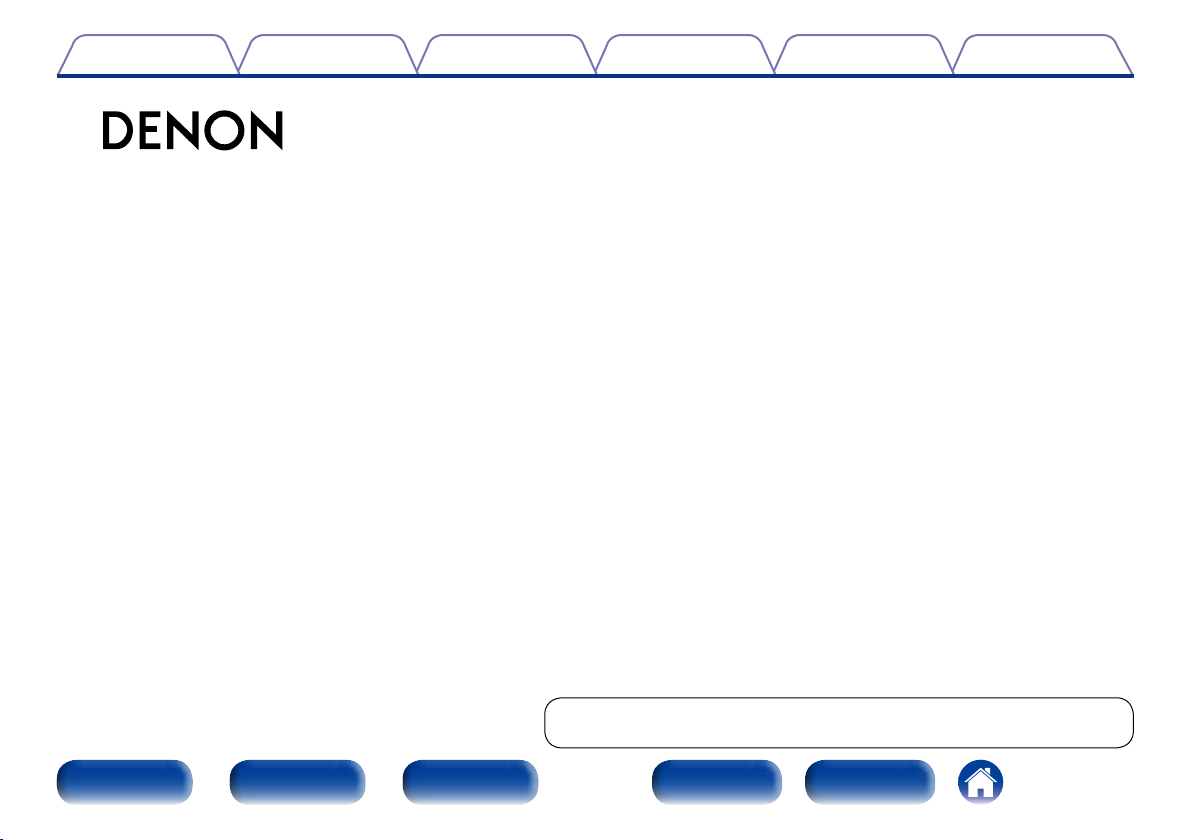
Contenu
AVR-X1000
AMPLI-TUNER AUDIO/VIDÉO RÉSEAU
Manuel de l’Utilisateur
ConseilsRéglagesLectureConnexions
Annexe
Vous pouvez imprimer plus d’une page d’un PDF sur une seule feuille de papier.
Panneau avant Achage Panneau arrière IndexÀ distance
Page 2
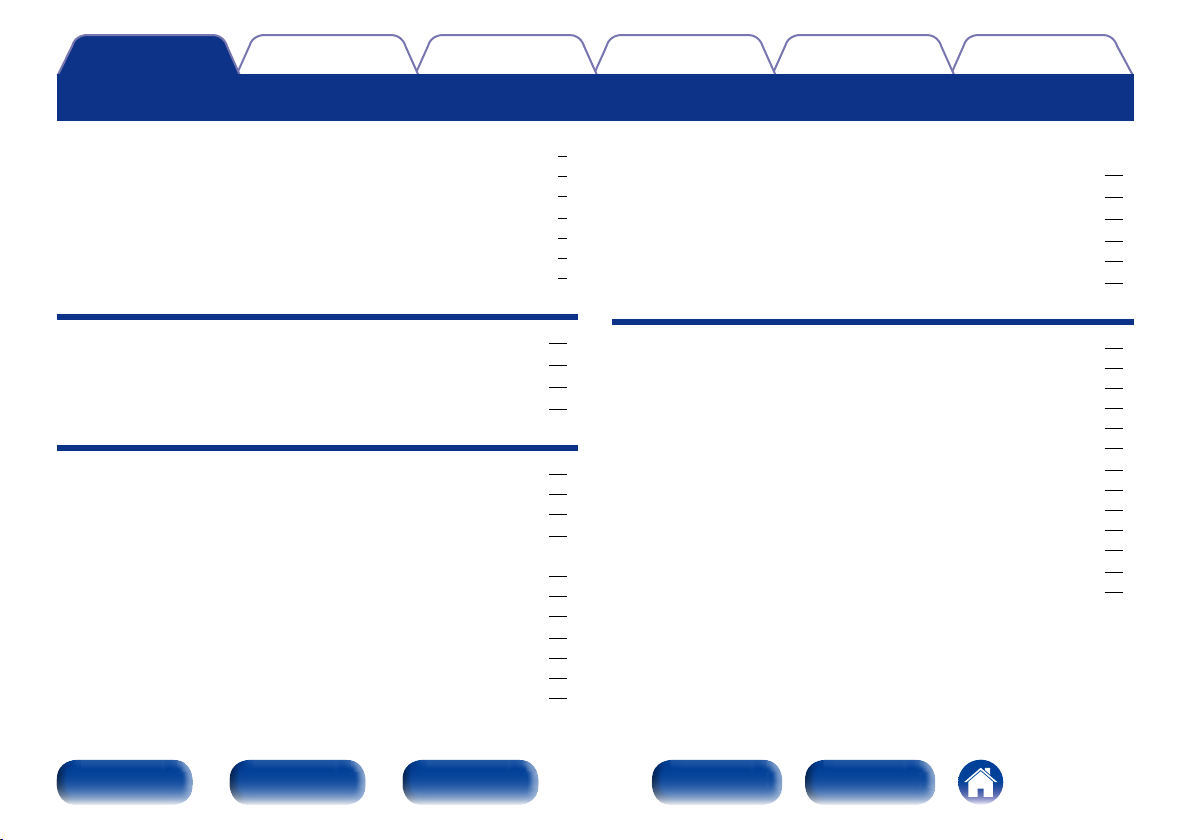
Contenu
Contenu
ConseilsRéglagesLectureConnexions
Annexe
Accessoires ························································································ 6
Insertion des piles ············································································ 7
Portée de la télécommande ····························································· 7
Caractéristiques ··············································································· 8
Audio haute qualité ·········································································· 8
Haute performance ·········································································· 8
Fonctionnement aisé ········································································ 9
Nomenclature et fonctions
Panneau avant ················································································ 10
Achage ·························································································· 13
Panneau arrière ·············································································· 14
Télécommande ··············································································· 16
Connexions
Connexion des enceintes ···························································· 19
Installation des enceintes ······························································· 19
Connexion des enceintes ······························································· 21
Connexion d’un téléviseur ·························································· 25
Connexion 1 : Téléviseur équipé d’une borne HDMI
et compatible avec la fonction ARC (Audio Return Channel) ········· 26
Connexion 2 : Téléviseur équipé d’une borne HDMI ····················· 27
Connexion 3 : Téléviseur sans borne HDMI ··································· 28
Connexion d’un dispositif de lecture ······································· 29
Connexion d’un décodeur (Tuner satellite/TV par câble) ················ 30
Connexion d’un lecteur DVD ·························································· 31
Connexion d’un caméscope ou d’un autre dispositif ····················· 32
Connexion d’un iPod ou d’un dispositif mémoire USB
sur le port USB
··············································································· 33
Connexion d’une antenne FM/AM ··········································· 35
Connexion à un réseau domestique (LAN) ···························· 37
Connexion d’un dispositif de commande externe ··············· 38
Prises REMOTE CONTROL ··························································· 38
Connexion du cordon d’alimentation ······································ 39
Lecture
Utilisation basique ········································································ 41
Mise sous tension ·········································································· 41
Sélection de la source d’entrée ······················································ 41
Réglage du volume principal ·························································· 42
Coupure temporaire du son ··························································· 42
Lecture avec les lecteurs DVD/Blu-ray Disc ··································· 42
Lecture du contenu d’un iPod ···················································· 43
Écoute de musique avec un iPod ··················································· 44
Configuration du mode de fonctionnement (Mode navig.iPod) ····· 45
Lecture répétée (Répéter) ······························································ 46
Lecture aléatoire (Aléatoire) ··························································· 46
Lecture du contenu d’un dispositif mémoire USB ·············· 47
Lecture des fichiers d’un dispositif mémoire USB ························· 48
Panneau avant Achage Panneau arrière IndexÀ distance
2
Page 3
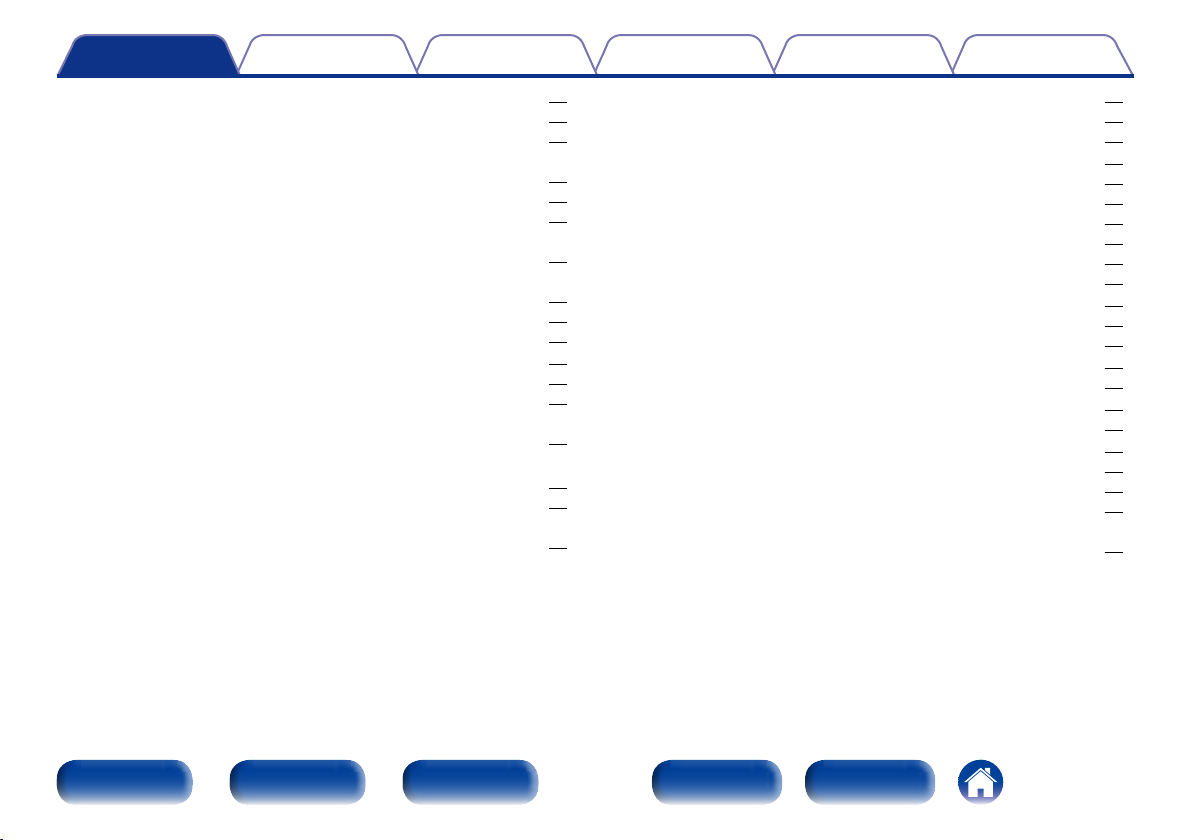
Contenu
ConseilsRéglagesLectureConnexions
Annexe
Écoute de diusion FM/AM························································ 50
Écoute de diusion FM/AM ··························································· 51
Syntonisation en entrant la fréquence radio (Accord direct) ·········· 52
Modification du mode de syntonisation
(Mode d’accord) ············································································· 53
Écoute des stations préréglées ······················································ 53
Préréglage de la station radio actuelle (Mém.Préréglages) ············ 54
Syntonisation et préréglage automatique des stations radio
(Préréglage auto) ············································································ 55
Saisie d’un nom pour la station émettrice préréglée
(Nom préréglé) ··············································································· 55
Saut des stations radio préréglées (Passer prérégl.) ······················ 56
Annulation du saut des canaux préréglés ······································ 56
Écoute de Radio Internet ····························································· 57
Écoute de Radio Internet ······························································· 58
Lecture de la dernière station Radio Internet lue ··························· 59
Utilisation de vTuner pour ajouter des stations
Radio Internet comme favoris ························································ 60
Lecture de fichiers stockés sur un ordinateur et un stockage
NAS
···································································································· 61
Application des paramètres de partage des fichiers multimédia ··· 62
Lecture de fichiers stockés sur un ordinateur et
un stockage NAS ············································································ 63
Visionner des photos sur le site Flickr ···································· 65
Visionner des photos partagées par certains utilisateurs ··············· 66
Visionner toutes les photos sur Flickr ············································ 67
Écoute de Pandora
Écoute de Pandora® ········································································ 70
Création d’une station ···································································· 71
Écoute d’une station existante ······················································· 73
Écoute aléatoire des stations radio créées ···································· 73
Avis et gestion des stations ··························································· 74
Déconnexion ·················································································· 75
®
····································································· 69
Écoute des radio Internet SiriusXM ········································· 76
Écoute des radio Internet SiriusXM ··············································· 76
Déconnexion ·················································································· 78
Écoute de Spotify ·········································································· 79
Écoute de Spotify ··········································································· 79
Ajout de contenu au bouton FAVORITE STATION ·············· 83
Lecture du contenu ajouté au bouton FAVORITE STATION ·········· 84
Fonction AirPlay ············································································· 85
Jouer directement de la musique d’iPhone, iPod touch, ou iPad ··· 85
Lecture de la musique iTunes avec cet appareil ···························· 86
Sélection d’enceintes (matériels) multiples ··································· 86
Réalisation des opérations de lecture sur iTunes avec la
télécommande de cet appareil ······················································· 87
Panneau avant Achage Panneau arrière IndexÀ distance
3
Page 4
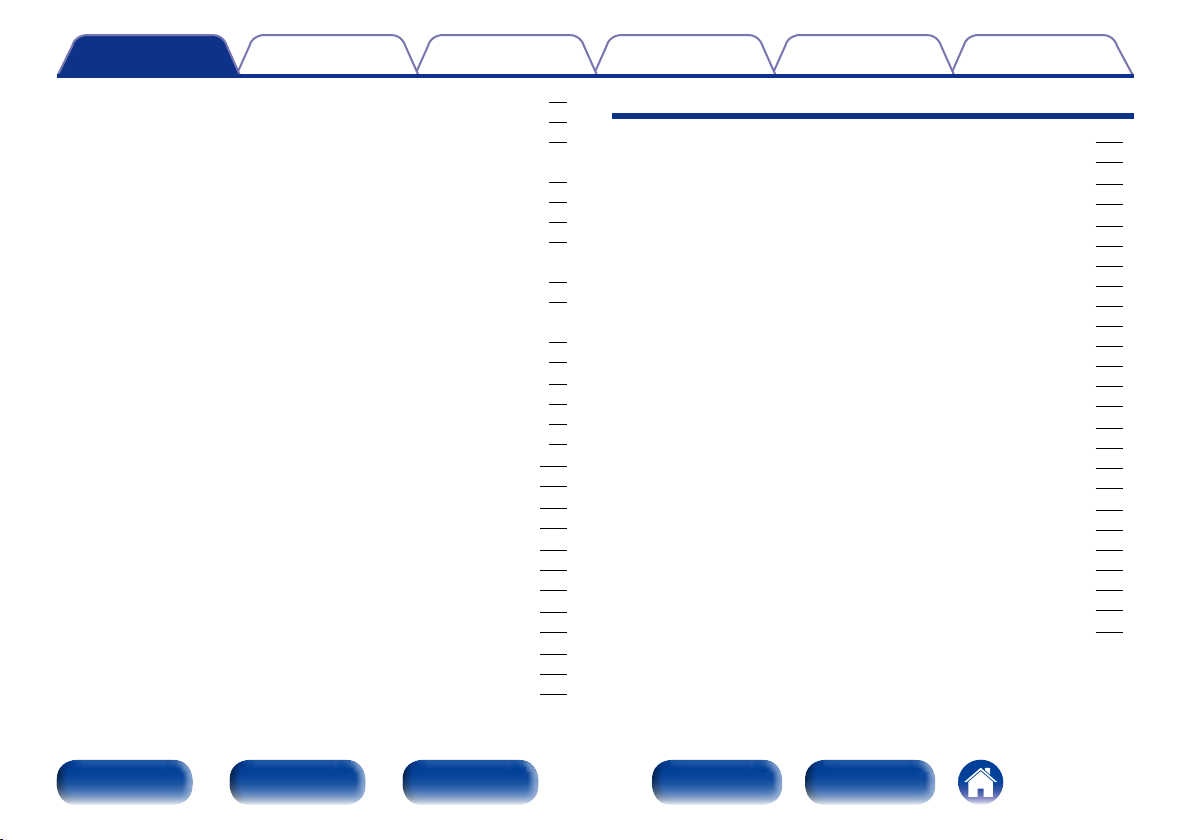
Contenu
ConseilsRéglagesLectureConnexions
Annexe
Fonctions pratiques ······································································ 88
Lecture répétée (Répéter) ······························································ 89
Lecture aléatoire (Aléatoire) ··························································· 89
Ajout de contenu aux favoris à partir du menu Option
(Enreg.favoris) ················································································ 90
Lecture du contenu ajouté dans “Enreg.favoris” ··························· 90
Suppression du contenu ajouté aux favoris (Suppr.Favoris) ··········· 91
Recherche de contenu à l’aide de mots-clés (Recherche texte) ···· 91
Lecture simultanée de musique et d’une image favorite
(Diaporama) ···················································································· 92
Lecture d’images fixes dans l’ordre (Vitesse diapo.) ······················ 93
Achage de la vidéo voulue lors de la lecture audio
(Sélect.vidéo) ·················································································· 93
Lecture de musique dans Stéréo tt zones ····································· 94
Sélection d’un mode d’écoute ··················································· 95
Sélection d’un mode d’écoute ······················································· 96
Lecture directe ··············································································· 97
Lecture Pure Direct ········································································ 97
Fonction de contrôle HDMI ······················································· 104
Procédure de réglage ··································································· 104
Fonction de minuterie sommeil ·············································· 105
Utilisation de la minuterie sommeil ·············································· 105
Fonction de sélection rapide ···················································· 106
Appel de la sélection rapide ························································· 106
Modification des réglages ···························································· 106
Fonction de contrôle Internet ·················································· 107
Contrôle de l’appareil à partir d’un contrôle Web ························· 107
Lecture dans la ZONE2 (Pièce séparée) ································ 109
Connexion de ZONE2 ··································································· 109
Lecture dans ZONE2 ···································································· 110
Réglages
Plan du menu de l’interface graphique ································· 112
Fonctionnement du menu ···························································· 118
Saisie de caractères ···································································· 119
Écran-clavier ················································································· 119
Audio ······························································································· 120
Niveau de dialogue ······································································· 120
Niveau sub. ·················································································· 120
Paramètres surr. ··········································································· 121
Tonalité ························································································· 124
Restorer ······················································································· 124
Délai audio ···················································································· 125
Volume ························································································· 125
Audyssey ······················································································ 126
EQ manuel ··················································································· 128
Vidéo ······························································································· 129
Config.HDMI ················································································ 129
Achage écran ············································································ 130
Format TV ····················································································· 131
Entrées ···························································································· 132
Aect entrée ················································································ 132
Rennomer.Sources ······································································ 134
Masquer sources ········································································· 134
Niv.source ···················································································· 134
Sélect.entrées ·············································································· 135
Enceintes ························································································ 136
Panneau avant Achage Panneau arrière IndexÀ distance
4
Page 5
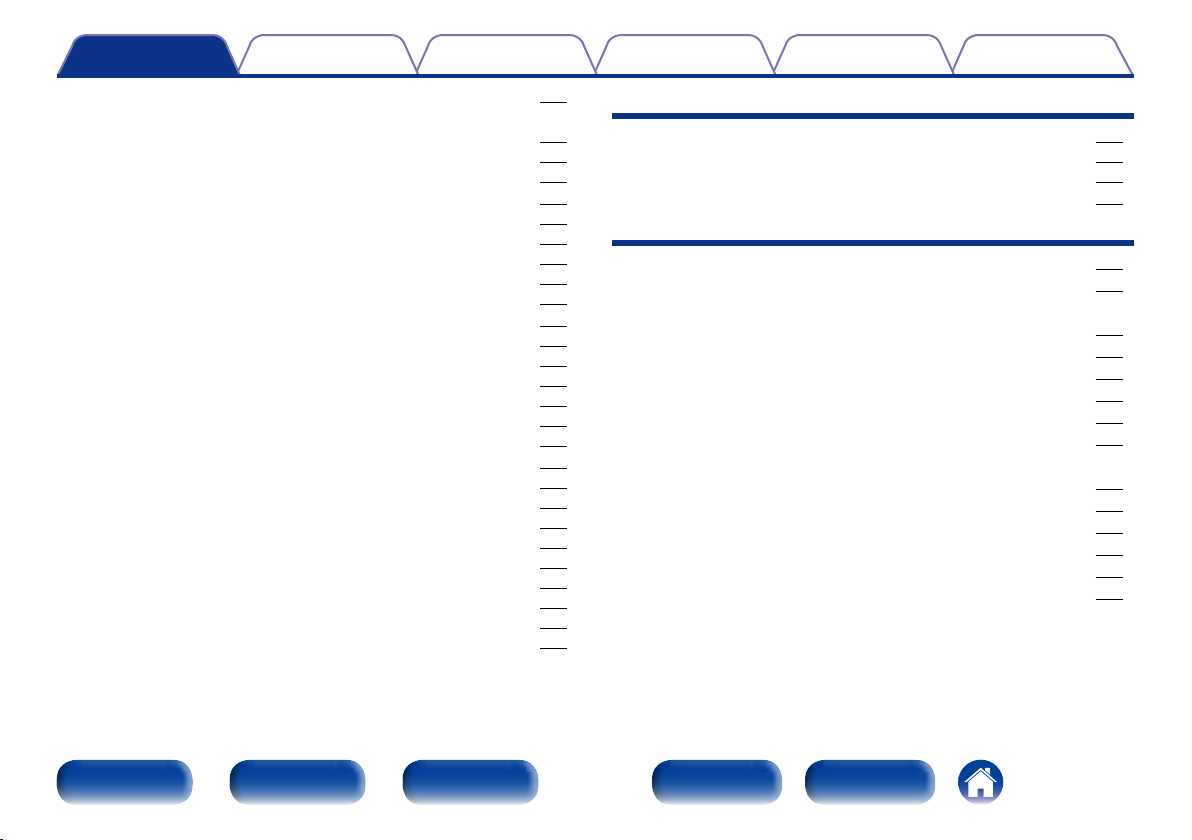
Contenu
ConseilsRéglagesLectureConnexions
Annexe
Conf. Audyssey
Procédure pour les réglages des enceintes
(Configuration Audyssey®) ·························································· 138
Message d’erreur ········································································· 143
Retour aux réglages “Conf. Audyssey®” ······································ 144
®
········································································· 136
Config.manuelle ··········································································· 145
Config.Enceintes ·········································································· 145
Distances ····················································································· 146
Niveaux ························································································ 146
Crossover ····················································································· 147
Graves ·························································································· 148
Réseau ···························································································· 149
Informations ················································································· 149
Contrôle IP ··················································································· 149
Nom convivial ··············································································· 149
Réglages ······················································································ 150
Diagnostic ···················································································· 151
Mode Maintenance ······································································ 152
Général ··························································································· 153
Langue ························································································· 153
Config ZONE2 ·············································································· 153
Sélect.Rapid.Nom ········································································ 154
Veille auto ····················································································· 154
Acheur façade ··········································································· 154
Informations ················································································· 155
Données d’utilisation ···································································· 156
Micrologiciel ················································································· 157
Verrou config. ··············································································· 159
Conseils
Contenu ·························································································· 160
Conseils ························································································ 161
Dépistage des pannes ·································································· 163
Réinitialisation des réglages d’usine ····································· 175
Annexe
À propos de HDMI········································································· 176
Lecture de dispositifs mémoire USB ········································· 179
Lecture de fichiers stockés sur un ordinateur ou
un stockage NAS
Lecture de radio Internet ······························································ 181
Fonction mémoire personnelle plus ··········································· 181
Fonction dernière mémoire ························································· 181
Modes audio et sortie de canaux ················································ 182
Modes audio et paramètres surround ······································· 183
Types de signaux d’entrée et modes audio
correspondants
Explication des termes ································································· 188
Renseignements relatifs aux marques commerciales ············ 193
Spécifications ················································································· 195
Index ································································································ 197
Licence ···························································································· 200
··········································································· 180
·············································································· 186
Panneau avant Achage Panneau arrière IndexÀ distance
5
Page 6
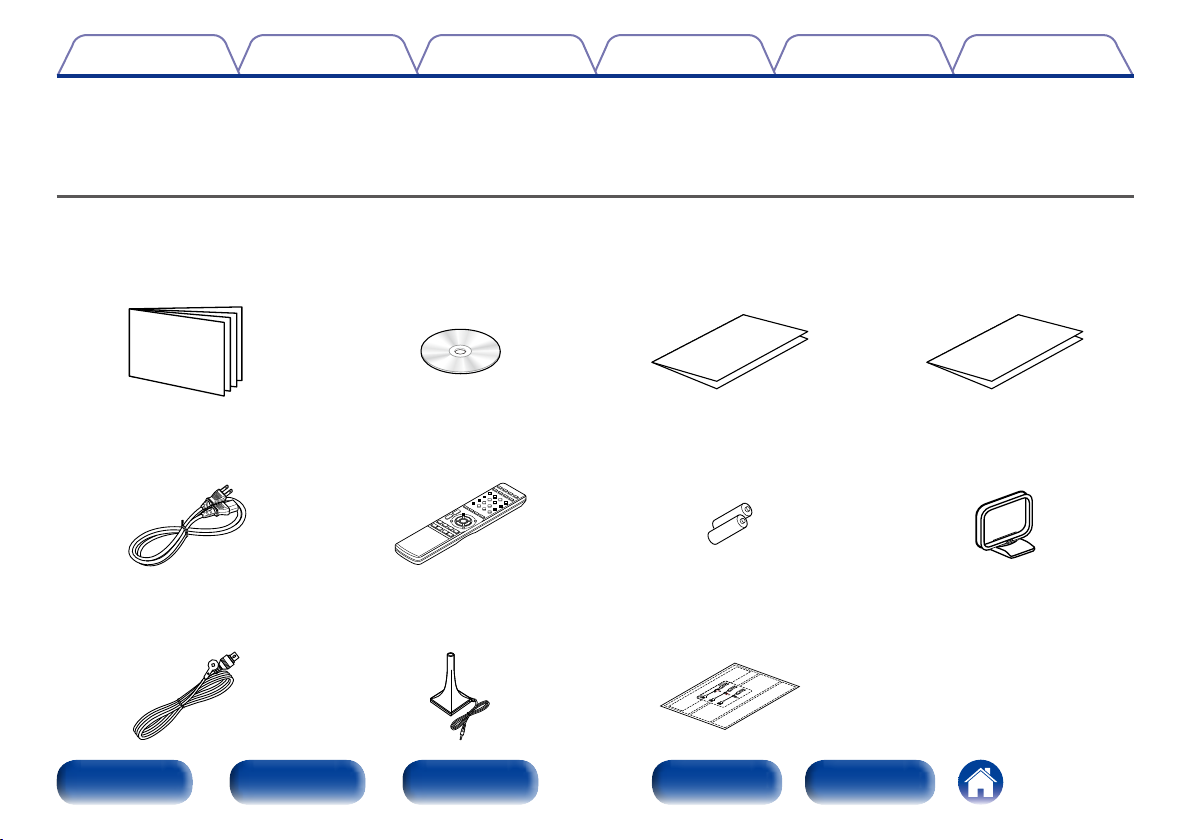
Contenu
Nous vous remercions d’avoir acquis cet appareil Denon. Afin d’assurer son bon fonctionnement, veuillez lire attentivement ce manuel de l’utilisateur
avant d’utiliser l’appareil.
Après avoir lu le manuel, veuillez le conserver pour toute référence future.
ConseilsRéglagesLectureConnexions
Annexe
Accessoires
Assurez-vous que les articles suivants sont fournis avec l’appareil.
q Mise en route w CD-ROM
(Manuel de l’Utilisateur)
t Cordon d’alimentation y Télécommande principale
(RC-1182)
o Antenne intérieure FM Q0 Microphone de mesures et de
configuration (ACM1HB)
Panneau avant Achage Panneau arrière IndexÀ distance
e Consignes de sécurité r Garantie (pour le modèle nord-
u Piles R03/AAA i Antenne à boucle AM
Q1 Étiquette du câble
6
américain uniquement)
Page 7
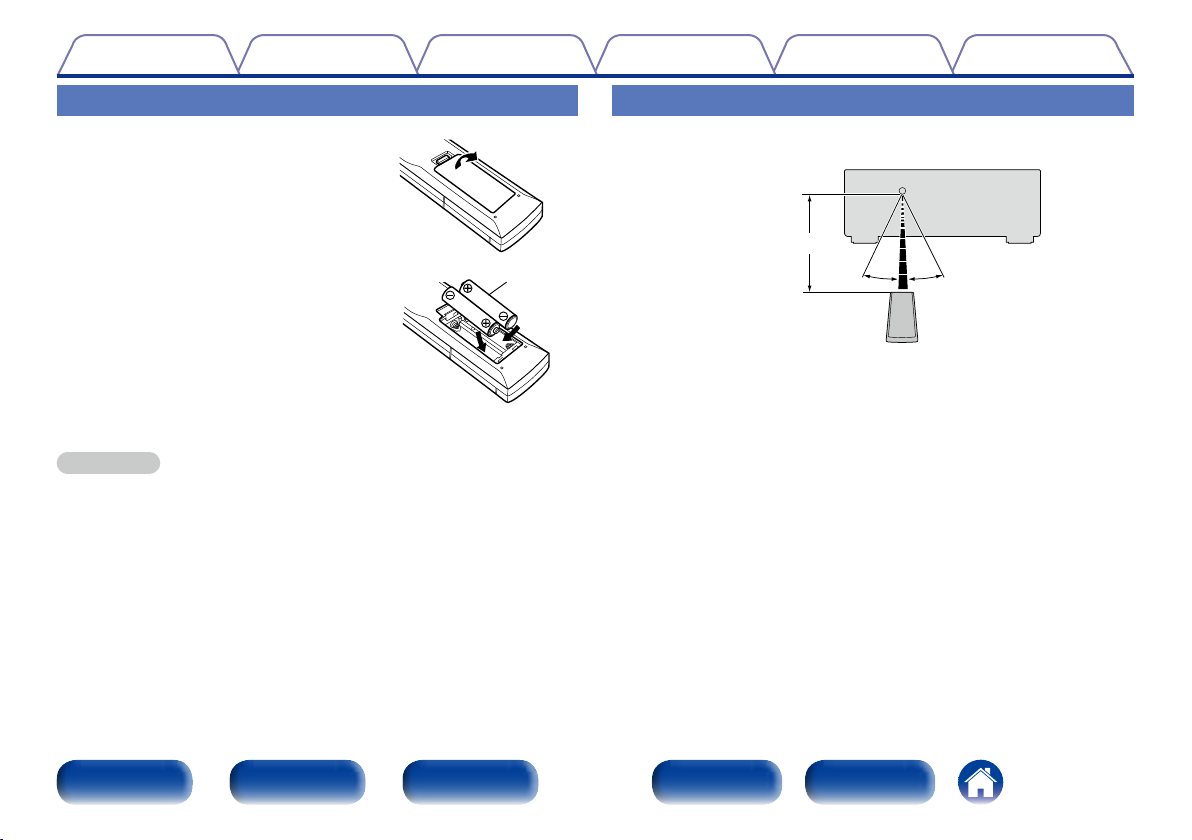
Contenu
ConseilsRéglagesLectureConnexions
Annexe
Insertion des piles
q Déplacez le couvercle arrière dans la
direction de la flèche et retirez-le.
w Insérez correctement les deux piles
comme indiqué par les marques q et w
situées dans le compartiment des piles.
e Remettez le couvercle en place.
REMARQUE
•Lorsque vous insérez les piles, assurez-vous de les placer dans le bon sens, en
respectant les marques q et w qui figurent dans le compartiment à piles.
•Pour éviter un endommagement de la télécommande ou une fuite du liquide des
piles:
•Ne pas mélanger piles neuves et anciennes.
•Ne pas utiliser deux types de piles diérents.
•Ôtez les piles de la télécommande si vous ne l’utilisez pas pendant longtemps.
•En cas de fuite du liquide de pile, essuyez soigneusement l’intérieur du
compartiment avant d’insérer de nouvelles piles.
R03/AAA
Portée de la télécommande
Pointez la télécommande vers le capteur de télécommande de l’unité.
Environ 23 ft/7 m
30°30°
Panneau avant Achage Panneau arrière IndexÀ distance
7
Page 8

Contenu
Caractéristiques
ConseilsRéglagesLectureConnexions
Annexe
Audio haute qualité
•Amplificateur de puissance procurant une qualité identique pour
les 5-canaux grâce à une technologie à circuits discrets (120 W x
5-canaux)
Pour un réalisme optimal et une gamme dynamique étonnante, la
section de l’amplificateur de puissance dispose d’appareils de puissance
discrets (pas un circuit intégré).
En utilisant des appareils discrets à haute puissance et courant élevé,
l’amplificateur peut aisément faire fonctionner des enceintes haute qualité.
Haute performance
•Prise en charge de la diusion en flux de Radio Internet, de musique
et de photos
Prise en charge d’AirPlay® (vpage85)
Vous pouvez profiter d’un large éventail de contenus, notamment
écouter la radio sur Internet, lire des fichiers audio enregistrés sur votre
ordinateur et acher sur un téléviseur des photos stockées sur votre
ordinateur.
Cet appareil prend également en charge Apple AirPlay qui vous permet
de diuser en flux votre bibliothèque musicale depuis un iPhone®, iPad®,
iPod touch® ou iTunes®.
•Compatible avec “Denon Remote App” pour eectuer les opérations
de base de l’appareil avec un iPad, iPhonez ou Android smartphone
“Denon Remote App” est un logiciel d’application qui vous permet
d’eectuer des opérations de base avec un iPad, iPhone, Android
smartphone ou une tablette Android, telles que la mise en marche ou
l’arrêt de l’appareil, le contrôle du volume et la commutation de la source.
z Téléchargez l’application “Denon Remote App” appropriée pour
les systèmes d’exploitation et appareils Android. Cet appareil doit
être connecté à un réseau LAN et l’iPhone/iPod touch ou d’autres
appareils doivent être connectés au même réseau par Wi-Fi (réseau
LAN sans fil).
•Les connexions HDMI permettent la connexion rapide à divers
appareils AV numériques (6 entrées, 1 sortie)
L’appareil est équipé de 6 bornes d’entrée HDMI pour connecter les
appareils aux bornes HDMI, comme un lecteur Blu-ray Disc, une console
de jeu, une caméra vidéo HD, HDTVs, etc.
•Prise en charge de la norme HDMI (3D, ARC, Deep Color, “x.v.Color”,
Sync labial auto) et la fonction de commande HDMI (vpage176)
Les fonctionnalités HDMI avancées sont prises en charge, y compris
3D passthrough, Audio Return Channel, Sync labial auto, Deep Color et
“x.v.Color”, et les fonctions de contrôle HDMI CEC.
Panneau avant Achage Panneau arrière IndexÀ distance
8
Page 9
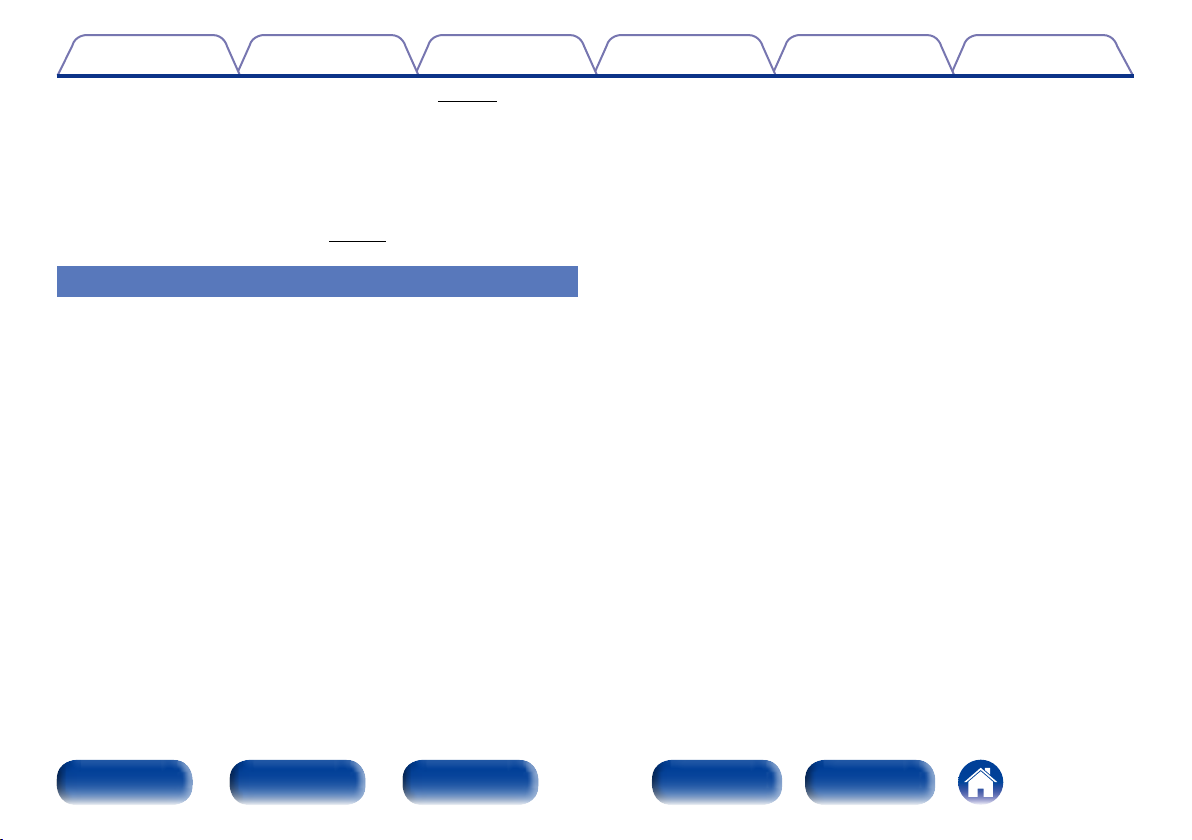
Contenu
•Lecture directe pour iPod et iPhone via USB (vpage33)
Les données de musique provenant d’un iPod ou iPhone peuvent être
lues en connectant le câble USB fourni avec l’iPod via le port USB de cet
appareil, ce qui permet aussi de commander l’iPod avec la télécommande
fournie avec cet appareil.
•Audio dans plusieurs pièces
Écoutez la même musique simultanément sur votre système Home
Cinema et dans une autre pièce (vpage94).
Fonctionnement aisé
•“Assitant.Config.”, fournissant des instructions de configuration
faciles à suivre
Sélectionnez tout d’abord la langue lorsque vous y êtes invité. Ensuite,
suivez simplement les instructions qui s’achent sur l’écran de votre
téléviseur pour configurer les enceintes, le réseau, etc.
•Nouvelle configuration aisée
Nouvelle connexion aisée aux bornes d’enceintes avec présentation
horizontale.
•Interface graphique simple d’emploi
Cet appareil est équipé d’une interface graphique facile à voir qui
utilise des achages de menu et comprend des icônes colorées et
des commandes faciles à comprendre pour une facilité d’utilisation
maximum.
ConseilsRéglagesLectureConnexions
Annexe
Panneau avant Achage Panneau arrière IndexÀ distance
9
Page 10
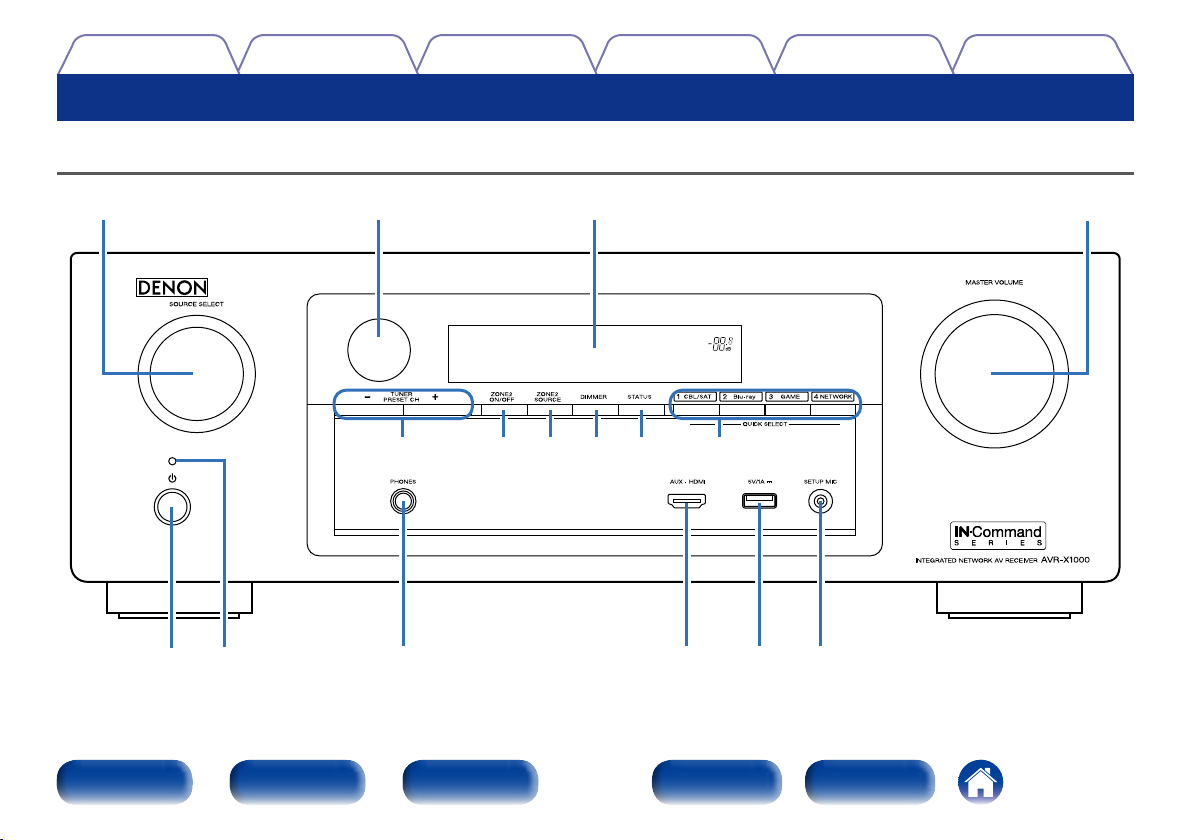
Contenu
Nomenclature et fonctions
Panneau avant
Q1 Q6Q4Q3Q2 Q5
ConseilsRéglagesLectureConnexions
ioQ0 u
Annexe
Panneau avant Achage Panneau arrière IndexÀ distance
10
yr teq w
Page 11
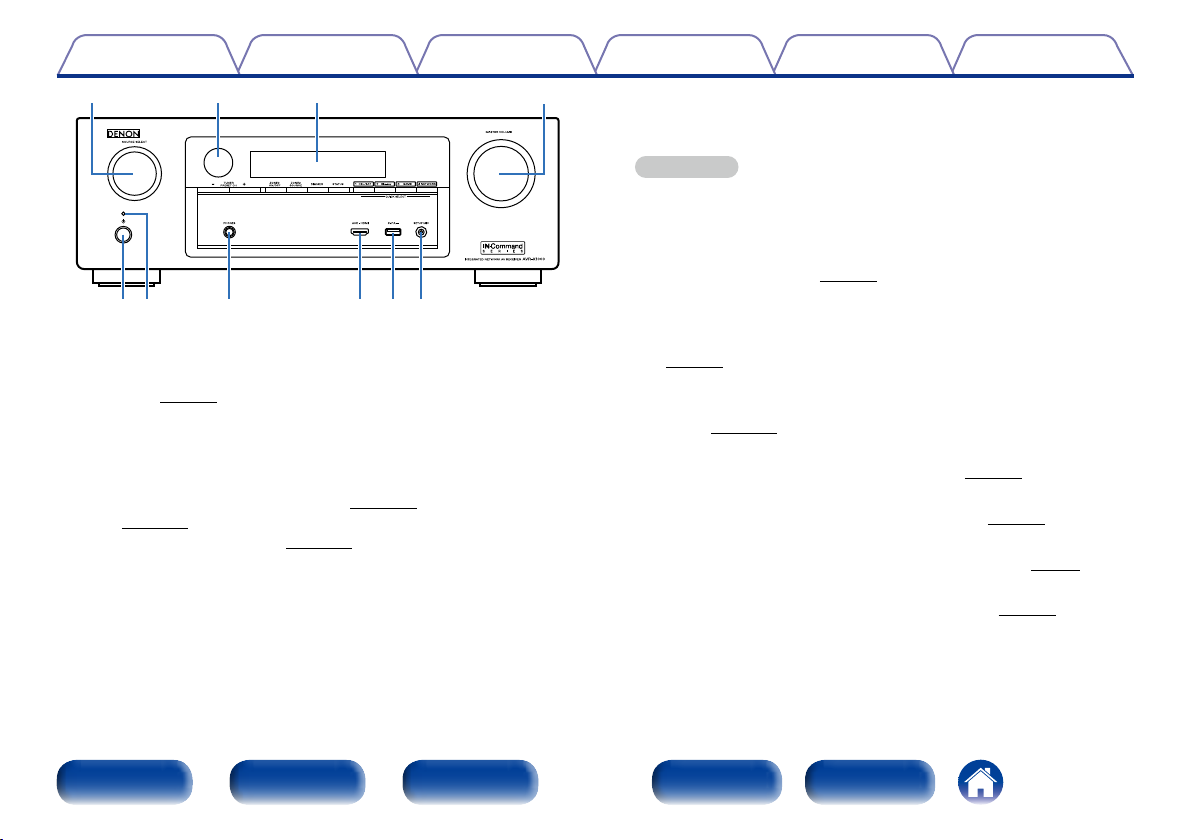
Contenu
ConseilsRéglagesLectureConnexions
Annexe
ioQ0 u
yr teq w
q Touche d’alimentation (X)
Elle permet de mettre sous/hors tension l’alimentation de MAIN ZONE
(veille) (vpage41).
w Témoin d’alimentation
Il s’allume comme suit en fonction du statut d’alimentation:
•Sous tension: Vert
•Veille normale: Arrêt
•Lorsque “HDMI PassThrough” (vpage129) ou “HDMI Contrôle”
(vpage129) est réglé sur “Marche”: Rouge
•Lorsque “Contrôle IP” (vpage149) est réglé sur “Toujours actif”:
Rouge
e Prise de casque audio (PHONES)
Lorsque le casque est branché sur cette prise, l’audio ne sera plus
transmis aux enceintes connectées.
REMARQUE
•Afin d’éviter toute perte auditive, ne pas augmenter excessivement le niveau
du volume lors de l’utilisation du casque.
r Borne AUX-HDMI
Utilisée pour connecter des dispositifs, tels que des caméscopes et
des consoles de jeux (vpage32).
t Port USB
Utilisé pour connecter des dispositifs de stockages USB (tels que
des dispositifs mémoire USB) et le câble USB fourni avec l’iPod
(vpage33).
y Prise SETUP MIC
Utilisée pour connecter le microphone de mesures et de configuration
fourni (vpage139).
u Molette MASTER VOLUME
Elle permet d’ajuster le niveau du volume (vpage42).
i Achage
Cet écran ache divers types d’informations (vpage13).
o Capteur de télécommande
Il reçoit les signaux provenant de la télécommande (vpage7).
Q0 Molette SOURCE SELECT
Elle permet de sélectionner la source d’entrée (vpage41).
Panneau avant Achage Panneau arrière IndexÀ distance
11
Page 12
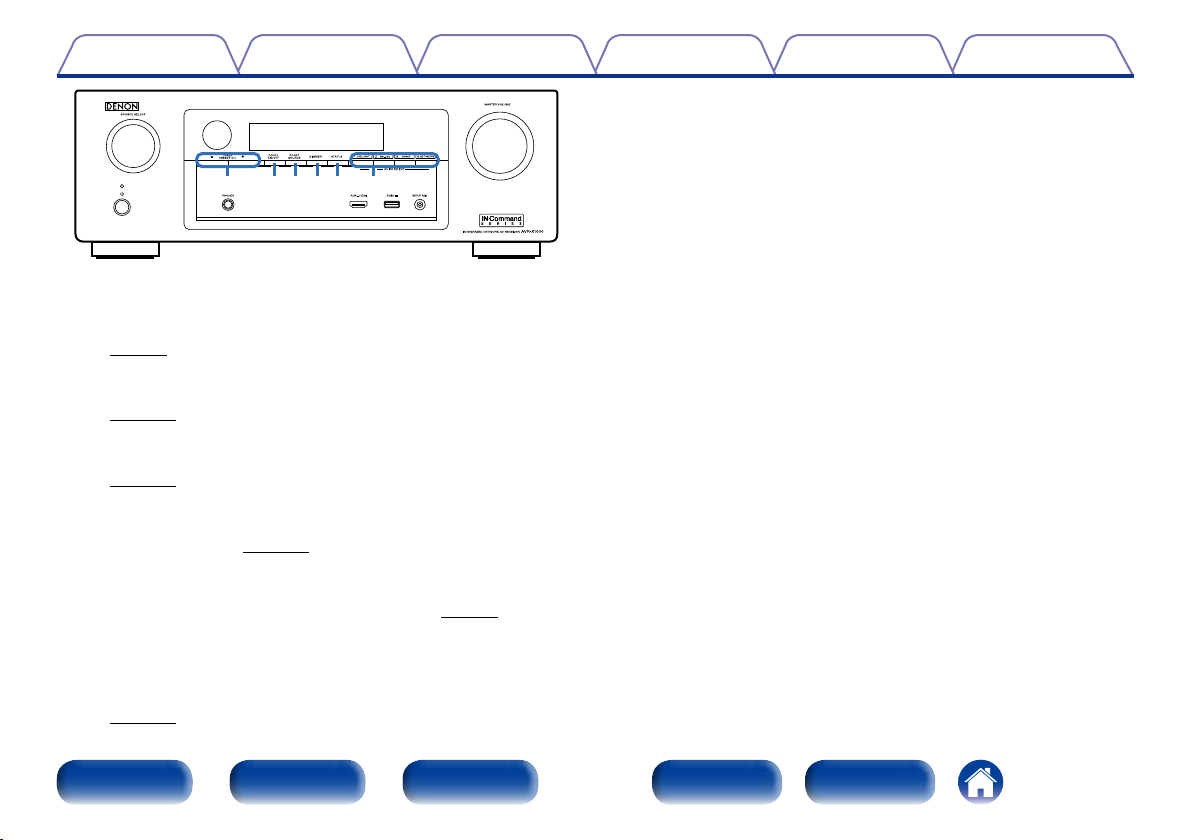
Contenu
Q6Q1 Q4Q2Q3 Q5
Q1 Touches de canal préréglé du tuner (TUNER PRESET CH +, –)
Elles permettent de sélectionner des stations radio FM/AM préréglées
(vpage53).
Q2 Touche ZONE2 ON/OFF
Elle permet de mettre sous/hors tension l’alimentation de ZONE2
(vpage110).
Q3 Touche ZONE2 SOURCE
Elle permet de sélectionner la source d’entrée pour ZONE2
(vpage110).
Q4 Touche DIMMER
Chaque fois que vous appuyez sur cette touche, la luminosité de
l’achage change (vpage154).
Q5 Touche STATUS
Chaque fois que vous appuyez sur cette touche, les informations
relatives au statut aché sur l’écran changent (vpage45).
Q6 Touches QUICK SELECT
En appuyant une seule fois sur une de ces touches, vous pouvez
appeler diérents réglages enregistrés sur chaque touche, tels que les
réglages de la source d’entrée, du niveau de volume et du mode audio
(vpage106).
ConseilsRéglagesLectureConnexions
Annexe
Panneau avant Achage Panneau arrière IndexÀ distance
12
Page 13
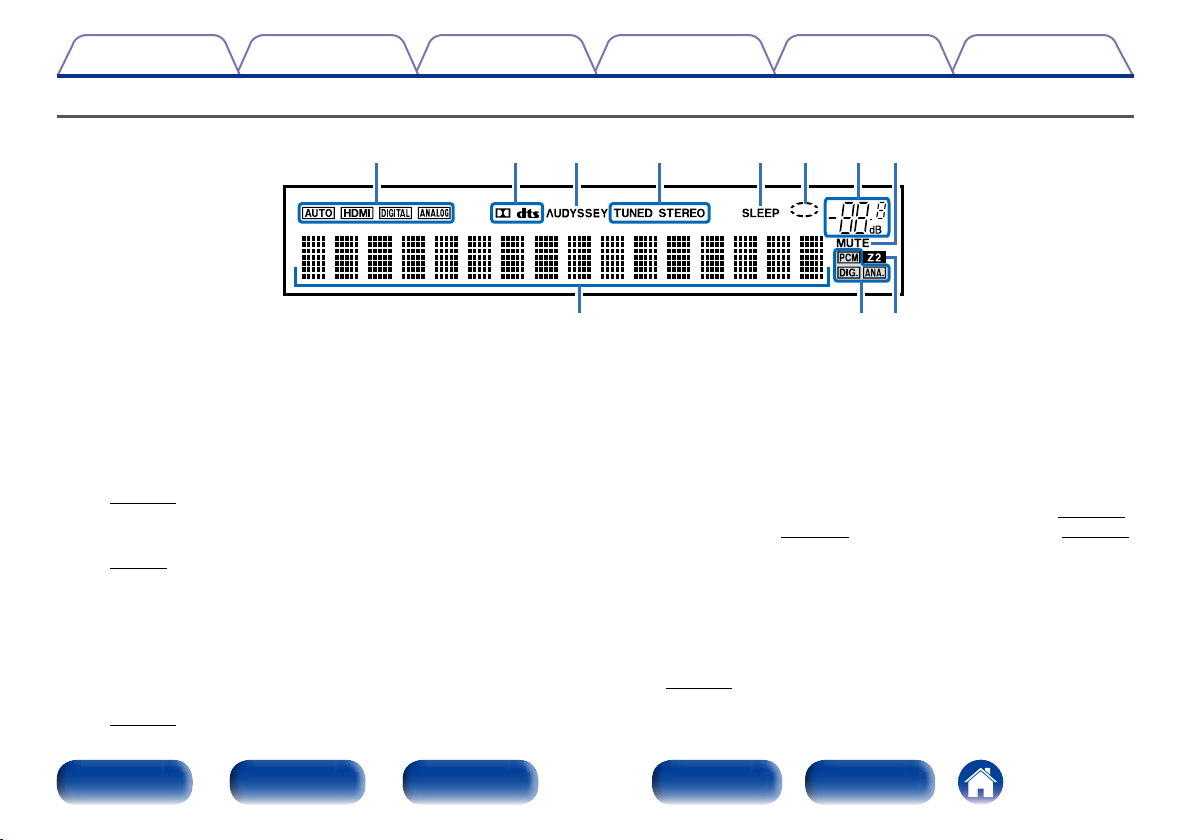
Contenu
Achage
ConseilsRéglagesLectureConnexions
Annexe
t ryuioQ0Q1
q w
q Achage des informations
Le nom de la source d’entrée, le mode audio, les valeurs des réglages
et d’autres informations sont achés ici.
w Témoins de signal d’entrée
e Témoins MULTI ZONE
Ce témoin s’allume lorsque la ZONE2 (pièce séparée) est sous tension
(vpage110).
r Témoin MUTE
Ce témoin s’allume lorsque le mode sourdine a été sélectionné
(vpage42).
t Témoin de volume principal
y Témoin circulaire
Le témoin circulaire s’ache lorsque la source d’entrée est
“NETWORK” ou “iPod/USB” lorsque vous lisez de la musique.
u Témoin de minuterie
Ce témoin s’allume lorsque le mode de veille a été sélectionné
(vpage105).
Panneau avant Achage Panneau arrière IndexÀ distance
i Témoins de mode de réception du tuner
S’allument en fonction des conditions de réception lorsque la source
d’entrée est réglée sur “TUNER”.
STEREO : En mode FM, ce témoin s’allume lors de la réception
d’émissions en stéréo.
TUNED : S’allume lorsque l’émission est correctement syntonisée.
o Témoin Audyssey®
Ce témoin s’allume lorsque le réglage “MultEQ® XT” (vpage126),
“Dynamic EQ” (vpage126) ou “Dynamic Volume” (vpage 127)
est réglé sur autre que “Arrêt”.
Q0 Témoin du décodeur
Ces témoins s’allument lorsque des signaux Dolby ou DTS sont émis
ou lorsque le décodeur Dolby ou DTS est sous tension.
Q1 Témoin en mode d’entrée
Définit les modes d’entrée audio pour les diérentes sources d’entrée
(vpage135).
13
e
Page 14
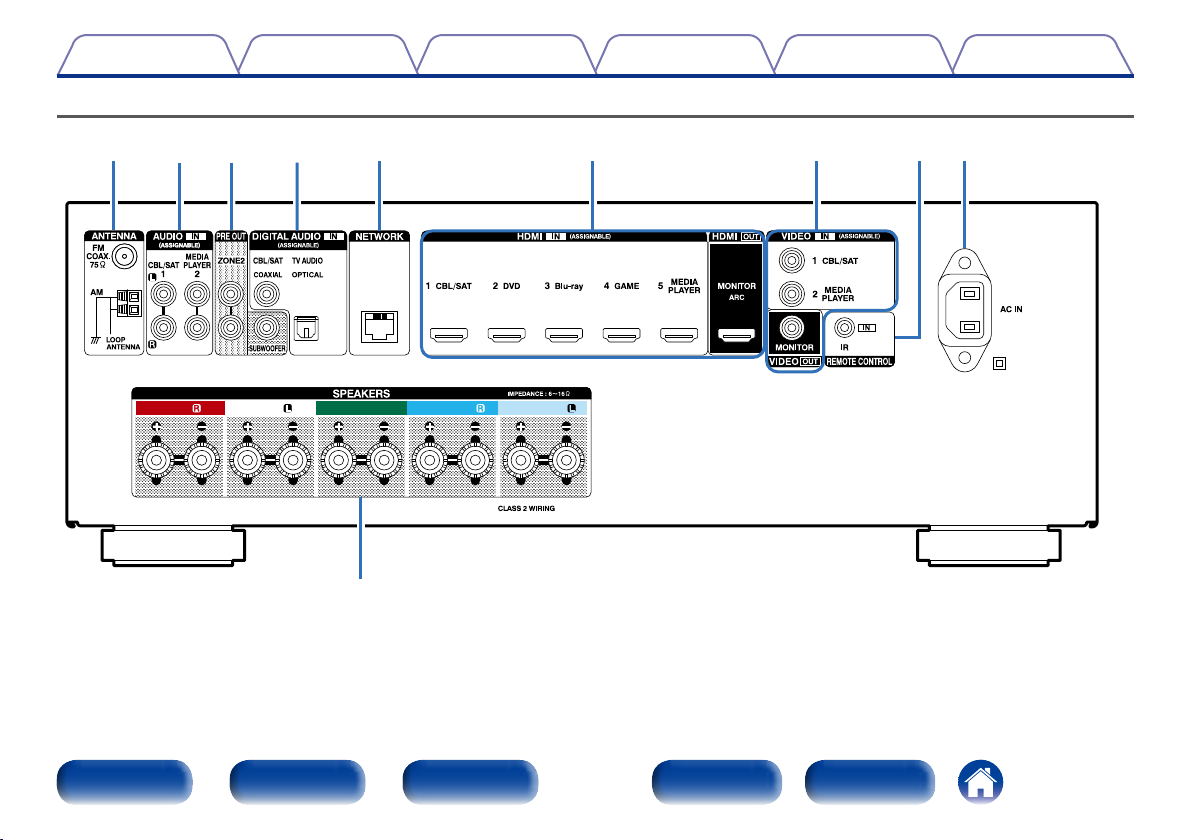
Contenu
Panneau arrière
FRONT FRONT CENTER SURROUNDSURROUND
q
ConseilsRéglagesLectureConnexions
Annexe
t wQ0 yo r eui
Panneau avant Achage Panneau arrière IndexÀ distance
14
Page 15
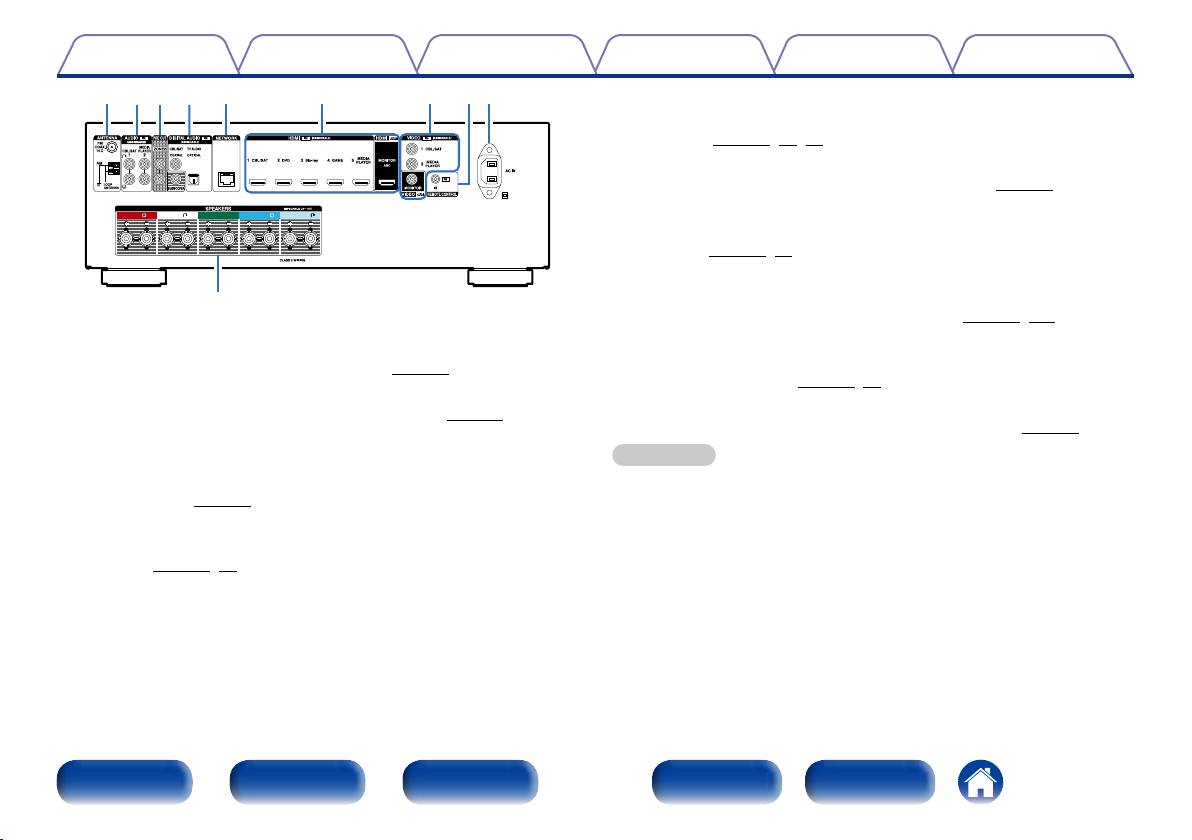
Contenu
ConseilsRéglagesLectureConnexions
Annexe
t wQ0 yo r eui
FRONT FRONT CENTER SURROUNDSURROUND
q
q Bornes d’enceintes (SPEAKERS)
Utilisées pour connecter des enceintes (vpage21).
w Prise CA (AC IN)
Utilisée pour brancher le cordon d’alimentation (vpage39).
e Prises REMOTE CONTROL
Utilisé pour connecter des récepteurs/transmetteurs infrarouges de
manière à utiliser cet appareil et des dispositifs externes depuis une
autre pièce (vpage38).
r Bornes vidéo (VIDEO)
Utilisées pour connecter des dispositifs compatibles avec des bornes
vidéo (vpage30, 31).
t Bornes HDMI
Utilisées pour connecter des dispositifs compatibles avec des bornes
HDMI (vpage26, 27, 32).
y Borne réseau (NETWORK)
Utilisée pour connecter cet appareil au réseau (vpage37).
u Bornes audio numériques (DIGITAL AUDIO)
Utilisées pour connecter des dispositifs compatibles avec des bornes
audio (vpage30, 31).
i Bornes PRE OUT
Utilisées pour connecter un subwoofer avec un amplificateur intégré
ou un amplificateur de puissance externe (vpage22, 109).
o Bornes audio analogiques (AUDIO)
Utilisées pour connecter des dispositifs compatibles avec des bornes
audio analogiques (vpage30, 31).
Q0 Bornes d’antenne FM/AM (ANTENNA)
Utilisées pour connecter des antennes FM et AM (vpage50).
REMARQUE
•Ne touchez pas les broches internes des connecteurs sur le panneau arrière. Une
éventuelle décharge électrique pourrait endommager de façon permanente votre
appareil.
Panneau avant Achage Panneau arrière IndexÀ distance
15
Page 16

Contenu
Télécommande
q
w
e
r
t
y
u
i
o
Q0
ConseilsRéglagesLectureConnexions
Annexe
q Touche POWER de ZONE2 (ZONE2 X)
Cette touche permet de mettre sous/hors tension l'alimentation de
ZONE2 (vpage110).
w Touches ZONE2 SOURCE (df)
Ces touches permettent de sélectionner la source d'entrée pour
ZONE2 (vpage110).
e Touches ZONE2 MUTE (df)
Ces touches permettent de mettre en sourdine la sortie audio pour
ZONE2 (vpage110).
r Touches de sélection de la source d’entrée
Elles permettent de sélectionner la source d’entrée (vpage41).
t Touches SOUND MODE
Elles permettent de sélectionner le mode audio (vpage95).
•Touche MOVIE
•Touche MUSIC
•Touche GAME
•Touche PURE
y Touche Information (INFO)
Elle permet d’acher les informations de statut sur l’écran du téléviseur
(vpage156).
u Touches curseurs (uio p)
Elles permettent de sélectionner des éléments (vpage118).
i Touche ENTER
Elle permet de déterminer la sélection (vpage118).
o Touche BACK
Elle permet de revenir à l’écran précédent (vpage118).
Q0 Touches FAVORITE STATION (1 – 3)
En appuyant une seule fois sur l’une de ces touches, vous pouvez
appeler du contenus et des stations radio enregistrés (vpage83).
Panneau avant Achage Panneau arrière IndexÀ distance
16
Page 17
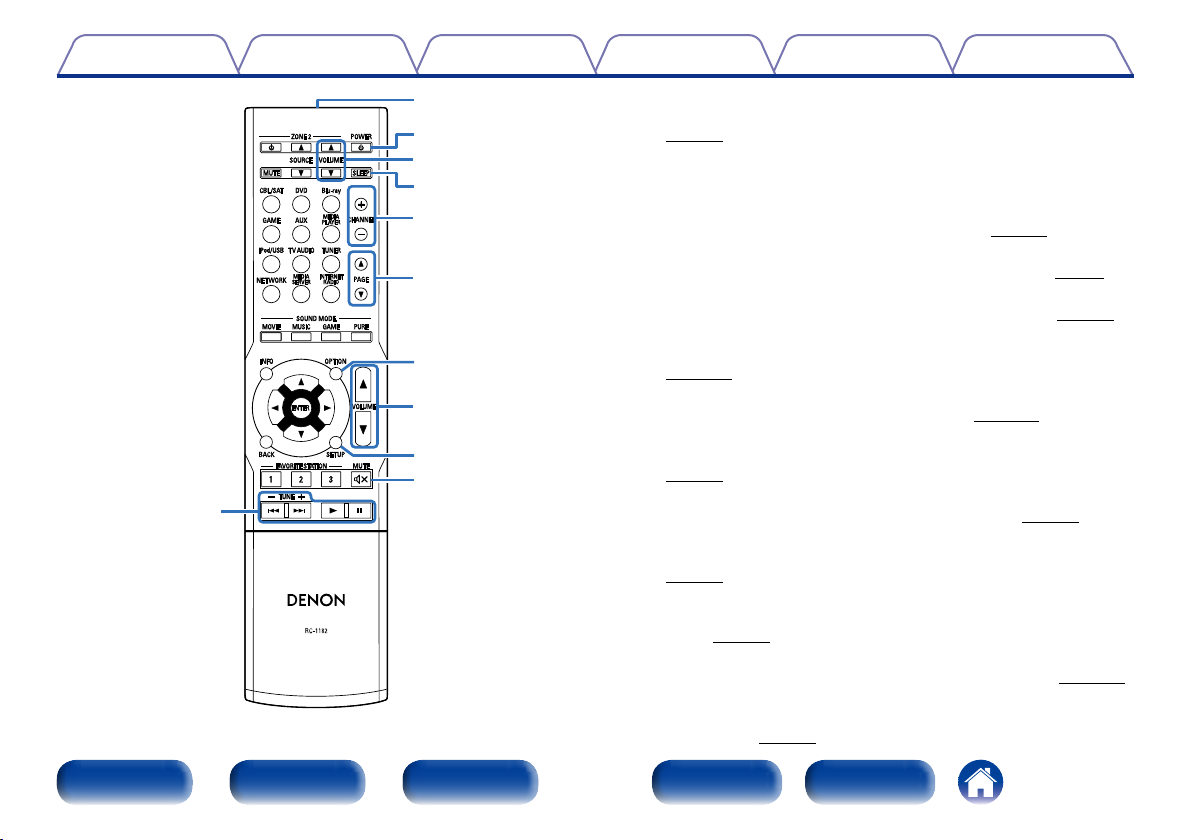
Contenu
ConseilsRéglagesLectureConnexions
Annexe
Q1
Q2
Q3
Q4
Q5
Q6
Q7
Q8
Q9
W0
W1
Q1 Touches du système
Elles permettent d’eectuer des opérations associées à la lecture
(vpage43).
•Touche de saut (8, 9)
•Touche de lecture (1)
•Touche de pause (3)
Touches d’accord montant/descendant (TUNE +, –)
Elles permettent de faire fonctionner le tuner (vpage51).
Q2 Émetteur infrarouge de télécommande
Il transmet les signaux provenant de la télécommande (vpage7).
Q3 Touche POWER (X)
Elle permet de mettre sous/hors tension l’alimentation (vpage41).
Q4 Touches ZONE2 VOLUME (ZONE2 df)
Ces touches permettent de régler le niveau de volume pour ZONE2
(vpage110).
Q5 Touche SLEEP
Elle permet de régler la minuterie sommeil (vpage105).
Q6 Touches de canal (CHANNEL +, –)
Ces touches permettent de sélectionner les stations radio
(vpage53).
Q7 Touches de recherche de page (PAGE df)
Ces touches permettent de faire défiler les pages (vpage45).
Q8 Touche OPTION
Elle permet d’acher le menu d’options sur l’écran du téléviseur
(vpage88).
Q9 Touches VOLUME (df)
Ces touches permettent de régler le niveau de volume pour MAIN
ZONE (vpage42).
W0 Touche SETUP
Elle permet d’acher le menu sur l’écran du téléviseur (vpage118).
W1 Touche MUTE (:)
Ces touches permettent de mettre en sourdine la sortie audio pour
MAIN ZONE (vpage42).
Panneau avant Achage Panneau arrière IndexÀ distance
17
Page 18
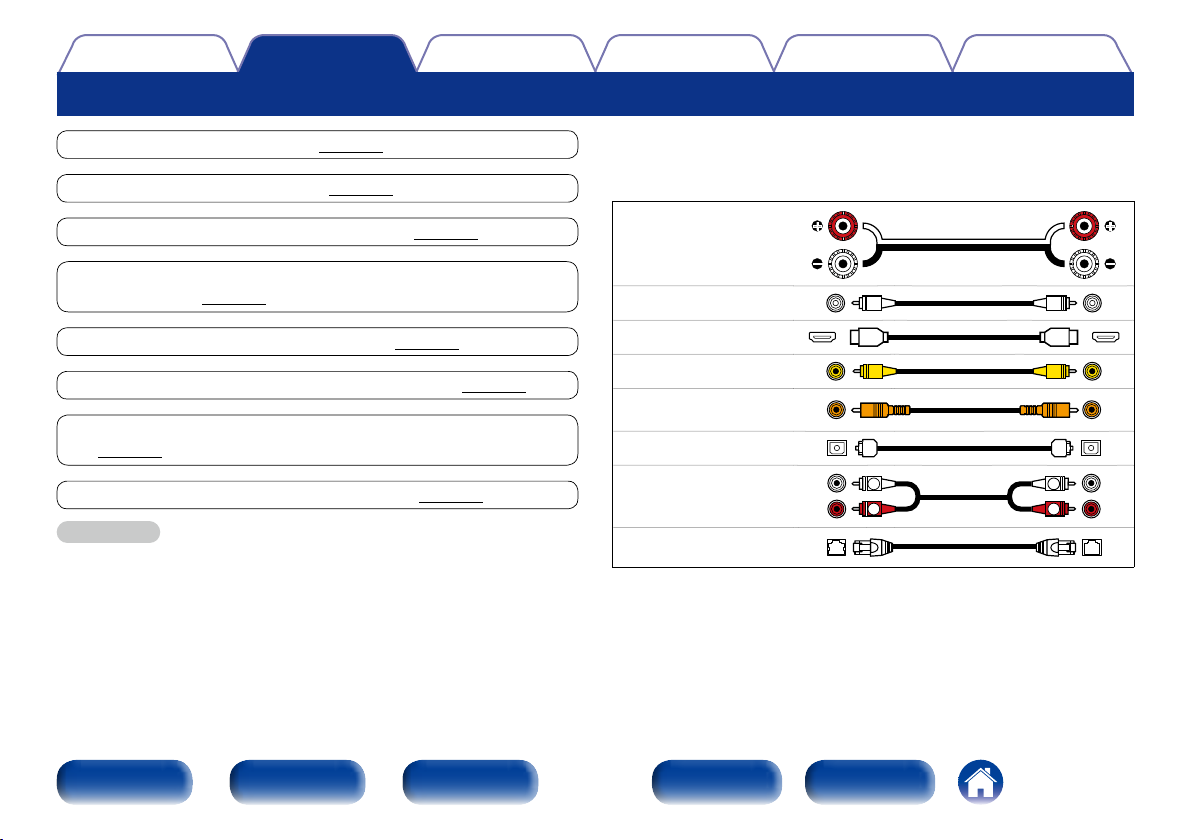
Contenu
Connexions
Connexions
ConseilsRéglagesLecture
Annexe
Connexion des enceintes (vpage19)
Connexion d’un téléviseur (vpage25)
Connexion d’un dispositif de lecture (vpage29)
Connexion d’un iPod ou d’un dispositif mémoire USB sur
le port USB (vpage33)
Connexion d’une antenne FM/AM (vpage35)
Connexion à un réseau domestique (LAN) (vpage37)
Connexion d’un dispositif de commande externe
(vpage38)
Connexion du cordon d’alimentation (vpage39)
REMARQUE
•Ne pas brancher le cordon d’alimentation avant d’avoir terminé toutes les
connexions. Toutefois, lorsque “Assitant.Config.” est ouvert, suivez les
instructions achées à l’écran (C page 7) pour la réalisation des connexions.
(Lorsque “Assitant.Config.” est ouvert, les bornes d’entrée/sortie ne sont pas
alimentées.)
•Ne pas mêler les cordons d’alimentation avec les câbles de connexion. Vous
risquez de générer un bourdonnement ou du bruit.
2 Câbles utilisés pour les connexions
Fournit les câbles nécessaires en fonction des dispositifs que vous
souhaitez connecter.
Câble d’enceinte
Câble subwoofer
Câble HDMI
Câble vidéo
Câble numérique
coaxial
Câble optique
Câble audio
Câble LAN
L
R
L
R
Panneau avant Achage Panneau arrière IndexÀ distance
18
Page 19
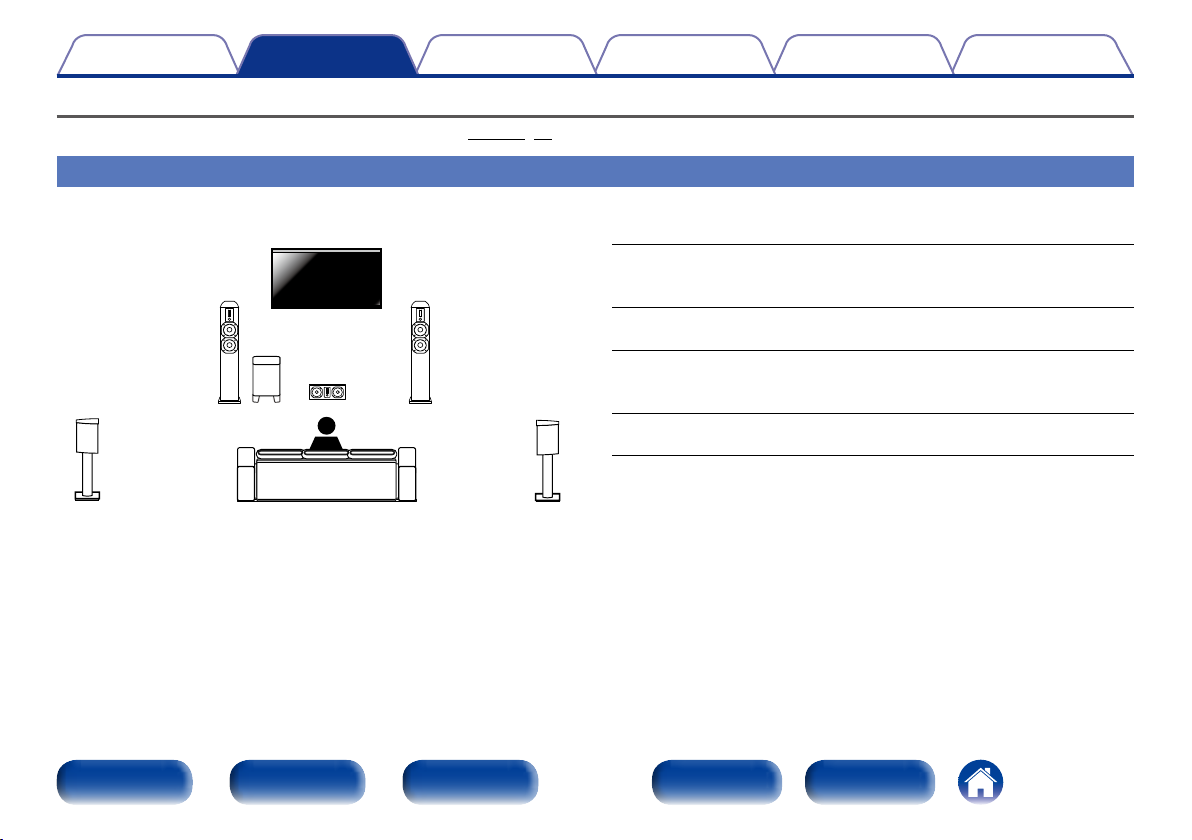
Contenu
Connexions
ConseilsRéglagesLecture
Annexe
Connexion des enceintes
Installez les enceintes et connectez-les à cet appareil (vpage19, 21).
Installation des enceintes
Déterminez le système d’enceintes selon le nombre d’enceintes utilisées et installez chaque enceinte et subwoofer dans la pièce. Dans ce chapitre, nous
expliquons comment installer les enceintes en vous présentant un exemple classique.
FL/FR : Placez les enceintes droite et gauche FRONT à une distance égale
FL FR
SW
C
SL SR
de la position d’écoute principale. Il doit y avoir la même distance
entre chaque enceinte et votre téléviseur.
C : Placez l’enceinte CENTER entre les enceintes avant et au-dessus ou
en-dessous de votre téléviseur.
SL/SR : Placez les enceintes droite et gauche SURROUND à une distance
égale des côtés gauche et droite, légèrement en retrait, et
tournées vers la position d’écoute principale.
SW : Placez le SUBWOOFER à votre endroit préféré près des enceintes
avant.
Panneau avant Achage Panneau arrière IndexÀ distance
19
Page 20
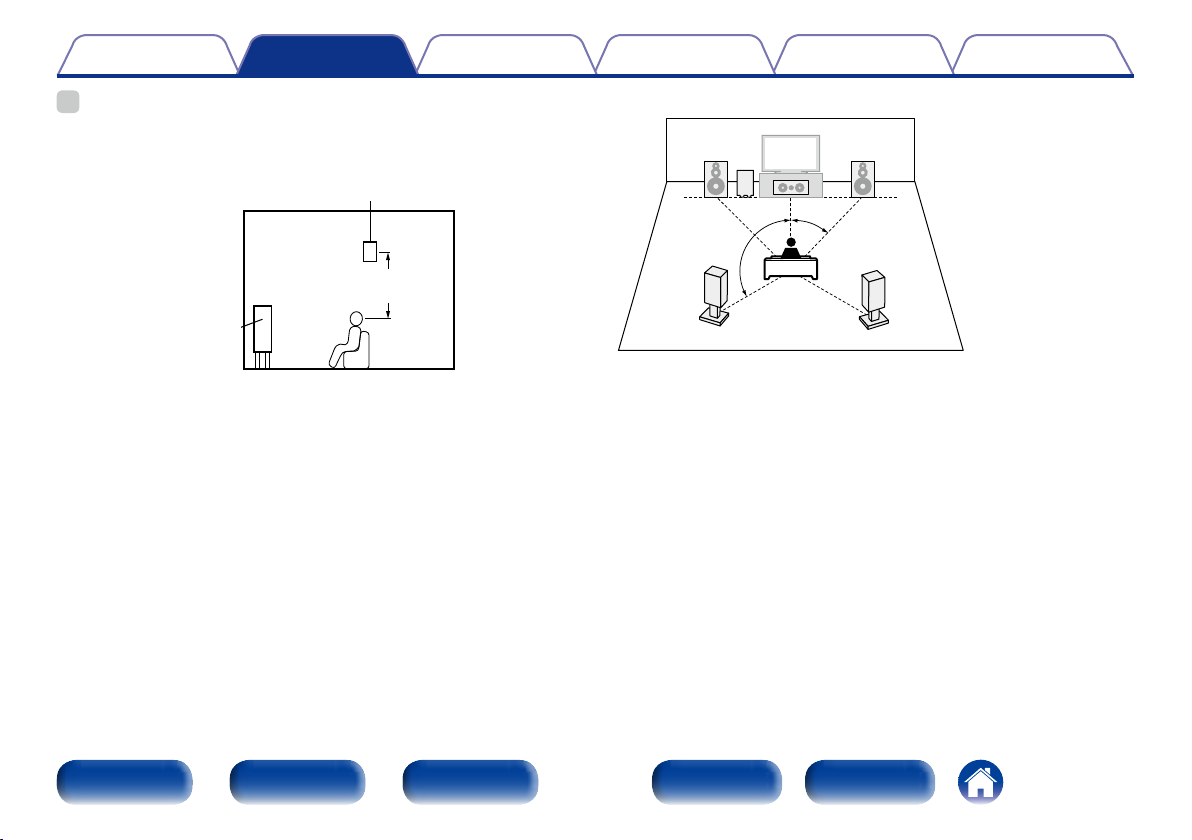
Contenu
Connexions
ConseilsRéglagesLecture
Annexe
%
•L’illustration ci-dessous indique à quelle hauteur maximale chaque enceinte doit
être installée. Vous n’êtes pas obligé de les installer exactement à cette hauteur.
Enceinte
surround
2 – 3 ft/
60 – 90 cm
Enceintes
avant
GVue de côtéH
2 En cas d’installation d’enceintes 5.1 canaux
z1 22˚ – 30˚
FL FR
SW
C
z1
z2
SL
SR
GAbréviations des enceintesH
FL Enceinte avant (G) SW Subwoofer
FR Enceinte avant (D) SL Enceinte surround (G)
C Enceinte centrale SR Enceinte surround (D)
z2 120˚
Panneau avant Achage Panneau arrière IndexÀ distance
20
Page 21
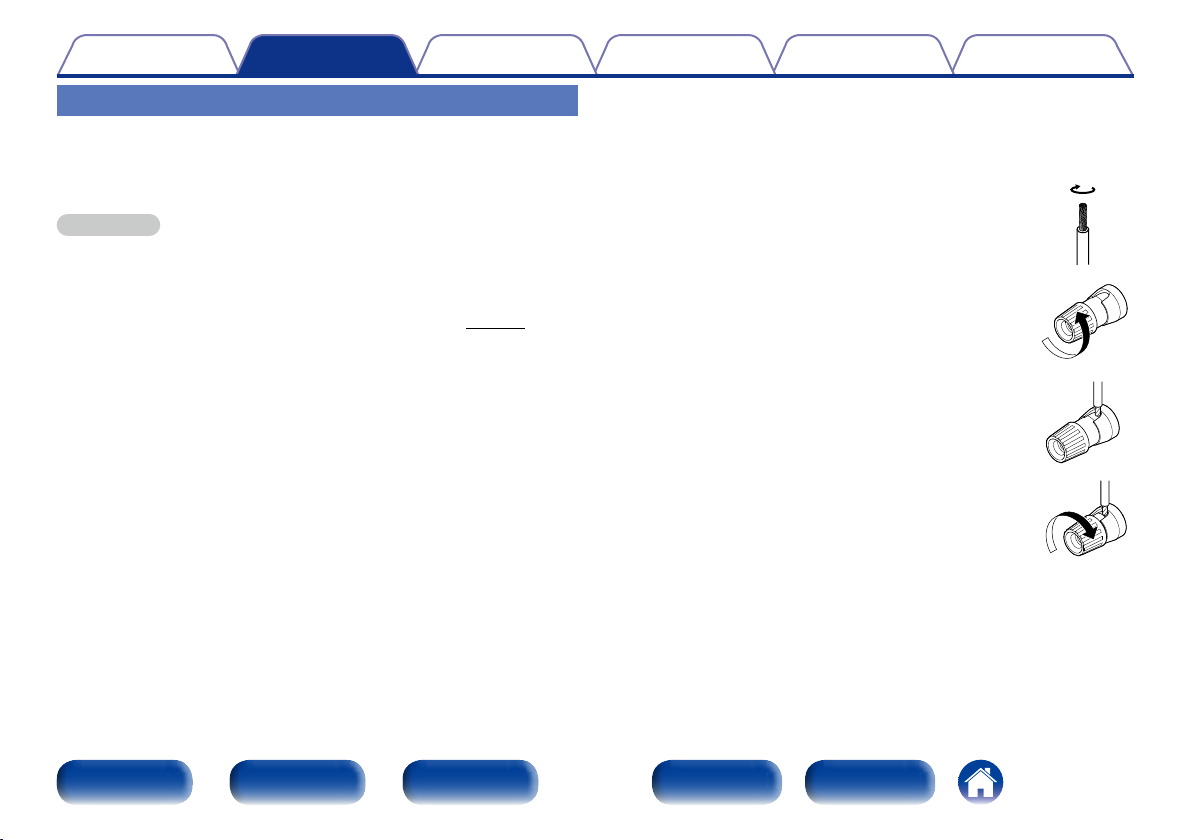
Contenu
Connexions
ConseilsRéglagesLecture
Annexe
Connexion des enceintes
Dans cette section, nous connectons les enceintes de la pièce à cet
appareil.
Cette section décrit comment les connecter en partant d’exemples
classiques.
REMARQUE
•Déconnectez la fiche d’alimentation de l’appareil de la prise murale avant de
connecter les enceintes. Éteignez également le subwoofer.
•Connectez les câbles d’enceinte de façon à ce qu’ils ne dépassent pas des bornes
d’enceinte. Le circuit de protection risque d’être activé si les fils touchent le
panneau arrière ou si les côtés + et – entrent en contact (vpage188 “Circuit
de protection”).
•Ne jamais toucher les bornes d’enceinte lorsque le cordon d’alimentation est
connecté. Vous risqueriez de vous électrocuter. Lorsque “Assitant.Config.”
est ouvert, suivez “Assitant.Config.” achées à l’écran pour la réalisation des
connexions (Les enceintes ne sont pas alimentées en électricité lorsque “Assitant.
Config.” est en cours d’exécution).
•Utilisez des enceintes avec une impédance de 6 à16 Ω/ohms.
2 Connexion des câbles d’enceinte
Vérifiez attentivement les canaux gauche (G) et droit (D) et les polarités
+ (rouge) et – (noire) des enceintes connectées à cet appareil, et veillez
à ce que les canaux et les polarités soient correctement connectés.
Dénudez environ 3/8 pouce (10 mm)
1
du revêtement de l’embout du câble
d’enceinte, puis torsadez fermement le fil
conducteur ou coupez-le.
Tournez la borne de l’enceinte dans le sens
2
inverse des aiguilles d’une montre pour la
desserrer.
Insérez le fil conducteur du câble d’enceinte
3
dans la garde de la borne de l’enceinte.
Tournez la borne de l’enceinte dans le
4
sens des aiguilles d’une montre pour la
resserrer.
Panneau avant Achage Panneau arrière IndexÀ distance
21
Page 22
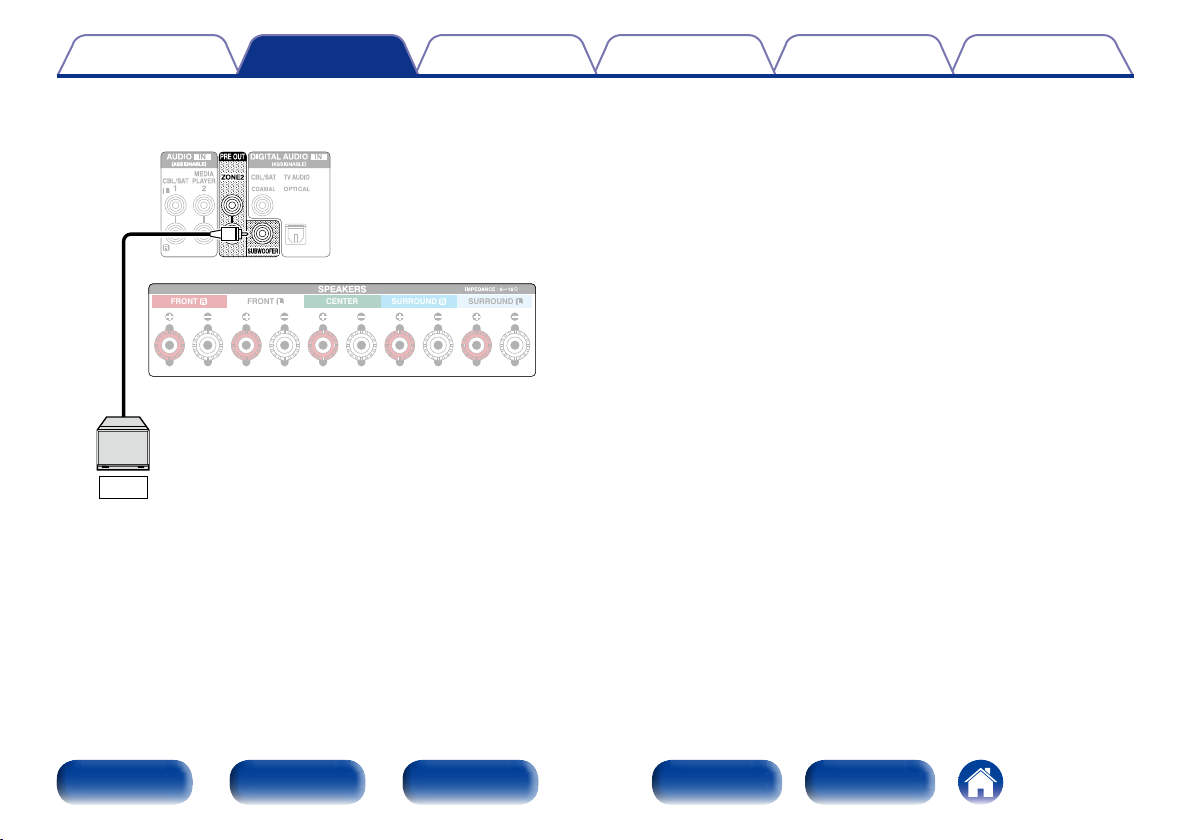
Contenu
Connexions
2 Connexion du subwoofer
Utilisez un câble adapté pour connecter le subwoofer.
FRONT FRONT CENTER SURROUNDSURROUND
SW
ConseilsRéglagesLecture
Annexe
Panneau avant Achage Panneau arrière IndexÀ distance
22
Page 23
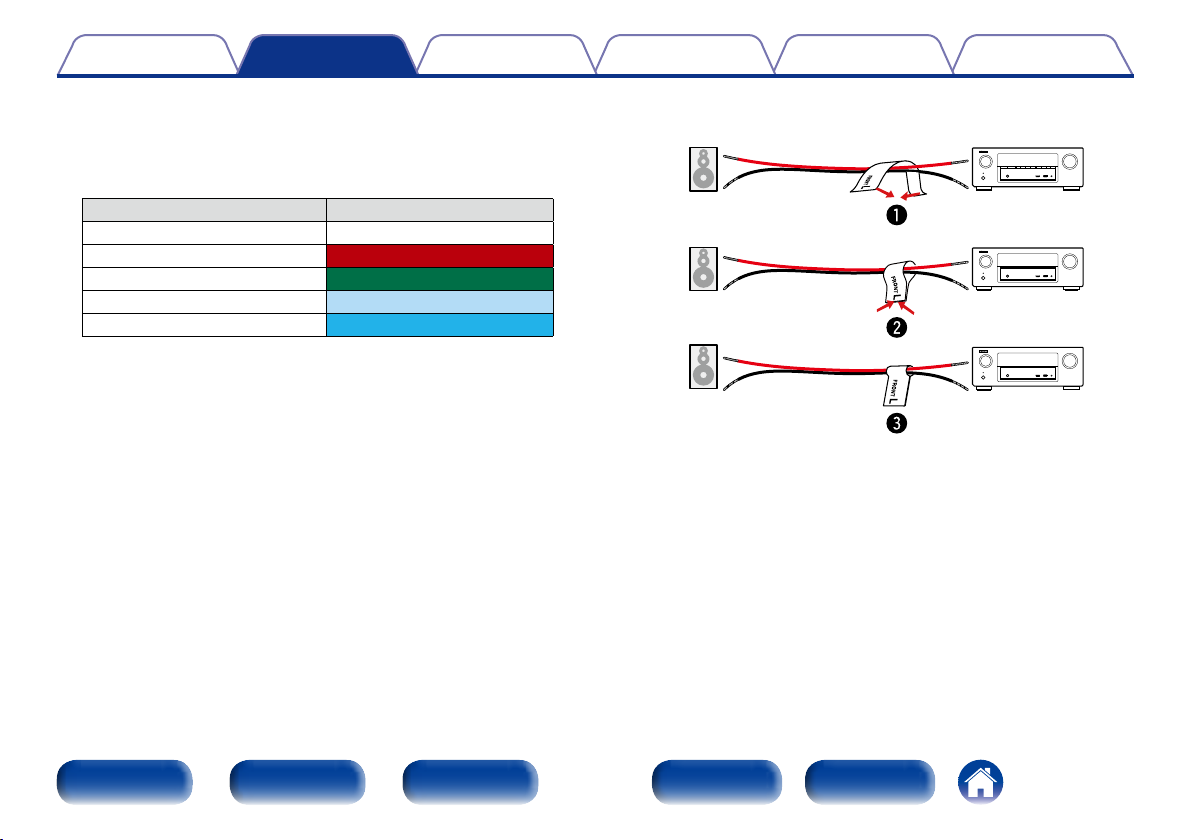
Contenu
Connexions
ConseilsRéglagesLecture
Annexe
2 À propos de l’étiquette du câble d’enceinte
(fournie) pour une identification du canal
La section d’achage du canal pour les bornes d’enceintes sur
le panneau arrière ont des codes de couleur pour l’identification de
chaque canal.
Bornes d’enceintes Couleur
FRONT L Blanc
FRONT R Rouge
CENTER Vert
SURROUND L Bleu clair
SURROUND R Bleu
Attachez l’étiquette du câble d’enceinte pour chaque canal à son câble
d’enceinte comme indiqué dans le diagramme.
Puis, eectuez la connexion pour que la couleur de la borne d’enceinte
corresponde à l’étiquette du câble d’enceinte.
GComment attacher l’étiquette du câble d’enceinteH
Enceintes Cet appareil
Panneau avant Achage Panneau arrière IndexÀ distance
23
Page 24
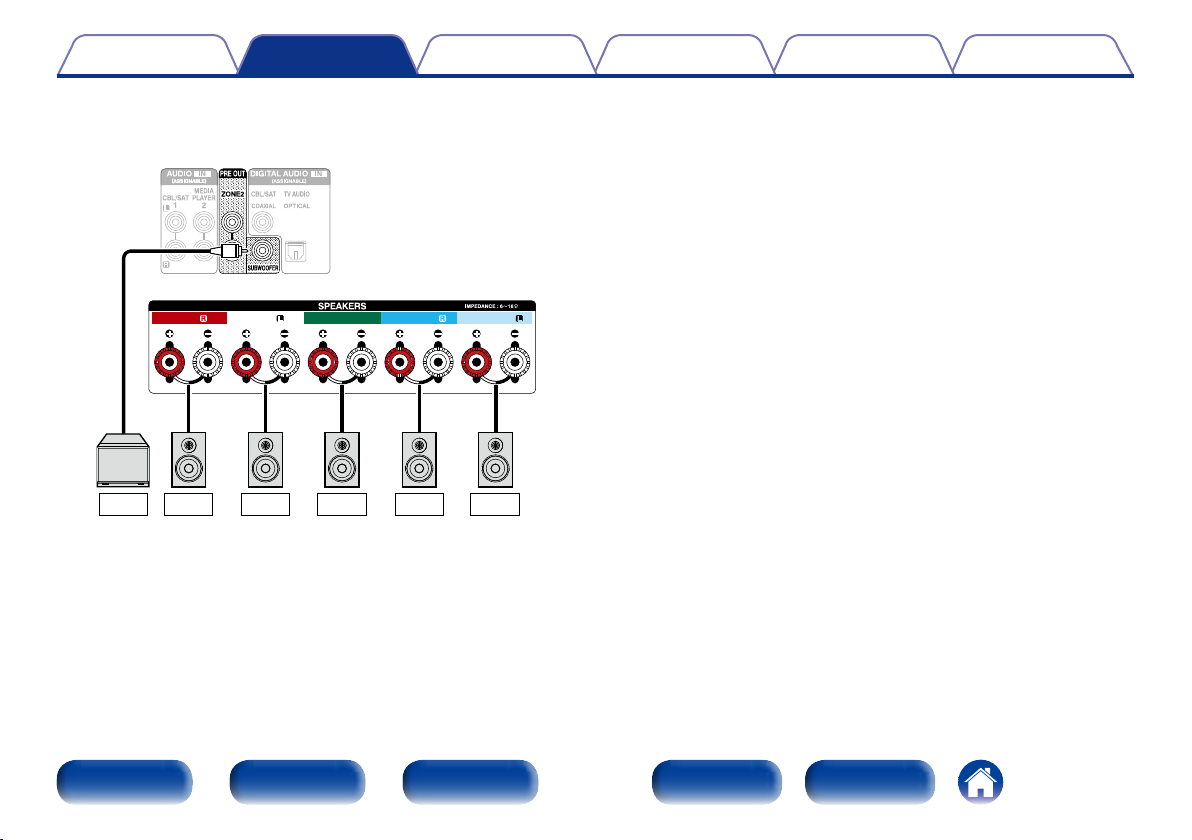
Contenu
Connexions
2 Connexion d’enceintes 5.1 canaux
L’illustration indique un exemple de connexion pour la lecture 5.1
canaux.
FRONT FRONT CENTER SURROUNDSURROUND
ConseilsRéglagesLecture
Annexe
SW
Panneau avant Achage Panneau arrière IndexÀ distance
FLFR C SR SL
24
Page 25
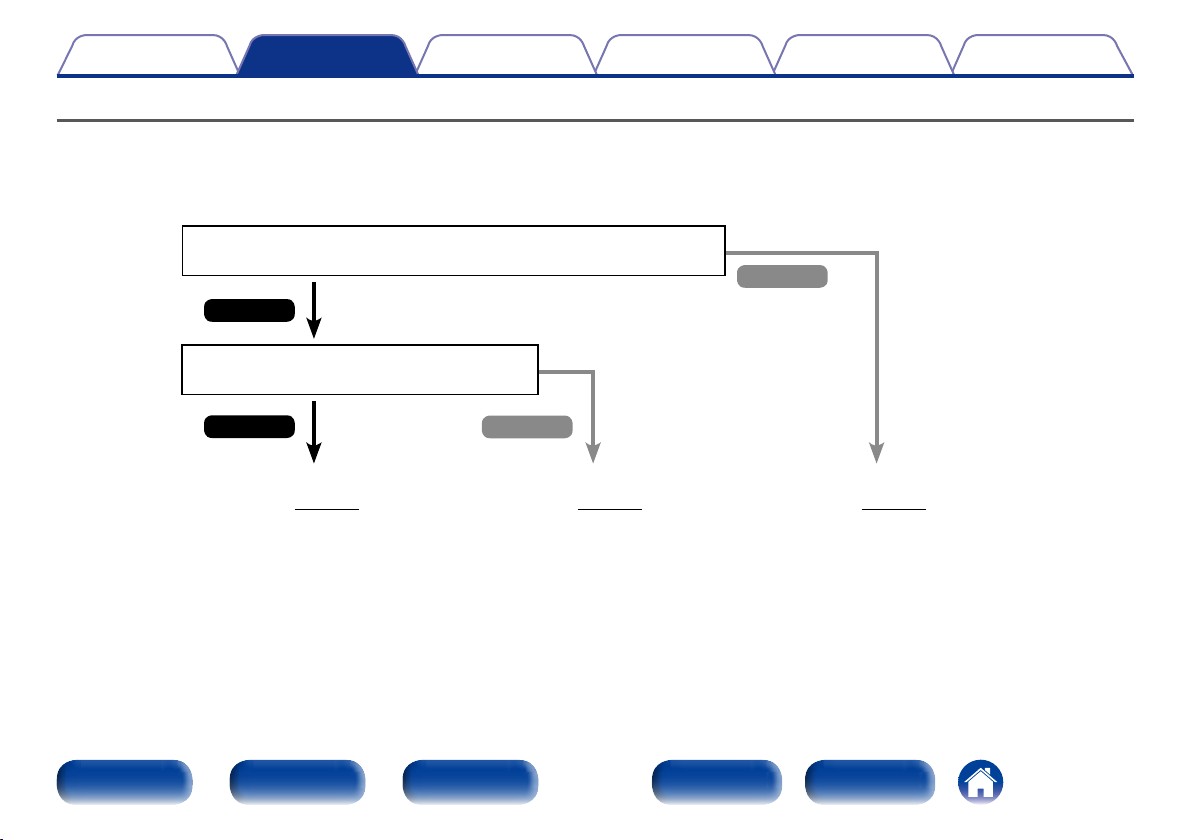
Contenu
Connexions
ConseilsRéglagesLecture
Annexe
Connexion d’un téléviseur
Connectez un téléviseur à cet appareil pour que la vidéo d’entrée soit transmise au téléviseur. Vous pouvez également profiter de l’audio de votre
téléviseur sur cet appareil.
La fonction ARC lit l’audio TV sur cet appareil en envoyant le signal audio TV à l’appareil via un câble HDMI.
Le téléviseur est-il équipé d’une borne HDMI?
Non
Oui
Le téléviseur est-il compatible avec la
fonction ARC (Audio Return Channel) ?
Oui
Connexion 1
(vpage26)
Panneau avant Achage Panneau arrière IndexÀ distance
Non
Connexion 2
(vpage27)
25
Connexion 3
(vpage28)
Page 26
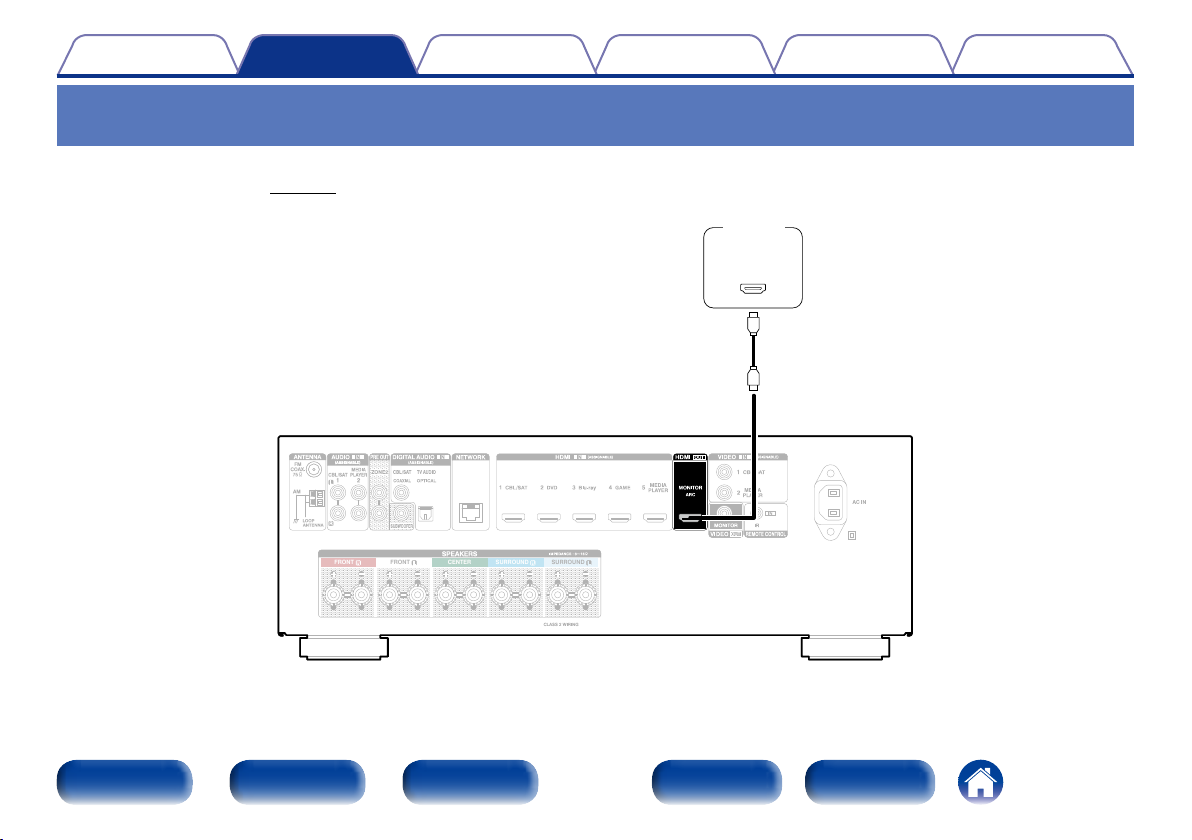
Contenu
Connexions
ConseilsRéglagesLecture
Annexe
Connexion 1 : Téléviseur équipé d’une borne HDMI et compatible avec la fonction ARC (Audio Return Channel)
Utilisez un câble HDMI pour connecter un téléviseur compatible avec la fonction ARC de cet appareil.
Réglez “HDMI Contrôle” (vpage129) sur “Marche” lorsque vous utilisez un téléviseur prenant en charge la fonction ARC.
TV
HDMI
IN
(ARC)
FRONT FRONT CENTER SURROUNDSURROUND
Panneau avant Achage Panneau arrière IndexÀ distance
26
Page 27
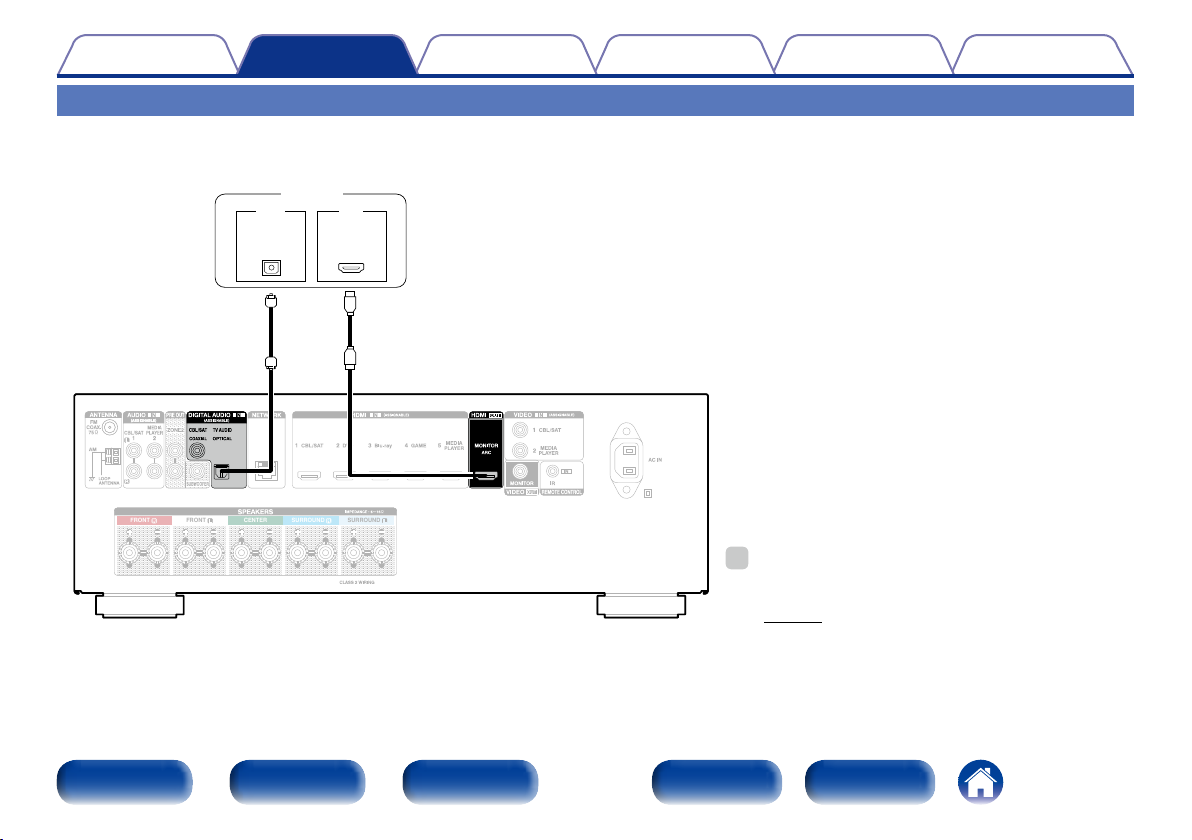
Contenu
Connexions
ConseilsRéglagesLecture
Connexion 2 : Téléviseur équipé d’une borne HDMI
Utilisez un câble HDMI pour connecter le téléviseur à cet appareil.
Pour écouter l’audio du téléviseur sur cet appareil, utilisez le câble optique pour connecter le téléviseur à cet appareil.
TV
OUT IN
OPTICAL
OUT
FRONT FRONT CENTER SURROUNDSURROUND
HDMI
IN
%
•Pour transmettre sur un téléviseur les signaux audio entrés
via une borne d’entrée HDMI, réglez “Sort audio HDMI”
(vpage129) sur “TV”.
Annexe
Panneau avant Achage Panneau arrière IndexÀ distance
27
Page 28
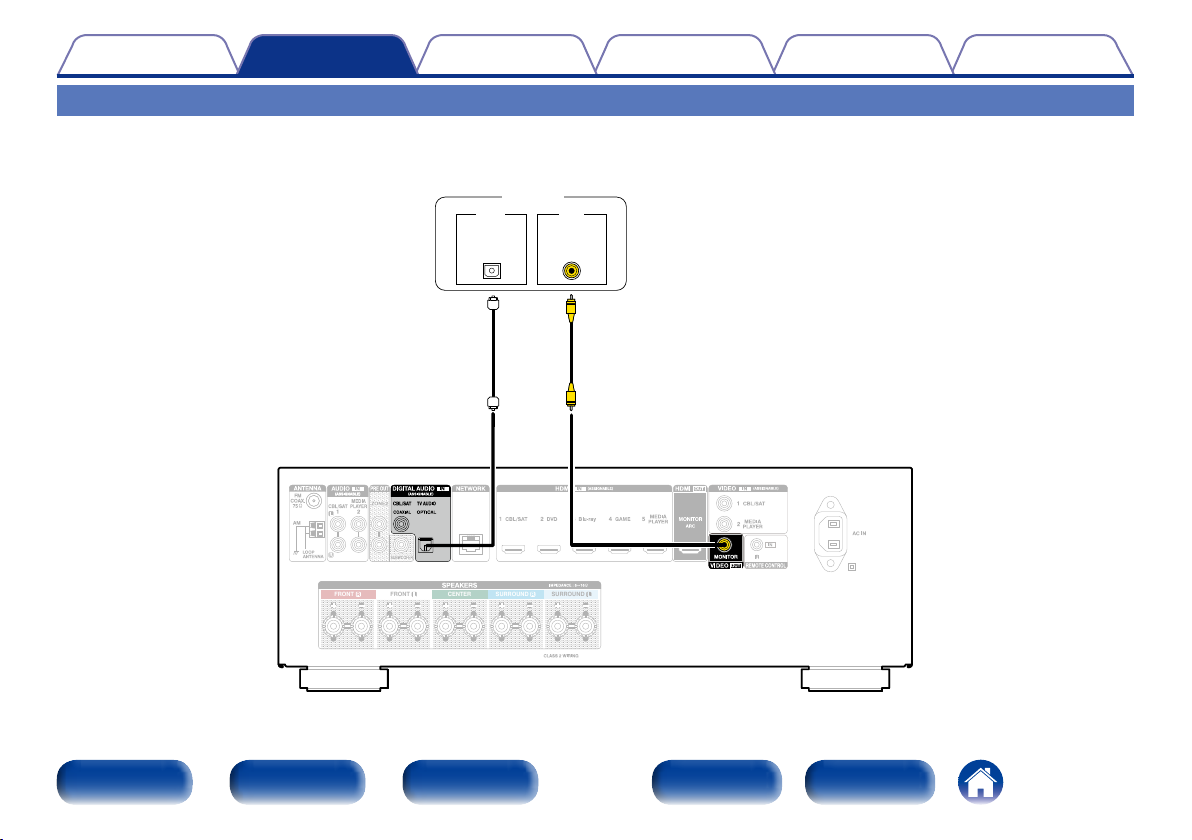
Contenu
Connexions
ConseilsRéglagesLecture
Connexion 3 : Téléviseur sans borne HDMI
Utilisez un câble vidéo pour connecter le téléviseur à cet appareil.
Pour écouter l’audio du téléviseur sur cet appareil, utilisez le câble optique pour connecter le téléviseur à cet appareil.
TV
OUT IN
OPTICAL
OUT
FRONT FRONT CENTER SURROUNDSURROUND
VIDEO
IN
Annexe
Panneau avant Achage Panneau arrière IndexÀ distance
28
Page 29
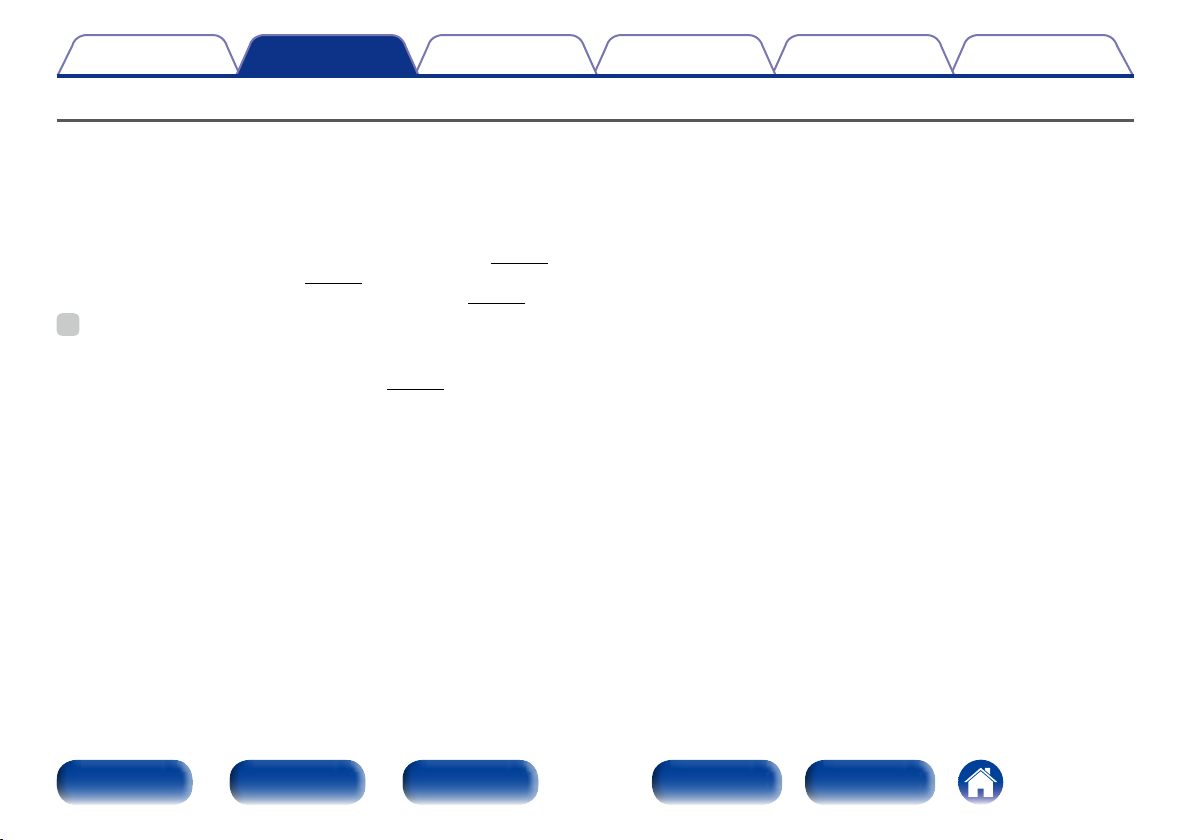
Contenu
Connexions
ConseilsRéglagesLecture
Annexe
Connexion d’un dispositif de lecture
Cet appareil est équipé de deux types de bornes d’entrée vidéo (HDMI et vidéo composite) et de deux types de borne de sortie vidéo (HDMI et vidéo
composite).
Sélectionnez les bornes d’entrée sur cet appareil en fonction des bornes sur le dispositif que vous souhaitez connecter.
Si le dispositif connecté à cet appareil est équipé d’une borne HDMI, il est recommandé d’utiliser des connexions HDMI.
Lors d’une connexion HDMI, les signaux audio et vidéo peuvent être transmis via un câble HDMI unique.
•Connexion d’un décodeur (Tuner satellite/TV par câble) (vpage30)
•Connexion d’un lecteur DVD (vpage31)
•Connexion d’un caméscope ou d’un autre dispositif (vpage32)
%
•Connectez les dispositifs à cet appareil comme indiqué par les sources d’entrée imprimées sur les bornes d’entrée audio/vidéo de cet appareil.
•Cet appareil peut changer la source attribuée aux bornes HDMI IN, DIGITAL AUDIO IN, VIDEO IN et AUDIO IN.
Modification de la source attribuée aux bornes (vpage132 “Aect entrée”).
Panneau avant Achage Panneau arrière IndexÀ distance
29
Page 30
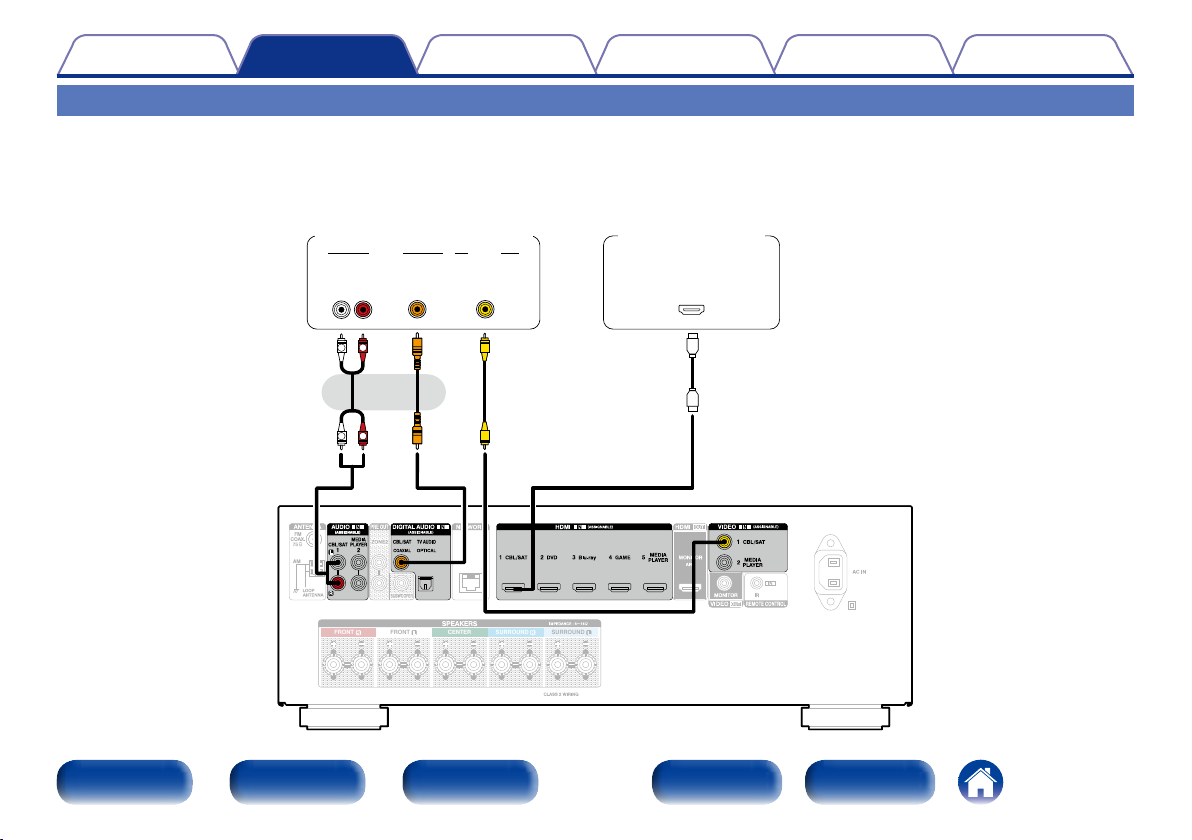
Contenu
Connexions
ConseilsRéglagesLecture
Connexion d’un décodeur (Tuner satellite/TV par câble)
Cette explication utilise la connexion avec un tuner satellite/câble TV STB comme exemple.
Sélectionnez les bornes d’entrée sur cet appareil en fonction des bornes sur le dispositif que vous souhaitez connecter.
(Matériel non compatible
HDMI)
Tuner satellite/TV par câble
AUDIO
OUT
L
AUDIO
COAXIAL
OUT
RL
R
VIDEO
VIDEO
OUT
ou
R
L
FRONT FRONT CENTER SURROUNDSURROUND
Tuner satellite/
TV par câble
HDMI
OUT
Annexe
Panneau avant Achage Panneau arrière IndexÀ distance
30
Page 31

Contenu
Connexions
Connexion d’un lecteur DVD
Cette explication utilise la connexion avec un lecteur DVD comme exemple.
Lecteur DVD
HDMI
OUT
FRONT FRONT CENTER SURROUNDSURROUND
ConseilsRéglagesLecture
Annexe
Panneau avant Achage Panneau arrière IndexÀ distance
31
Page 32

Contenu
Connexions
Connexion d’un caméscope ou d’un autre dispositif
Cette explication prend pour exemple la connexion avec un caméscope.
Caméscope
HDMI
OUT
ConseilsRéglagesLecture
Annexe
Panneau avant Achage Panneau arrière IndexÀ distance
32
Page 33

Contenu
Connexions
ConseilsRéglagesLecture
Annexe
Connexion d’un iPod ou d’un dispositif mémoire USB sur le port USB
Pour brancher un iPod à cet appareil, utilisez le câble de l’adaptateur USB fourni avec l’iPod.
Pour le mode d’emploi, voir “Lecture du contenu d’un iPod” (vpage43) ou “Lecture du contenu d’un dispositif mémoire USB” (vpage47).
Dispositif
mémoire
USB
ou
iPod
%
•Denon ne garantit pas que tous les dispositifs mémoire USB fonctionnent ou soient alimentés. Lorsque vous utilisez un disque dur USB portable livré avec un adaptateur
secteur, utilisez l’adaptateur secteur fourni avec cet appareil.
REMARQUE
•Les dispositifs mémoire USB ne fonctionnent pas via un hub USB.
•Il n’est pas possible d’utiliser cet appareil en connectant son port USB à un PC au moyen d’un câble USB.
•N’utilisez pas de câbles d’extension pour connecter un dispositif de mémoire USB. Ceux-ci peuvent causer des interférences radio avec les autres appareils.
Panneau avant Achage Panneau arrière IndexÀ distance
33
Page 34

Contenu
Connexions
2 Modèles d’iPod pris en charge
•iPod classic
•iPod nano
•iPod touch
•iPhone
ConseilsRéglagesLecture
Annexe
Panneau avant Achage Panneau arrière IndexÀ distance
34
Page 35

Contenu
Connexions
Connexion d’une antenne FM/AM
ConseilsRéglagesLecture
Annexe
Après avoir connecté l’antenne et vérifié la réception d’un signal
d’émission (vpage 51 “Écoute de diusion FM/AM”fixez l’antenne
avec du ruban adhésif dans la position où le bruit d’arrière-plan devient
minime.
Antenne à boucle AM
(fournie)
Noir
Blanc
FRONT FRONT CENTER SURROUND
Antenne AM
extérieure
Direction de la station émettrice
Antenne
extérieure FM
w eq
Terre
Câble coaxial
75 Ω/ohms
Antenne intérieure
FM (fournie)
Panneau avant Achage Panneau arrière IndexÀ distance
35
Page 36

Contenu
Connexions
ConseilsRéglagesLecture
Annexe
2 Montage de l’antenne à boucle AM
Passez le support à travers le bas de l’antenne cadre et
1
repliez-le vers l’avant.
Insérez la partie saillante dans le trou carré du support.
2
Support
Antenne
cadre
Trou carré
Partie
saillante
2 Utilisation de l’antenne à boucle AM
Antenne fixée au mur
Fixez directement au mur sans monter.
Clou, broquette, etc.
Antenne posée sans fixation
Procédez comme indiqué ci-dessus pour le
montage.
REMARQUE
•Ne connectez pas simultanément deux antennes FM.
•Même si une antenne AM externe est utilisée, ne déconnectez pas l’antenne à
boucle AM.
•Assurez-vous que les bornes des fils de l’antenne à boucle AM n’entrent pas en
contact avec les parties métalliques du panneau.
•Si le signal comporte des interférences, connectez la borne de masse (GND) pour
réduire le bruit.
•Si vous ne parvenez pas à recevoir un signal radiodiusé de bonne qualité, nous
vous recommandons d’installer une antenne extérieure. Renseignez-vous dans le
magasin où vous avez acheté l’appareil pour en savoir plus.
Panneau avant Achage Panneau arrière IndexÀ distance
36
Page 37

Contenu
Connexions
ConseilsRéglagesLecture
Annexe
Connexion à un réseau domestique (LAN)
Vous pouvez connecter cet appareil à votre réseau domestique (LAN) pour réaliser diérents types de lectures et d’opérations, comme suit.
•Lecture d’audio en réseau, tel qu’une radio
Internet, et de serveurs média
•Lecture de musique à partir de services de
diusion en ligne
•Utilisation de la fonction Apple AirPlay
•Fonctionnement de cet appareil via le réseau
•Mise à jour du micrologiciel
%
•Cet appareil permet d’utiliser les fonctions DHCP et
Auto IP pour eectuer automatiquement les réglages
réseau.
•Cet appareil exécute automatiquement le réglage de
l’adresse IP et les autres réglages lorsqu’il est utilisé
avec la fonction DHCP d’un routeur à haut débit.
•Lorsque cet appareil est connecté à un réseau sans
la fonction DHCP, eectuez les réglages de l’adresse
IP, etc., dans le “Réseau” (vpage149).
PC
Modem
Internet
Vers le WAN
Vers le port LAN
Vers le port LAN
Routeur
Contactez un FAI (fournisseur d’accès Internet) ou un magasin d’informatique pour la
connexion à Internet.
LAN port/
Ethernet
connector
NAS
(Network Attached
Storage)
Port LAN/
port Ethernet
connecteur
Panneau avant Achage Panneau arrière IndexÀ distance
37
Page 38

Contenu
Connexions
ConseilsRéglagesLecture
Annexe
%
•Lorsque vous utilisez cet appareil, nous vous recommandons d’utiliser un routeur
équipé des fonctions suivantes:
•Serveur DHCP intégré
Cette fonction attribue automatiquement une adresse IP au LAN.
•Commutateur 100BASE-TX intégré
Lorsque vous connectez plusieurs appareils, nous vous recommandons d’utiliser
un hub de commutation ayant une vitesse d’au moins 100 Mbps.
•N’utilisez qu’un câble STP ou ScTP LAN blindé, disponible chez un détaillant
d’électronique (CAT-5 ou supérieur recommandé).
•Il est recommandé d’utiliser un câble LAN normal de type blindé. Si vous utilisez
un câble de type plat ou non-blindé, le bruit peut perturber les autres appareils.
REMARQUE
•Les routeurs compatibles dépendent du FAI. Contactez votre fournisseur d’accès à
Internet ou un magasin d’informatique pour plus de détails.
•Cet appareil n’est pas compatible PPPoE. Un routeur compatible PPPoE est
nécessaire si le contrat de votre ligne est de type PPPoE.
•Ne connectez pas une borne NETWORK directement au port LAN/à la borne
Ethernet de votre ordinateur.
Connexion d’un dispositif de commande externe
Prises REMOTE CONTROL
Si cet appareil est installé dans un endroit qui se trouve hors de portée du
signal de la télécommande, vous pouvez quand même l’utiliser ainsi que
les appareils raccordés en utilisant un récepteur infrarouge du commerce.
Vous pourrez également l’utiliser pour commander à distance la ZONE2
(une autre pièce).
CENTER SURROUNDSURROUND
Retransmetteur
infrarouge
AUX
Entrée
OUT
Capteur
infrarouge
Sortie
Panneau avant Achage Panneau arrière IndexÀ distance
38
Page 39

Contenu
Connexions
Connexion du cordon d’alimentation
Une fois toutes les connexions eectuées, insérez la fiche d’alimentation
dans la prise murale.
ConseilsRéglagesLecture
Annexe
Vers la prise murale
(CA 120 V, 60 Hz)
Panneau avant Achage Panneau arrière IndexÀ distance
Cordon d’alimentation
(fourni)
39
Page 40

Contenu
Lecture
Lecture
ConseilsRéglagesConnexions
Annexe
Mise sous tension (vpage41)
Sélection de la source d’entrée (vpage41)
Réglage du volume principal (vpage42)
Coupure temporaire du son (vpage42)
Lecture avec les lecteurs DVD/Blu-ray Disc (vpage42)
Lecture du contenu d’un iPod (vpage43)
Lecture du contenu d’un dispositif mémoire USB
(vpage47)
Écoute de diusion FM/AM (vpage50)
Écoute de Radio Internet (vpage57)
Lecture de fichiers stockés sur un ordinateur et un
stockage NAS (vpage61)
Écoute de Pandora® (vpage69)
Écoute des radio Internet SiriusXM (vpage76)
Visionner des photos sur le site Flickr (vpage65)
Écoute de Spotify (vpage79)
Ajout de contenu au bouton FAVORITE STATION
(vpage83)
Fonction AirPlay (vpage85)
Fonctions pratiques (vpage88)
Sélection d’un mode d’écoute (vpage95)
Fonction de contrôle HDMI (vpage104)
Fonction de minuterie sommeil (vpage105)
Fonction de sélection rapide (vpage106)
Fonction de contrôle Internet (vpage107)
Lecture dans la ZONE2 (Pièce séparée) (vpage109)
Panneau avant Achage Panneau arrière IndexÀ distance
40
Page 41

Contenu
Utilisation basique
Lecture
POWER
X
ConseilsRéglagesConnexions
Annexe
Mise sous tension
Appuyez sur POWER X pour mettre l’appareil sous
1
tension.
Touches sélection
de source d’entrée
%
•Vous pouvez également passer en mode veille en appuyant sur X sur l’appareil
principal.
Sélection de la source d’entrée
Appuyez sur la touche de sélection de la source d’entrée
1
pour la lecture.
VOLUME
MUTE
Panneau avant Achage Panneau arrière IndexÀ distance
df
:
41
La source d’entrée souhaitée peut être sélectionnée directement.
%
•Vous pouvez également sélectionner la source d’entrée en tournant la molette
SOURCE SELECT sur l’appareil principal.
Page 42

Contenu
Lecture
ConseilsRéglagesConnexions
Annexe
Réglage du volume principal
Utilisez VOLUME df pour régler le volume.
1
•La plage de réglage varie en fonction du signal d’entrée et du
réglage de niveau du canal.
%
•Vous pouvez également régler le volume maître en tournant la molette MASTER
VOLUME sur l’appareil principal.
Coupure temporaire du son
Appuyez sur MUTE :.
1
•Le témoin “MUTE” de l’écran clignote.
•: s’ache sur l’écran du téléviseur.
%
•Le son est réduit au niveau réglé dans “Niveau sourdine” (vpage125).
•Pour annuler, appuyez à nouveau sur MUTE
annulée en réglant le volume principal.
:. La sourdine peut également être
Lecture avec les lecteurs DVD/Blu-ray Disc
La section suivante décrit la procédure de lecture d’un lecteur DVD/lecteur
Blu-ray Disc.
Préparez la lecture.
1
q
Allumez le subwoofer, le lecteur et la TV.
w Sélectionnez l’entrée de cet appareil en guise d’entrée TV.
Appuyez sur POWER X pour mettre l’appareil sous
2
tension.
Appuyez sur DVD ou Blu-ray pour commuter une source
3
d’entrée pour un lecteur utilisé pour la lecture.
Lisez le lecteur DVD ou le lecteur Blu-ray Disc.
4
Panneau avant Achage Panneau arrière IndexÀ distance
42
Page 43

Contenu
Lecture du contenu d’un iPod
Lecture
ConseilsRéglagesConnexions
•Vous pouvez utiliser le câble USB fourni avec l’iPod pour connecter
l’iPod au port USB de l’appareil et écouter les morceaux de musique
enregistrés sur l’iPod.
•Pour plus d’informations sur les modèles d’iPod que cet appareil prend
en charge, voir “Connexion d’un iPod ou d’un dispositif mémoire USB
sur le port USB” (vpage33).
Annexe
iPod/USB
PAGE
df
OPTION
uio p
ENTER
BACK
8 9
1
3
Panneau avant Achage Panneau arrière IndexÀ distance
43
Page 44

Contenu
Lecture
ConseilsRéglagesConnexions
Annexe
Écoute de musique avec un iPod
Connectez l’iPod au port USB (vpage33).
1
Appuyez sur iPod/USB pour commuter la source
2
d’entrée sur “iPod/USB”.
“Browse From iPod” s’ache sur l’écran de cet appareil.
•Rien ne s’ache à l’écran de la TV.
Utilisez l’iPod directement tout en achant son écran
3
pour lire de la musique.
%
•Les modes d’achage de l’iPod sont “À partir d’iPod” et “À l’écran”.
“À partir d’iPod” est le mode par défaut. Il vous permet d’utiliser directement l’iPod
tout en regardant son écran.
•Pour passer au “À l’écran”, qui permet d’eectuer des opérations tout en achant
les informations de l’iPod sur l’écran de la TV, voir “Configuration du mode de
fonctionnement (Mode navig.iPod)” (vpage45).
REMARQUE
•Certaines fonctions risquent de ne pas fonctionner, suivant le type d’iPod et la
version du logiciel.
•Notez que Denon décline toute responsabilité en cas de problème lié aux données
d’un iPod en cas d’utilisation de cet appareil conjointement avec un iPod.
2 Lecture d’AirPlay (vpage85)
2 Opérations disponibles via le bouton OPTION
•Configuration du mode de fonctionnement (Mode navig.iPod)
(vpage45)
Panneau avant Achage Panneau arrière IndexÀ distance
44
Page 45

Contenu
Lecture
ConseilsRéglagesConnexions
Annexe
Configuration du mode de
fonctionnement (Mode navig.iPod)
Dans ce mode, plusieurs listes et écrans sont achés sur l’écran de la TV
lorsque vous lisez des fichiers sur l’iPod.
Cette section décrit la manière de lire les plages de l’iPod en “À l’écran”.
Appuyez sur OPTION.
1
L’écran de menu d’option s’ache.
Sélectionner “Mode navig.iPod” et appuyez ensuite sur
2
ENTER.
L’écran “Mode navig.iPod” s’ache.
Utilisez o p pour sélectionner “À l’écran” et appuyez
3
ensuite sur ENTER.
•Les lettres de l’alphabet anglais, les chires et certains symboles
sont achés. Les caractères incompatibles sont remplacés par
un “.” (point).
•Les fonctions disponibles pour “À l’écran” et “À partir d’iPod”
sont répertoriées ci-dessous.
Mode de lecture À partir d’iPod À l’écran
Fichiers
exécutables
Touches
actives
Fichier
musical
Fichier vidéo
Télécommande
(Cet appareil)
iPod
P P
z
P P
P
z Seul le son est lu.
Utilisez ui pour sélectionner le fichier à lire, puis
4
appuyez sur ENTER.
La lecture débute.
Touches de commande Fonction
1
3
8 9
ENTER
ui
PAGE df
Lecture
Pause
Précédent / Suivant
(Maintenir enfoncé)
Retour rapide/Avance rapide
Lecture / Pause
(Maintenir enfoncé)
Arrêt
Précédent / Suivant
(Maintenir enfoncé)
Retour rapide/Avance rapide
Page précédente / Page suivante
%
•L’achage bascule entre le titre de la plage, le nom de l’artiste et le titre de l’album,
etc. chaque fois que vous appuyez sur la touche STATUS pendant la lecture avec le
“Mode navig.iPod” réglé sur “À l'écran”.
2 Opérations disponibles via le bouton OPTION
•Lecture répétée (Répéter) (vpage89)
•Lecture aléatoire (Aléatoire) (vpage89)
Panneau avant Achage Panneau arrière IndexÀ distance
45
Page 46

Contenu
Lecture
ConseilsRéglagesConnexions
Annexe
Lecture répétée (Répéter)
Appuyez sur OPTION avec “Mode navig.iPod” défini sur
1
“À l’écran”.
L’écran de menu d’option s’ache.
Utilisez ui pour sélectionner “Répéter”, puis appuyez
2
sur ENTER.
Utilisez o p pour sélectionner le mode Lecture répétée.
3
Arrêt (Défaut) : Le mode de lecture répétée est annulé.
Un : Le fichier en cours de lecture est répété en boucle.
Tous : Tous les fichiers du dossier en cours de lecture sont répétés
en boucle.
Appuyez sur ENTER.
4
L’écran de lecture s’ache à nouveau.
Lecture aléatoire (Aléatoire)
Appuyez sur OPTION avec “Mode navig.iPod” défini sur
1
“À l’écran”.
L’écran de menu d’option s’ache.
Utilisez ui pour sélectionner “Aléatoire”, puis appuyez
2
sur ENTER.
Utilisez o p pour sélectionner le mode Lecture aléatoire.
3
Arrêt (Défaut) : Désactiver la lecture aléatoire.
Marche : Lire de manière aléatoire toutes les plages dans le dossier
de lecture actuel.
Appuyez sur ENTER.
4
L’écran de lecture s’ache à nouveau.
%
•Pendant la lecture aléatoire, chaque fois que la lecture d’une plage est terminée,
une autre plage est sélectionnée de manière aléatoire pour la lecture des plages
dans le dossier. Par conséquent, il est possible que vous puissiez entendre une
plage déjà lue plus d’une fois lors de la lecture aléatoire.
Panneau avant Achage Panneau arrière IndexÀ distance
46
Page 47

Contenu
Lecture
Lecture du contenu d’un dispositif mémoire USB
•Lecture de musique ou de fichiers image (JPEG) enregistrés sur un
dispositif mémoire USB.
•Seuls les dispositifs mémoire USB conformes aux standards de classe
de stockage de masse et MTP (Media Transfer Protocol) peuvent être
lus sur cet appareil.
•Cet appareil est compatible avec les dispositifs mémoire USB au format
“FAT16” ou “FAT32”.
iPod/USB
uio p
ENTER
BACK
PAGE
df
OPTION
8 9
1
3
•Cet appareil peut lire les fichiers suivants.
•WMA (Windows Media Audio)
•MP3 (MPEG-1 Audio Layer-3)
•WAV
•MPEG-4 AAC
•FLAC (Free Lossless Audio Codec)
•JPEG
•ALAC (Apple Lossless Audio Codec)
ConseilsRéglagesConnexions
Annexe
Panneau avant Achage Panneau arrière IndexÀ distance
47
Page 48

Contenu
Lecture
ConseilsRéglagesConnexions
Annexe
Lecture des fichiers d’un dispositif
mémoire USB
Connectez le dispositif mémoire USB au port USB
1
(vpage33).
Appuyez sur iPod/USB pour commuter la source
2
d’entrée sur “iPod/USB”.
USB [1/9]
Folder1
Folder2
Folder3
Music1
Music2
Music3
Music4
OPTION
Options
Utilisez ui pour sélectionner le fichier à lire, puis
3
appuyez sur ENTER.
La lecture débute.
Touches de commande Fonction
1
3
8 9
ENTER
ui
PAGE df
z Cette fonction est disponible pendant qu’un fichier MP3 / WAV / AAC / FLAC est
lu.
Lecture
Pause
Précédent / Suivant
(Maintenir enfoncé)
Retour rapide/Avance rapide
Lecture / Pause
(Maintenir enfoncé)
Arrêt
Précédent / Suivant
(Maintenir enfoncé)
Retour rapide/Avance rapide
Page précédente / Page suivante
z
z
%
•Lorsqu’un fichier audio MP3 contient des images de l’album, celles-ci peuvent être
achées pendant la lecture du fichier.
REMARQUE
•Notez que Denon ne pourra être tenu responsable de quelque manière que ce soit
des problèmes survenant par rapport aux données enregistrées sur un dispositif
mémoire USB lors de l’utilisation de cet appareil avec le dispositif mémoire USB
en question.
Panneau avant Achage Panneau arrière IndexÀ distance
48
Page 49

Contenu
Lecture
2 Opérations disponibles via le bouton OPTION
•Recherche de contenu à l’aide de mots-clés (Recherche texte)
(vpage91)
•Lecture répétée (Répéter) (vpage89)
•Lecture aléatoire (Aléatoire) (vpage89)
•Lecture d’images fixes dans l’ordre (Vitesse diapo.) (vpage93)
ConseilsRéglagesConnexions
Annexe
Panneau avant Achage Panneau arrière IndexÀ distance
49
Page 50

Contenu
Écoute de diusion FM/AM
CHANNEL +, –
TUNER
Lecture
ConseilsRéglagesConnexions
Pour la connexion d’antennes, voir “Connexion d’une antenne FM/AM”
(vpage35).
Annexe
uio p
OPTION
ENTER
BACK
FAVORITE
STATION
1 – 3
TUNE +, –
Panneau avant Achage Panneau arrière IndexÀ distance
50
Page 51

Contenu
Lecture
ConseilsRéglagesConnexions
Annexe
Écoute de diusion FM/AM
Appuyez sur TUNER pour passer à la source d’entrée
1
“TUNER”.
GÉcran du téléviseurH
FM 92.10MHz
TUNER
TUNE+/- OPTION
GAcheur de cet appareilH
CH+/-
Tune Prérégler Options
01 FM 92.10MHz
Appuyez sur OPTION.
2
L’écran de menu d’option s’ache.
Utilisez ui pour sélectionner “FM/AM”, puis appuyez
3
sur ENTER.
Utilisez o p pour sélectionner “FM” ou “AM” et appuyez
4
ensuite sur ENTER.
FM : Pour écouter une station FM.
AM : Pour écouter une station AM.
AUTO
CH 1
Appuyez sur TUNE + ou TUNE – pour sélectionner la
5
station que vous souhaitez écouter.
Un balayage est eectué jusqu’à ce qu’une station radio disponible
soit trouvée. Ensuite, le balayage s’interrompt automatiquement et
la station radio est diusée.
%
•Les modes disponibles pour la réception de stations FM sont le mode “Automatique”
qui permet de rechercher automatiquement les stations disponibles et le mode
“Manuel” qui permet de chercher les stations manuellement à l’aide de boutons
afin de modifier la fréquence. Le réglage par défaut est sur “Automatique”. Vous
pouvez également utiliser l’option “Accord direct” pour rechercher une station en
entrant directement sa fréquence.
En mode “Automatique”, vous ne pouvez pas rechercher des stations radio si
la réception est mauvaise. Dans ce cas de figure, utilisez le mode “Manuel” ou
l’option “Accord direct” pour rechercher la station de votre choix.
Touches de commande Fonction
TUNE +, – Accord (haut/bas)
CHANNEL +, – Sélection de canal préréglé
FAVORITE STATION
1 – 3
Réinitialisation des stations préférées
(Maintenir enfoncé)
Ajout aux stations préférées
Panneau avant Achage Panneau arrière IndexÀ distance
51
Page 52

Contenu
Lecture
ConseilsRéglagesConnexions
Annexe
2 Ajout de contenu au bouton FAVORITE
STATION (vpage83)
2 Opérations disponibles via le bouton OPTION
•Syntonisation en entrant la fréquence radio (Accord direct)
(vpage52)
•Préréglage de la station radio actuelle (Mém.Préréglages)
(vpage54)
•Modification du mode de syntonisation (Mode d’accord)
(vpage53)
•Syntonisation et préréglage automatique des stations radio
(Préréglage auto) (vpage55)
•Saisie d’un nom pour la station émettrice préréglée (Nom préréglé)
(vpage55)
•Saut des stations radio préréglées (Passer prérégl.) (vpage56)
Syntonisation en entrant la fréquence radio (Accord direct)
Vous pouvez entrer directement la fréquence de réception pour la
syntonisation.
Appuyez sur OPTION.
1
L’écran de menu d’option s’ache.
Utilisez ui pour sélectionner “Accord direct”, puis
2
appuyez sur ENTER.
L’écran de tuner direct s’ache.
Utilisez ui pour sélectionner un chire, puis appuyez
3
sur p.
L’écran qui vous permet d’entrer la fréquence s’ache.
•Si o est appuyée, l’entrée précédente est immédiatement
annulée.
Répétez l’étape 3 et entrez la fréquence de la station
4
radio que vous souhaitez écouter.
Quand le réglage est terminé, appuyez sur ENTER.
5
La fréquence préréglée est mise au point.
Panneau avant Achage Panneau arrière IndexÀ distance
52
Page 53

Contenu
Lecture
ConseilsRéglagesConnexions
Annexe
Modification du mode de syntonisation
(Mode d’accord)
Vous pouvez changer de mode de syntonisation pour rechercher des
stations FM. Si vous ne pouvez pas régler automatiquement avec le mode
“Automatique”, passez alors au mode “Manuel” et eectuez le réglage
manuellement.
Appuyez sur OPTION.
1
L’écran de menu d’option s’ache.
Utilisez ui pour sélectionner “Mode d’accord”, puis
2
appuyez sur ENTER.
Utilisez o p pour sélectionner le mode de syntonisation,
3
puis appuyez sur ENTER.
Automatique : Accord automatique sur la station.
Manuel : Accord manuel sur la station.
Écoute des stations préréglées
Utilisez CHANNEL +, – pour sélectionner la chaîne
1
préréglée souhaitée.
%
•Vous pouvez également sélectionner les stations radio préréglées en appuyant sur
TUNER PRESET CH + ou TUNER PRESET CH – sur l’appareil principal.
Panneau avant Achage Panneau arrière IndexÀ distance
53
Page 54

Contenu
Lecture
ConseilsRéglagesConnexions
Annexe
Préréglage de la station radio actuelle (Mém.Préréglages)
Vous pouvez prérégler vos stations radio préférées afin de les retrouver
plus facilement. Vous pouvez prérégler jusqu’à 56 stations.
Accordez la station émettrice que vous souhaitez
1
prérégler (vpage51 “Écoute de diusion FM/AM”).
Appuyez sur OPTION.
2
L’écran de menu d’option s’ache.
Utilisez ui pour sélectionner “Mém.Préréglages”, puis
3
appuyez sur ENTER.
La liste des canaux prédéfinis s’ache.
Utilisez ui pour sélectionner le canal que vous
4
souhaitez prérégler, puis appuyez sur ENTER.
La station radio actuelle est préréglée.
•Pour prérégler d’autres stations, répétez les étapes 1 à 4.
Canal Réglages par défaut
1 – 8
9 – 16
17 – 24
25 – 32
33 – 40
41 – 48
49 – 56
92,10 / 92,30 / 92,50 / 92,70 / 93,10 / 93,50 / 93,70 /
94,10 MHz
94,30 / 94,50 / 94,70 / 94,90 / 95,10 / 95,30 / 95,50 /
95,70 MHz
98,10 / 98,30 / 98,50 / 98,70 / 98,90 / 99,10 / 100,10 /
100,30 MHz
100,50 / 100,70 / 100,90 / 101,10 / 101,30 / 101,50 /
101,70 / 101,90 MHz
103,10 / 103,30 / 103,50 / 103,70 / 103,90 / 104,10 /
104,30 / 104,50 MHz
104,70 / 104,90 / 105,10 / 105,30 / 105,50 / 105,70 /
105,90 / 106,10 MHz
106,30 / 106,50 / 106,70 / 106,90 / 107,10 / 107,30 /
107,50 / 107,90 MHz
Panneau avant Achage Panneau arrière IndexÀ distance
54
Page 55

Contenu
Lecture
ConseilsRéglagesConnexions
Annexe
Syntonisation et préréglage automatique des stations radio (Préréglage auto)
Vous pouvez prérégler jusqu’à 56 stations.
Si vous eectuez la procédure “Préréglage auto” après avoir eectué une
procédure “Mém.Préréglages”, les réglages eectués en mode “Mém.
Préréglages” seront écrasés.
Appuyez sur OPTION.
1
L’écran de menu d’option s’ache.
Utilisez ui pour sélectionner “Préréglage auto”, puis
2
appuyez sur ENTER.
Appuyez sur ENTER.
3
L’appareil commence à syntoniser les stations radio
automatiquement et à les prérégler.
•Lorsque le préréglage est terminé, la mention “Terminé” s’ache
pendant environ 5 secondes et l’écran du menu d’option s’éteint.
Saisie d’un nom pour la station émettrice préréglée (Nom préréglé)
Vous pouvez utiliser le nom de la station radio préréglée ou le modifier.
Vous pouvez saisir jusqu’à huit caractères.
Appuyez sur OPTION.
1
L’écran de menu d’option s’ache.
Utilisez ui pour sélectionner “Nom préréglé”, puis
2
appuyez sur ENTER.
L’écran Nom de préréglage s’ache.
Utilisez o p pour sélectionner le groupe de la station de
3
diusion à nommer.
Utilisez ui pour sélectionner la station radio à nommer,
4
puis appuyez sur ENTER.
Utilisez ui pour sélectionner l’étiquette du nom, puis
5
appuyez sur ENTER.
L’écran qui vous permet de modifier le nom de préréglage s’ache.
•Si vous sélectionnez “Param.défaut”, l’appareil ache de nouveau
la fréquence.
Saisissez les caractères, puis appuyez sur “OK”.
6
•Pour la saisie de caractères, voir page119.
Panneau avant Achage Panneau arrière IndexÀ distance
55
Page 56

Contenu
Lecture
ConseilsRéglagesConnexions
Annexe
Saut des stations radio préréglées (Passer prérégl.)
Vous pouvez définir à l’avance les stations que vous ne souhaitez pas
acher lors de la syntonisation, par groupes ou par stations.
Le paramètre de saut du préréglage peut s’avérer utile lors de la
syntonisation, car seules vos radios préférées sont achées.
Appuyez sur OPTION.
1
L’écran de menu d’option s’ache.
Utilisez ui pour sélectionner “Passer prérégl.”, puis
2
appuyez sur ENTER.
L’écran Passer préréglage s’ache.
n Pour définir les stations à ignorer par groupes
3
q Utilisez o p pour sélectionner le groupe de stations
radio à ignorer.
w Appuyez sur u pour sélectionner “Régl.z – z sur
Passer”, puis appuyez sur ENTER.
Aucune des stations radio du groupe “z – z” sélectionné ne
s’ache.
(z correspond aux numéros de groupes sélectionnés)
e Appuyez sur BACK.
n Pour définir les stations à ignorer par stations
q Utilisez o p pour sélectionner le groupe de stations
radio à ignorer.
w Utilisez ui pour sélectionner la station radio à
ignorer.
e Utilisez o p pour sélectionner “Passer”.
La station sélectionnée ne s’ache pas.
r Appuyez sur BACK.
Annulation du saut des canaux préréglés
Lorsque l’écran Passer préréglage s’ache, utilisez o
1
p pour sélectionner un groupe contenant une station
radio que vous ne souhaitez plus ignorer.
Utilisez ui pour sélectionner une station radio que
2
vous ne souhaitez plus ignorer.
Utilisez o p pour sélectionner “Marche”.
3
Le saut est annulé.
REMARQUE
•Vous ne pouvez pas annuler le saut pour chaque groupe.
Panneau avant Achage Panneau arrière IndexÀ distance
56
Page 57

Contenu
Écoute de Radio Internet
NETWORK
uio p
ENTER
BACK
Lecture
PAGE
df
INTERNET
RADIO
OPTION
FAVORITE
STATION
1 – 3
1
3
ConseilsRéglagesConnexions
•La Radio Internet renvoie aux émissions radio diusées via Internet.
Vous pouvez recevoir des stations Radio Internet en provenance du
monde entier.
•Les types de stations radio et les spécifications pris en charge par cet
appareil pour la lecture sont indiqués ci-dessous.
•WMA (Windows Media Audio)
•MP3 (MPEG-1 Audio Layer-3)
•MPEG-4 AAC
Annexe
Panneau avant Achage Panneau arrière IndexÀ distance
57
Page 58

Contenu
Lecture
ConseilsRéglagesConnexions
Annexe
Écoute de Radio Internet
Préparez la lecture.
1
•Vérifiez les conditions du réseau, puis mettez en marche cet
appareil (vpage 37 “Connexion à un réseau domestique
(LAN)”).
Appuyez sur NETWORK.
2
•Vous pouvez également appuyer sur INTERNET RADIO pour
sélectionner directement la source d’entrée “Internet Radio”.
Utilisez uio p pour sélectionner “Internet Radio”, puis
3
appuyez sur ENTER.
Network
Favorites Internet Radio
Spotify
Media Server
Utilisez ui pour sélectionner l’élément à lire, puis
4
appuyez sur ENTER.
Internet Radio [1/7]
zzzzz
Chercher des stations
Chercher des podcasts
Stations Recommandées
radiodenon.com
Lectures récentes
Recherche par mot clé
OPTION
Options
zzzzz (Nom du pays):
•Ache les stations Radio Internet traditionnelles de votre pays.
Chercher des stations :
•Ache toutes les stations Radio Internet que cet appareil permet
d’écouter.
Chercher des podcasts :
•Ache les stations Radio Internet dans les podcasts que cet
appareil peut écouter.
Stations Recommandées :
•Ache les stations Radio Internet recommandées.
Panneau avant Achage Panneau arrière IndexÀ distance
58
Page 59

Contenu
Lecture
ConseilsRéglagesConnexions
Annexe
radiodenon.com :
•Ache les stations Radio Internet ajoutées comme favoris dans
vTuner. Pour obtenir des instructions sur l’ajout de favoris dans
vTuner, voir “Utilisation de vTuner pour ajouter des stations Radio
Internet comme favoris” (vpage60).
Lectures récentes :
•Affiche les stations radio Internet récemment écoutées. Vous
pouvez enregistrer jusqu’à 20 stations dans “Lectures récentes”.
Recherche par mot clé :
•Ache les stations Radio Internet recherchées par mot-clé. Pour
la saisie de caractères, voir page119.
Utilisez ui pour sélectionner la station, puis appuyez
5
sur ENTER.
La lecture démarre lorsque le tampon atteint “100%”.
Touches de commande Fonction
1
3
ENTER
PAGE df
FAVORITE STATION
1 – 3
INTERNET RADIO Dernière station Radio Internet lue
Lecture
Arrêt
(Maintenir enfoncé)
Arrêt
Page précédente / Page suivante
Réinitialisation des stations préférées
(Maintenir enfoncé)
Ajout aux stations préférées
%
•L’achage passe du titre de la plage au nom de la station de radio etc. à chaque
fois que vous appuyez sur le bouton STATUS.
•Les caractères qui ne peuvent pas être achés sont remplacés par “.” (point).
REMARQUE
•Le service de base de données des stations radio peut être interrompu ou
indisponible sans avertissement préalable.
Lecture de la dernière station Radio Internet lue
Cet appareil mémorise la dernière station Radio Internet lue. Si vous
appuyez sur INTERNET RADIO pour passer à la fonction Radio Internet
à partir d’une autre source d’entrée, la dernière station Radio Internet
écoutée s’ache.
Appuyez sur INTERNET RADIO.
1
La source bascule sur “Internet Radio” et la lecture de la dernière
station radio lue commence.
Panneau avant Achage Panneau arrière IndexÀ distance
59
Page 60

Contenu
Lecture
ConseilsRéglagesConnexions
Annexe
Utilisation de vTuner pour ajouter des stations Radio Internet comme favoris
Cet appareil peut syntoniser les nombreuses stations Radio Internet
disponibles dans le monde entier. Toutefois, il se peut que vous éprouviez
des dicultés à trouver la station radio de votre choix en raison du nombre
élevé de stations. Dans ce cas, utilisez vTuner, un site Web de recherche
de stations Radio Internet conçu exclusivement pour cet appareil. Vous
pouvez utiliser votre ordinateur pour rechercher des stations Radio
Internet et les ajouter comme favoris. Cet appareil peut lire les stations
radio ajoutées à vTuner.
Vérifiez l’adresse MAC de cet appareil (vpage 149
1
“Informations”).
•Vous devrez indiquer l’adresse MAC lorsque vous créerez un
compte pour vTuner.
Accédez au site Web de vTuner (http://www.
2
radiodenon.com) depuis votre ordinateur.
Entrez l’adresse MAC de cet appareil, puis cliquez sur
3
“Go”.
Entrez votre adresse électronique et le mot de passe de
4
votre choix.
Sélectionnez vos critères de recherche (genre, région,
5
langue, etc.).
•Vous pouvez également entrer un mot-clé pour rechercher une
station.
Sélectionnez la station radio de votre choix dans la liste,
6
puis cliquez sur l’icône d’ajout aux favoris.
Entrez le nom du groupe de favoris, puis cliquez sur
7
“Go”.
Un groupe de favoris incluant la station radio sélectionnée est créé.
•Vous pouvez écouter les stations Radio Internet ajoutées comme
favoris dans vTuner sur “radiodenon.com” (vpage 58) avec
cet appareil.
2 Opérations disponibles via le bouton OPTION
•Recherche de contenu à l’aide de mots-clés (Recherche texte)
(vpage91)
•Ajout de contenu aux favoris à partir du menu Option (Enreg.favoris)
(vpage90)
•Lecture simultanée de musique et d’une image favorite
(vpage92)
Panneau avant Achage Panneau arrière IndexÀ distance
60
Page 61

Contenu
Lecture
ConseilsRéglagesConnexions
Lecture de fichiers stockés sur un ordinateur et un stockage NAS
•Cet appareil peut lire les fichiers musicaux et les pistes de lecture (m3u,
wpl) enregistrés sur un ordinateur et sur un stockage NAS (Network
Attached Storage) prenant en charge DLNA.
•La fonction de lecture des fichiers audio sur le réseau de cet appareil
se connecte au serveur à l’aide des technologies indiquées ci-dessous.
•Windows Media Player Network Sharing Service
•Windows Media DRM10
•Cet appareil peut lire les fichiers suivants.
NETWORK
uio p
ENTER
BACK
PAGE
df
OPTION
FAVORITE
STATION
1 – 3
8 9
1
3
•WMA (Windows Media Audio)
•MP3 (MPEG-1 Audio Layer-3)
•WAV
•MPEG-4 AAC
•FLAC (Free Lossless Audio Codec)
•JPEG
•ALAC (Apple Lossless Audio Codec)
Annexe
Panneau avant Achage Panneau arrière IndexÀ distance
61
Page 62

Contenu
Lecture
ConseilsRéglagesConnexions
Annexe
Application des paramètres de partage des fichiers multimédia
Dans ce chapitre, nous appliquons les paramètres qui permettent de partager les fichiers stockés sur un ordinateur et sur un stockage NAS sur le réseau.
Si vous utilisez un Serveur Média, veillez à appliquer ce paramètre en premier lieu.
2 Utilisation de Windows Media Player 12
(Windows 7 / Windows 8)
Lancez Windows Media Player 12 sur l’ordinateur.
1
Sélectionnez “Plus d’options de diffusion en continu…”
2
dans “Stream”.
Sélectionnez “Autorisé” dans la liste déroulante
3
correspondant à “AVR-X1000”.
Sélectionnez “Autorisé” dans la liste déroulante
4
correspondant à “Programmes multimédias sur ce PC
et connexions à distance…”.
Cliquez sur “OK” pour terminer.
5
2 Utilisation de Windows Media Player 11
Lancez Windows Media Player 11 sur l’ordinateur.
1
Sélectionnez “Partage des fichiers multimédias” dans la
2
“Bibliothèque”.
Activez la case à cocher “Partager mes fichiers
3
multimédias”, sélectionnez “AVR-X1000”, puis cliquez
sur “Autoriser”.
Comme à l’étape 3, sélectionnez l’icône de l’appareil
4
(autres ordinateurs ou périphériques mobiles) que vous
souhaitez utiliser comme contrôleur de médias, puis
cliquez sur “Autoriser”.
Cliquez sur “OK” pour terminer.
5
2 Partage de fichiers multimédia enregistrés sur
un stockage NAS
Modifiez les paramètres du stockage NAS pour autoriser cet appareil
et les autres appareils (ordinateurs et périphériques mobiles) utilisés en
tant que contrôleurs de médias à accéder au stockage NAS. Pour plus
de détails, voir le manuel de l’utilisateur fourni avec le stockage NAS.
Panneau avant Achage Panneau arrière IndexÀ distance
62
Page 63

Contenu
Lecture
ConseilsRéglagesConnexions
Annexe
Lecture de fichiers stockés sur un
ordinateur et un stockage NAS
Utilisez cette procédure pour lire les fichiers audio, les fichiers image ou
les listes de lecture.
Préparez la lecture.
1
q Vérifiez les conditions du réseau, puis mettez en marche cet
appareil (vpage 37 “Connexion à un réseau domestique
(LAN)”).
w Préparez l’ordinateur (vInstructions d’utilisation de
l’ordinateur).
Appuyez sur NETWORK.
2
•Vous pouvez également appuyer sur MEDIA SERVER pour
sélectionner directement la source d’entrée “Media Server”.
Utilisez uio p pour sélectionner “Media Server”, puis
3
appuyez sur ENTER.
Network
Favorites Internet Radio
Spotify
Media Server
Utilisez ui pour sélectionner le serveur contenant le
4
fichier à lire, puis appuyez sur ENTER.
Utilisez ui pour sélectionner le fichier, puis appuyez
5
sur ENTER.
La lecture démarre lorsque le tampon atteint “100%”.
Touches de commande Fonction
1
3
8 9
ENTER
ui
PAGE df
FAVORITE STATION 1 – 3
z Cette fonction est disponible lors de la lecture d’un fichier MP3 / WAV / AAC /
FLAC.
Lecture
Pause
Précédent / Suivant
(Maintenir enfoncé)
Retour rapide/Avance rapide
Lecture / Pause
(Maintenir enfoncé)
Arrêt
Précédent / Suivant
(Maintenir enfoncé)
Retour rapide/Avance rapide
Page précédente / Page suivante
Réinitialisation des stations préférées
(Maintenir enfoncé)
Ajout aux stations préférées
z
z
Panneau avant Achage Panneau arrière IndexÀ distance
63
Page 64

Contenu
Lecture
ConseilsRéglagesConnexions
Annexe
%
•L’achage passe du titre de la plage, au nom de l’artiste, puis au titre de l’album à
chaque fois que vous appuyez sur le bouton STATUS.
•Lorsqu’un fichier WMA (Windows Media Audio), MP3 ou MPEG-4 AAC contient
des images de l’album, celles-ci peuvent être achées pendant la lecture du fichier.
•Si vous utilisez une version 11 ou ultérieure de Windows Media Player, il est
possible d’acher l’album pour les fichiers WMA.
•Les fichiers WMA Lossless peuvent être lus avec un serveur prenant en charge
la conversion de code, comme Windows Media Player Version11 ou ultérieure.
REMARQUE
•Lors de la lecture de fichiers musicaux avec votre ordinateur ou stockage NAS
connecté via le réseau LAN sans fil, l’audio peut être interrompu en fonction de
votre environnement LAN sans fil. Si tel est le cas, lisez les fichiers musicaux sur
votre ordinateur ou stockage NAS via une connexion filaire LAN.
•La durée nécessaire à l’achage des fichiers image (JPEG) dépend de la taille de
ceux-ci.
•L’ordre dans lequel les plages/fichiers sont achés dépend des paramètres du
serveur. Si les plages/fichiers ne sont pas achés dans l’ordre alphabétique à
cause des spécifications du serveur, il se peut que la recherche par la première
lettre ne fonctionne pas correctement.
2 Opérations disponibles via le bouton OPTION
•Recherche de contenu à l’aide de mots-clés (Recherche texte)
(vpage91)
•Lecture répétée (Répéter) (vpage89)
•Lecture aléatoire (Aléatoire) (vpage89)
•Ajout de contenu aux favoris à partir du menu Option (Enreg.favoris)
(vpage90)
•Lecture simultanée de musique et d’une image favorite (Diaporama)
(vpage92)
•Lecture d’images fixes dans l’ordre (Vitesse diapo.) (vpage93)
•Achage de la vidéo voulue sur l’écran lors de la lecture audio (Sélect.
vidéo) (vpage93)
•Lecture de musique dans Stéréo tt zones (vpage94)
Panneau avant Achage Panneau arrière IndexÀ distance
64
Page 65

Contenu
Lecture
Visionner des photos sur le site Flickr
NETWORK
PAGE
df
ConseilsRéglagesConnexions
•Flickr est un service de partage de photos en ligne lancé en 2004. Vous
pouvez utiliser cet appareil pour regarder les photos rendues publiques
par les utilisateurs de Flickr. Vous n’avez pas besoin de compte
pour utiliser Flickr. Pour voir des photos que vous avez vous-même
enregistrées, vous devrez disposer d’un compte qui vous permettra
de téléverser ces photos sur le serveur de Flickr. Pour plus de détails,
rendez-vous sur la page d’accueil de Flickr.
http://www.flickr.com/
•Vous pouvez visionner les photos partagées par certains utilisateurs ou
toutes les photos partagées sur Flickr.
Annexe
uio p
OPTION
ENTER
BACK
Panneau avant Achage Panneau arrière IndexÀ distance
65
Page 66

Contenu
Lecture
ConseilsRéglagesConnexions
Annexe
Visionner des photos partagées par certains utilisateurs
Préparez la lecture.
1
•Vérifiez les conditions du réseau, puis mettez en marche cet
appareil (vpage 37 “Connexion à un réseau domestique
(LAN)”).
Appuyez sur NETWORK.
2
Utilisez uio p pour sélectionner “Flickr”, puis appuyez
3
sur ENTER.
Network
Favorites Internet Radio
Spotify
Media Server
Utilisez ui pour sélectionner “Add Flickr Contact”,
4
puis appuyez sur ENTER.
Flickr [1/2]
Add Flickr Contact
All Content
OPTION
Options
Dans “Contact”, ajoutez le nom d’écran (nom
5
d’utilisateur à acher) que vous souhaitez ajouter.
•Pour la saisie de caractères, voir page119.
Après avoir saisi le “Contact”, appuyez sur “OK”.
6
Le nom d’écran est ajouté à “Contact” et le nom d’écran entré à
l’étape 5 est aché sur l’écran supérieur de Flickr.
•Si vous saisissez un nom d’écran qui n’existe pas, le message
“Le contact Flickr saisi est introuvable” apparaît. Entrez le nom
d’écran correct.
Panneau avant Achage Panneau arrière IndexÀ distance
66
Page 67

Contenu
Lecture
ConseilsRéglagesConnexions
Annexe
Utilisez ui pour sélectionner le dossier, puis appuyez
7
sur ENTER.
Favorites :
•Permet d’acher les photos préférées de l’utilisateur spécifié.
Photostream :
•Permet d’acher une liste de photos partagées.
PhotoSets :
•Permet d’acher la liste du dossier (album photo).
Contacts :
•Ache le nom d’écran utilisé par l’utilisateur spécifié dans
Contacts.
Remove this Contact :
•Eace un utilisateur des contacts Flickr.
Add this Contact :
•Ajoute un utilisateur des contacts Flickr.
Utilisez ui pour sélectionner le fichier, puis appuyez
8
sur ENTER.
Le fichier sélectionné s’ache.
Touches de commande Fonction
Lecture
ENTER
ui
PAGE df
(Maintenir enfoncé)
Arrêt
Précédent / Suivant
Page précédente / Page suivante
Visionner toutes les photos sur Flickr
Utilisez ui pour sélectionner “All Content”, puis
1
appuyez sur ENTER.
Flickr [1/2]
Add Flickr Contact
All Content
OPTION
Options
Utilisez ui pour sélectionner le dossier, puis appuyez
2
sur ENTER.
Interestingness :
•Permet d’acher les photos les plus appréciées en fonction du
nombre de commentaires d’utilisateurs ou du nombre de fois
auxquelles elles sont ajoutées comme favoris.
Recent :
•Permet d’acher les dernières photos ajoutées.
Search by text :
•Permet de chercher des photos par mot clé.
Utilisez ui pour sélectionner le fichier, puis appuyez
3
sur ENTER.
Le fichier sélectionné s’ache.
Panneau avant Achage Panneau arrière IndexÀ distance
67
Page 68

Contenu
REMARQUE
•Selon le format du fichier, certaines photos peuvent ne pas être achables.
Lecture
2 Opérations disponibles via le bouton OPTION
•Lecture d’images fixes dans l’ordre (Vitesse diapo.) (vpage93)
•Achage de la vidéo voulue sur l’écran lors de la lecture audio (Sélect.
vidéo) (vpage93)
•Lecture de musique dans Stéréo tt zones (vpage94)
ConseilsRéglagesConnexions
Annexe
Panneau avant Achage Panneau arrière IndexÀ distance
68
Page 69

Contenu
Écoute de Pandora®
NETWORK
Lecture
PAGE
df
ConseilsRéglagesConnexions
Pandora est un service de recommandation de musique et de diusion de
Radios Internet créé par Music Genome Project.
Pour utiliser Pandora, vous avez besoin d’un compte Pandora gratuit.
Si vous ne disposez pas de compte Pandora, vous pouvez en créer un
à l’adresse www.pandora.com ou dans l’application de smartphone
Pandora.
Vous devez associer cet ordinateur avec un compte Pandora en accédant
à http://www.pandora.com/denon à partir de votre PC.
Annexe
uio p
OPTION
ENTER
BACK
9
1
3
Panneau avant Achage Panneau arrière IndexÀ distance
69
Page 70

Contenu
Lecture
ConseilsRéglagesConnexions
Annexe
Écoute de Pandora®
Préparez la lecture.
1
q Vérifiez les conditions du réseau, puis mettez en marche cet
appareil (vpage 37 “Connexion à un réseau domestique
(LAN)”).
w Procédez à l’étape 4 et ouvrez un compte Pandora.
•Si vous disposez déjà d’un compte Pandora, il n’est pas
nécessaire d’en créer un nouveau. Utilisez votre compte
Pandora existant.
Appuyez sur NETWORK.
2
Utilisez uio p pour sélectionner “Pandora”, puis
3
appuyez sur ENTER.
Network
Favorites Internet Radio
Media Server
Spotify
Si vous possédez un compte Pandora, utilisez ui pour
4
sélectionner “J’ai un compte Pandora”, puis appuyez
sur ENTER.
•Si vous n’avez pas de compte Pandora, appuyez sur i pour
sélectionner “Je découvre Pandora”. L’URL de Pandora et le code
d’activation s’achent. Accédez à la page Web de Pandora à partir
de votre ordinateur et enregistrez le code d’activation aché et
les informations du compte. Ensuite, appuyez sur ENTER.
Pandora
J’ai un compte Pandora
Je découvre Pandora
Allez sur
http://www.pandora.com/denon et suivez
les instructions affichées pour créer un compte.
Votre code d’activation est : zzzzzz
BACK
Annuler Continuer
Il s’agit d’un code d’identification nécessaire à
l’enregistrement de votre achat sur Pandora.
Ce code est nécessaire à l’obtention d’un compte.
Panneau avant Achage Panneau arrière IndexÀ distance
70
Page 71

Contenu
Lecture
ConseilsRéglagesConnexions
Annexe
Entrez “Adresse e-mail” et “Mot de passe”.
5
Pandora Account
Adresse e-mail
Mot de passe
OK
BACK
Quitter
Entrer l’adresse e-mail
•Pour la saisie de caractères, voir page119.
•Appuyez BACK pour annuler l’entrée. Quand “Annuler l’entrée ?”
s’ache, sélectionnez “Oui”, puis appuyez sur ENTER.
Après avoir entré “Adresse e-mail” et “Mot de passe”,
6
sélectionnez “OK” puis appuyez sur ENTER.
Si “Adresse e-mail” et “Mot de passe” correspondent, le menu
principal pour Pandora s’ache.
Création d’une station
Vous pouvez créer un maximum de 100 stations radio.
Utilisez ui pour sélectionner “New Station”, puis
1
appuyez sur ENTER.
My Station [1/4]
New Station
Quick Mix
D&M1 Radio
Sign Out
OPTION
Options
Entrez une plage ou un nom d’artiste, puis appuyez sur
2
“OK”.
•Pour la saisie de caractères, voir page119.
New Station
Titre ou Artiste
A
N
0
$
D&M2
Clear Insert Delete
C
B
P
O
2
1
&
%
G
F
E
D
T
S
R
Q
6
5
4
3
*
)
(
‘
H
V
U
8
7
,
+
Z
Y
X
W
#
“
!
9
>
=
<
;
O KSpace Cancela/A
M
L
K
J
I
Panneau avant Achage Panneau arrière IndexÀ distance
71
BACK
Annulez
EntrerSélect.
Page 72

Contenu
Lecture
ConseilsRéglagesConnexions
Annexe
Utilisez ui pour sélectionner “Recherche par Artiste”
3
ou “Recherche par Titre”, puis appuyez sur ENTER.
Vous pouvez rechercher et acher une liste par plage ou par artiste.
New Station
Titre ou Artiste
A
N
0
$
BACK
Annulez
D&M2
Clear Insert Delete
C
B
P
O
2
1
&
%
G
F
E
D
Recherche par Artiste
T
S
R
Q
Recherche par Titre
6
5
4
3
*
)
(
‘
EntrerSélect.
H
V
U
8
7
,
+
Z
Y
X
W
#
“
!
9
>
=
<
;
O KSpace Cancela/A
M
L
K
J
I
Appuyez sur ui, sélectionnez un fichier (par exemple,
4
D&M2) dans la liste, puis appuyez sur ENTER.
Le terme “Radio” est ajouté à la fin du nom de fichier, et la station
est créée (par ex., D&M2 Radio).
My Station [4/5]
New Station
Quick Mix
D&M1 Radio
D&M2 Radio
Sign Out
OPTION
Options
Touches de commande Fonction
1
3
9
Lecture
Pause
Ignore la plage en cours
Lecture / Pause
ENTER
(Maintenir enfoncé)
Arrêt
i
PAGE df
Ignore la plage en cours
Page précédente / Page suivante
%
•Vous pouvez créer jusqu’à 100 stations (stations radio).
•La nouvelle station diffuse de la musique avec des qualités identiques à
l’artiste ou à la plage saisie.
Panneau avant Achage Panneau arrière IndexÀ distance
72
Page 73

Contenu
Lecture
ConseilsRéglagesConnexions
Annexe
Écoute d’une station existante
Utilisez ui et sélectionnez la station radio (“D&M2
1
Radio”) que vous souhaitez écouter, puis appuyez sur
ENTER.
D&M2 Radio
Now Playing
Title
Artist
Album
00:06 100%
Pause
%
•Vous pouvez ignorer jusqu’à 6 plages lues pendant 1 heure.
OPTION
Suivant MenuRetour
Options
Écoute aléatoire des stations radio créées
Utilisez ui pour sélectionner “Quick Mix”, puis
1
appuyez sur ENTER.
Les stations radio créées sont sélectionnées de manière aléatoire
et les plages sont diffusées.
Panneau avant Achage Panneau arrière IndexÀ distance
73
Page 74

Contenu
Lecture
ConseilsRéglagesConnexions
Annexe
Avis et gestion des stations
Vous pouvez personnaliser vos stations en donnant votre avis.
Appuyez p pendant la lecture d’une plage.
1
L’écran de menu de Pandora s’affiche.
Menu [1/8]
I like this track
I don’t like this track
Why is this track playing?
Create station
Bookmark this artist
Bookmark this track
I’m tired of this track
I like this track :
•Appuyez dessus lorsque vous aimez la plage en cours de diffusion.
•Vous revenez à l’écran de lecture. Et l’icône (pouce vers le
haut) s’affiche (elle n’apparaîtra plus lors de la lecture de la plage
suivante).
I don’t like this track :
•Appuyez dessus lorsque vous n’aimez pas la plage en cours de
diffusion.
•Vous revenez à l’écran de lecture. Et l’icône
bas) s’affiche (elle n’apparaîtra plus lors de la lecture de la plage
suivante).
Why is this track playing? :
•Affiche la raison pour laquelle Pandora a sélectionné cette plage.
(pouce vers le
Create station :
•Crée une station pour la plage ou l’artiste diffusé(e).
Bookmark this artist :
•Définit un signet pour l’artiste en cours de diffusion.
•Vous pouvez le vérifier sur un ordinateur ou un iPhone, etc.
•Pour plus de détails, voir la page Web de Pandora.
Bookmark this track :
•Définit un signet pour la plage en cours de diffusion.
•Vous pouvez le vérifier sur un ordinateur ou un iPhone, etc.
•Pour plus de détails, voir la page Web de Pandora.
I’m tired of this track :
•Appuyez dessus lorsque vous n’aimez pas la plage en cours de
diffusion.
•La plage ne sera pas lue pendant 1 mois.
Delete this station :
•Appuyez dessus pour supprimer la station diffusée.
%
•Vous pouvez créer jusqu’à 100 stations (stations radio).
Panneau avant Achage Panneau arrière IndexÀ distance
74
Page 75

Contenu
Lecture
ConseilsRéglagesConnexions
Annexe
Déconnexion
Déconnectez cet appareil de votre compte Pandora.
Utilisez ui pour sélectionner “Sign Out”, puis appuyez
1
sur ENTER.
My Station [4/4]
New Station
Êtes-vous certain de vouloir vous dé
Quick Mix
connecter
D&M1 Radio
xxxxx_xxxxxxx@dm-holdings.com?
OPTION
Non
Options
Oui
Lorsque le menu contextuel s’ache, utilisez o p pour
2
sélectionner “Oui”, puis appuyez sur ENTER.
2 Opérations disponibles via le bouton OPTION
•Achage de la vidéo voulue sur l’écran lors de la lecture audio (Sélect.
vidéo) (vpage93)
•Lecture de musique dans Toutes zones stéréo (vpage94)
Panneau avant Achage Panneau arrière IndexÀ distance
75
Page 76

Contenu
Lecture
Écoute des radio Internet SiriusXM
NETWORK
uio p
ENTER
BACK
PAGE
OPTION
1
3
df
ConseilsRéglagesConnexions
Bénéficiez d’un accès universel au contenu exceptionnel de SiriusXM.
Bénéficiez d’un accès au contenu exceptionnel de SiriusXM à partir de
n’importe quel équipement (ordinateur, smartphone, tablette, Lynx
Portable).
Que vous utilisiez un ordinateur, un smartphone, une tablette, Lynx
Portable Radio ou un appareil mobile compatible, il n’est pas nécessaire
d’être dans son véhicule pour profiter de SiriusXM.
Pour plus de détails, rendez-vous sur la page d’accueil de SiriusXM.
http://www.siriusxm.com
Annexe
Écoute des radio Internet SiriusXM
Plus de 120 chaînes parmi la programmation SiriusXM que vous aimez,
y compris de la musique gratuite, du sport, des émissions-débats, des
actualités et du divertissement.
Écoutez n’importe où, que ce soit sur votre ordinateur ou un smartphone.
Préparez la lecture.
1
q Vérifiez les conditions du réseau, puis mettez en marche cet
appareil (vpage 37 “Connexion à un réseau domestique
(LAN)”).
w Accédez au site Web suivant au départ de votre ordinateur et
ouvrez un compte SiriusXM.
http://www.siriusxm.com
•Si vous disposez déjà d’un compte SiriusXM, il n’est pas
nécessaire d’en créer un nouveau. Sélectionnez “Inscription”
à l’étape 4 et saisissez les informations correspondant à votre
compte SiriusXM.
Panneau avant Achage Panneau arrière IndexÀ distance
76
Page 77

Contenu
Lecture
ConseilsRéglagesConnexions
Annexe
Appuyez sur NETWORK.
2
Utilisez uio p pour sélectionner “SiriusXM”, puis
3
appuyez sur ENTER.
Network
Favorites Internet Radio
Media Server
Spotify
Sélectionner “Inscription” et appuyez ensuite sur
4
ENTER.
SiriusXM Sign in
Choisissez votre nom d’utilisateur et votre mot de
passe SiriusXM. Vous pouvez maintenant aller sur
www.siriusxm.com pour vous inscrire et ouvrir un
compte. Ou bien sélectionnez “Lancer l’essai”
ci-dessous pour lancer une période d’essai
gratuit unique.
Inscription
BACK
Lancer l’essai
Annuler Entrée
Entrez “Nom d’utilisateur” et “Mot de passe”.
5
SiriusXM Sign in
Nom d’utilisateur
Mot de passe
Inscription
BACK
Quitter Entrée
zzzzz
zzzzz
•Pour la saisie de caractères, voir page119.
Sélectionnez “Inscription”, puis appuyez sur ENTER.
6
Le menu supérieur de SiriusXM s’ache.
Utilisez ui pour sélectionner le genre, puis appuyez
7
sur ENTER.
Utilisez ui pour sélectionner le fichier, puis appuyez
8
sur ENTER.
Le fichier sélectionné s’ache.
Panneau avant Achage Panneau arrière IndexÀ distance
77
Page 78

Contenu
Lecture
ConseilsRéglagesConnexions
Annexe
Touches de commande Fonction
1
3
Lecture
Pause
Lecture
ENTER
(Maintenir enfoncé)
Arrêt
PAGE df
Page précédente / Page suivante
Déconnexion
Déconnectez cet appareil de votre compte SiriusXM.
Utilisez ui pour sélectionner “Sign Out”, puis appuyez
1
sur ENTER.
Lorsque le menu contextuel s’ache, utilisez o p pour
2
sélectionner “Oui”, puis appuyez sur ENTER.
SiriusXM [23/23]
Religion
Rock
Are you sure you want to sign out?
Êtes-vous certain de vouloir vous dé
Dance/Electronic
connecter ?
Hip-Hop/R&B
Yes No
Country
op
Account Info
Sign Out
OPTION
Non
Options
2 Opérations disponibles via le bouton OPTION
•Achage de la vidéo voulue sur l’écran lors de la lecture audio (Sélect.
vidéo) (vpage93)
•Lecture de musique dans Toutes zones stéréo (vpage94)
Panneau avant Achage Panneau arrière IndexÀ distance
78
Page 79

Contenu
Écoute de Spotify
NETWORK
uio p
ENTER
BACK
Lecture
PAGE
df
OPTION
8 9
1
3
ConseilsRéglagesConnexions
Ouvrez des horizons musicaux nouveaux avec votre Denon. Avec Spotify,
vous pouvez bénéficier d’un accès immédiat à des milliers de morceaux.
Vous devez souscrire un abonnement Spotify Premium.
Pour plus de détails, rendez-vous sur la page d’accueil de Spotify.
http://www.spotify.com
Annexe
Écoute de Spotify
Préparez la lecture.
1
q
Vérifiez les conditions du réseau, puis mettez en marche cet appareil
(vpage37 “Connexion à un réseau domestique (LAN)”).
w Procédez à l’étape 5 et ouvrez un compte Spotify.
•Si vous disposez déjà d’un compte Spotify, il n’est pas nécessaire
d’en créer un nouveau. Utilisez votre compte Spotify existant.
Appuyez sur NETWORK.
2
Utilisez uio p pour sélectionner “Spotify”, puis
3
appuyez sur ENTER.
Network
Favorites Internet Radio
Panneau avant Achage Panneau arrière IndexÀ distance
79
Spotify
Media Server
Page 80

Contenu
Lecture
ConseilsRéglagesConnexions
Annexe
Si vous disposez d’un compte Spotify, appuyez sur
4
ENTER.
Spotify
Utilisez votre Denon pour accéder à un nouvel
univers musical. Avec Spotify, vous pouvez accéder
instantanément à millions de chansons.
Un abonnement Spotify Premium est nécessaire.
Veuillez vous abonner sur spotify.com
Début
BACK
Quitter
Utilisez ui p pour saisir votre nom d’utilisateur et
5
votre mot de passe.
Spotify Log In
Nom d’utilisateur
Mot de passe
Connexion
BACK
Quitter
zzzzz
zzzzz
Entrée
•Pour la saisie de caractères, voir page119.
Les types de caractères qui peuvent être saisis sont indiqués
ci-dessous.
GMajuscules/Chires/SymbolesH
ABCDEFGHIJKLMNOPQRSTUVWXYZ
ДАБВГЕЖЗРИЙКЛМНОПСЦТУФХШЬЩЪЫЭЮ
0123456789
! “ # $ % & ’ ( ) z + , ; < = >
GMinuscules/Chires/SymbolesH
abcdefghijklmnopqrstuvwxyz
дабвгежзрийклмнопсцтуфхшьщъыэюяЯ
0123456789
. @ - _ / : ˜ ? [ \ ] ^ ’ { | }
•Le mot de passe ne doit pas avoir plus de 99 caractères.
•Appuyez BACK pour annuler l’entrée. Quand “Annuler l’entrée ?”
s’ache, sélectionnez “Oui”, puis appuyez sur ENTER.
Après avoir saisi votre nom d’utilisateur et votre mot
6
de passe, sélectionnez “Connexion”, puis appuyez sur
ENTER.
Si le nom d’utilisateur et le mot de passe correspondent, le menu
principal de Spotify s’ache.
Panneau avant Achage Panneau arrière IndexÀ distance
80
Page 81

Contenu
Lecture
ConseilsRéglagesConnexions
Annexe
Utilisez ui pour sélectionner le menu, puis appuyez
7
sur ENTER.
OPTION
[1/5]
Options
Spotify
Search
What’s New
Starred
Playlists
Accounts
Search :
•Recherche des morceaux, des artistes et des albums à l’aide de
mots clés.
What’s New :
•Ache la liste des albums les plus récents.
Starred :
•Ache la liste de votre sélection de morceaux.
Playlists :
•Ache les listes de lecture de Spotify.
Accounts :
•Permet de gérer les comptes (déconnexion, ajouter un nouvel
utilisateur, changer d’utilisateur).
Utilisez ui pour sélectionner une station, puis appuyez
8
sur ENTER pour démarrer la lecture.
La lecture démarre et l’écran suivant s’ache.
Spotify
Now Playing
Title
Artist
Album
00:06
Pause
OPTION
Précédent Option
Suivant MenuRetour
Touches de commande Fonction
1
3
Lecture
Pause
Précédent / Suivant
8 9
(Maintenir enfoncé)
Retour rapide/Avance rapide
Lecture / Pause
ENTER
(Maintenir enfoncé)
Arrêt
Précédent / Suivant
ui
(Maintenir enfoncé)
Retour rapide/Avance rapide
CH/PAGE df
Page précédente / Page suivante
Panneau avant Achage Panneau arrière IndexÀ distance
81
Page 82

Contenu
Lecture
ConseilsRéglagesConnexions
Annexe
Appuyez p pendant la lecture d’une plage.
9
L’écran de menu Spotify s’ache.
Track-Artist
Star this track
Browse “Nom d’artiste”
Browse “Nom d’album”
Retour
[1/3]
Star this track :
•Ajoute une étoile au morceau sélectionné.
Browse “Nom de l’artiste” :
•Ache la liste des albums de l’artiste du morceau en cours de
lecture.
Browse “Nom de l’album” :
•Ache la liste des morceaux de l’album en cours de lecture.
%
•L’achage passe du titre de la plage, au nom de l’artiste, puis au titre de l’album à
chaque fois que vous appuyez sur le bouton STATUS.
2 Opérations disponibles via le bouton OPTION
•Lecture répétée (Répéter) (vpage89)
•Lecture aléatoire (Aléatoire) (vpage89)
•Achage de la vidéo voulue sur l’écran lors de la lecture audio (Sélect.
vidéo) (vpage93)
•Lecture de musique dans Toutes zones stéréo (vpage94)
Panneau avant Achage Panneau arrière IndexÀ distance
82
Page 83

Contenu
Lecture
Ajout de contenu au bouton FAVORITE STATION
En appuyant une seule fois sur l’une de ces touches, vous pouvez appeler
du contenu et des stations radio enregistrés.
Vous pouvez ajouter un maximum de trois types de contenu.
Appuyez et maintenez enfoncée l’une des touches
1
FAVORITE STATION 1 – 3 pendant 3 secondes ou plus
longtemps lors de la lecture d’un contenu ou de l’écoute
d’une station radio.
Le contenu que vous lisez ou la station radio que vous écoutez est
enregistré(e) sur la touche sur laquelle vous appuyez.
•Le contenu ajouté au bouton FAVORITE STATION varie selon la
source d’entrée.
Source d’entrée Contenu que vous pouvez ajouter
TUNER Station radio
Radio Internet Liste favorite / Station radio Internet
FAVORITE
STATION
1 – 3
Media Server Liste favorite / Plage du serveur média
Flickr Liste favorite
Pandora Liste favorite
SiriusXM Liste favorite
Spotify Liste favorite
Favorites
ConseilsRéglagesConnexions
Liste favorite / Station radio Internet /
Plage du serveur média
Annexe
Panneau avant Achage Panneau arrière IndexÀ distance
83
Page 84

Contenu
Lecture
Lecture du contenu ajouté au bouton FAVORITE STATION
Vous pouvez facilement accéder au contenu en appuyant sur le bouton
FAVORITE STATION.
Appuyez sur l’un des boutons FAVORITE STATION 1 – 3
1
auquel vous avez ajouté du contenu.
La lecture débute.
%
•Les stations radio Internet sont déjà enregistrées sur les boutons FAVORITE
STATION 1 – 3. Il peut toutefois arriver que vous ne puissiez pas écouter les
stations en raison de restrictions imposées par les stations radio.
REMARQUE
•Les opérations suivantes mettent à jour la base de données sur le Serveur Média,
ce qui peut empêcher la lecture des fichiers musicaux ajoutés.
•Lorsque vous quittez le Serveur Média, puis le redémarrez.
•Lorsque des fichiers audio sont eacés ou ajoutés dans le Serveur Média.
ConseilsRéglagesConnexions
Annexe
Panneau avant Achage Panneau arrière IndexÀ distance
84
Page 85

Contenu
Fonction AirPlay
Lecture
ConseilsRéglagesConnexions
Annexe
Profitez de la musique de votre bibliothèque iTunes avec un son de qualité,
n’importe où dans votre maison ou votre appartement.
PC
Cet appareil
Routeur
Jouer directement de la musique d’iPhone, iPod touch, ou iPad
Si vous mettez à jour votre “iPhone/iPod touch/iPad” avec iOS 4.2.1 ou
une version plus récente, vous allez pouvoir diuser en continu la musique
enregistrée dans votre “iPhone/iPod touch/iPad” directement vers cet appareil.
Réglez les paramètres Wi-Fi de votre iPhone, iPod touch
1
ou iPad.
•Pour plus de détails, voir le manuel de votre appareil.
Démarrez l’iPhone ou l’iPod touch ou lancez l’application
2
iPad music ou iPod.
'
s’ache sur l’écran de l’iPhone, iPod touch ou iPad.
Tapez sur l’icône AirPlay '.
3
Sélectionnez l’enceinte que vous souhaitez utiliser.
4
Denon AVR-X1000
Annuler
Panneau avant Achage Panneau arrière IndexÀ distance
85
Page 86

Contenu
Lecture
ConseilsRéglagesConnexions
Annexe
Lecture de la musique iTunes avec cet appareil
Installez iTunes 10 ou une version plus récente sur un
1
Mac ou un PC sous Windows connecté au même réseau
que cet appareil.
Allumez cet appareil.
2
Réglez “Contrôle IP” (vpage149) sur “Toujours actif” pour cet
appareil.
REMARQUE
•Si “Contrôle IP” est réglé sur “Toujours actif”, l’appareil consomme plus
d’énergie en mode veille.
Lancez iTunes et cliquez sur l’icône AirPlay ' achée
3
dans la fenêtre, puis sélectionnez cet appareil dans la
liste.
Choisissez un morceau et cliquez pour lancer la lecture
4
dans iTunes.
La musique va être transmise en continu vers cet appareil.
Sélection d’enceintes (matériels) multiples
Il est possible de lire les titres d’iTunes sur des enceintes (matériels)
compatibles AirPlay dont vous disposez chez vous en dehors de celles
de cet appareil.
Cliquez sur l’icône AirPlay ' et sélectionnez “Multiple”.
1
Cochez les enceintes que vous voulez utiliser.
2
AirPlay Sinple Multiple
Vol. principal
Mon ordinateur
Denon AVR-X1000
REMARQUE
•Pendant la lecture avec la fonction AirPlay, le son est restitué au niveau sonore
réglé sur l’iPhone, l’iPod touch ou l’iPad ou dans iTunes.
Vous devez baisser le volume de l’iPhone, de l’iPod touch, de l’iPad ou d’iTunes
avant de lancer la lecture, puis le régler au niveau adéquat.
Panneau avant Achage Panneau arrière IndexÀ distance
86
Page 87

Contenu
Lecture
ConseilsRéglagesConnexions
Annexe
Réalisation des opérations de lecture sur iTunes avec la télécommande de cet appareil
Vous pouvez commander la lecture, la mise en pause et la recherche
automatique (repères) des titres d’iTunes avec la télécommande de cet
appareil.
Sélectionnez “Édition” – “Préférences...” dans le menu.
1
Sélectionnez “Appareils” dans la fenêtre des réglages
2
d’iTunes.
Sélectionnez “Autoriser la commande audio d’iTunes à
3
partir de haut-parleurs distants”, puis cliquez sur “OK”.
%
•+ s’ache sur l’écran du menu pendant le fonctionnement d’AirPlay.
•La source d’entrée va basculer sur “NETWORK” au démarrage de la lecture
AirPlay.
•Vous pouvez arrêter la lecture d’AirPlay en appuyant sur le
une autre source d’entrée.
•Pour voir en même temps les noms du titre et de l’artiste, appuyez sur STATUS
sur l’appareil principal.
•Pour savoir comment utiliser iTunes, consultez également l’aide d’iTunes.
•L’écran peut être diérent selon le système d’exploitation et les versions du
logiciel.
o ou en choisissant
Pr
éférences Appareils
Général Lecture Partage Store parental Avancé
Sauvegardes d'appareils:
Empêcher la synchronisation automatique des iPod, iPhone et iPad
plus de 5% des
Avertir lorsque
Autoriser la commande audio d'iTunes à partir de haut-parleurs distants
Autoriser uniquement les télécommandes jumelé es ou de partage à domicile
à contrôler iTunes
iTunes n'est jumelé avec aucune télé commande.
?
données de cet ordinateur sont modifiées
Supprimer toutes les télécommandes
Réinitialiser l'historique de synchronisation
Appareils
Supprimer la sauvegarde...
OK Annuler
Panneau avant Achage Panneau arrière IndexÀ distance
87
Page 88

Contenu
Fonctions pratiques
NETWORK
Lecture
ConseilsRéglagesConnexions
Cette section explique comment utiliser les fonctions pratiques. Les
sources indiquées sous les titres de chaque description sont celles qui
sont autorisées à utiliser ces fonctions.
Annexe
uio p
OPTION
ENTER
Panneau avant Achage Panneau arrière IndexÀ distance
88
Page 89

Contenu
Lecture
ConseilsRéglagesConnexions
Annexe
Lecture répétée (Répéter)
n Sources d’entrée prises en charge USB / Media Server / Spotify
Pendant la diusion du contenu, appuyez sur OPTION.
1
L’écran de menu d’option s’ache.
Utilisez ui pour sélectionner “Répéter”, puis appuyez
2
sur ENTER.
Utilisez o p pour sélectionner le mode Lecture répétée.
3
Arrêt (Défaut) : Le mode de lecture répétée est annulé.
Un : Le fichier en cours de lecture est répété en boucle.
Tous : Tous les fichiers du dossier en cours de lecture sont répétés
en boucle.
Appuyez sur ENTER.
4
L’écran de lecture s’ache à nouveau.
Lecture aléatoire (Aléatoire)
n Sources d’entrée prises en charge USB / Media Server / Spotify
Pendant la diusion du contenu, appuyez sur OPTION.
1
L’écran de menu d’option s’ache.
Utilisez ui pour sélectionner “Aléatoire”, puis appuyez
2
sur ENTER.
Utilisez o p pour sélectionner le mode Lecture aléatoire.
3
Arrêt (Défaut) : Désactiver la lecture aléatoire.
Marche : Lire de manière aléatoire toutes les plages dans le dossier
de lecture actuel.
Appuyez sur ENTER.
4
L’écran de lecture s’ache à nouveau.
%
•Pendant la lecture aléatoire, chaque fois que la lecture d’une plage est terminée,
une autre plage est sélectionnée de manière aléatoire pour la lecture des plages
dans le dossier. Par conséquent, il est possible que vous puissiez entendre une
plage déjà lue plus d’une fois lors de la lecture aléatoire.
Panneau avant Achage Panneau arrière IndexÀ distance
89
Page 90

Contenu
Lecture
ConseilsRéglagesConnexions
Annexe
Ajout de contenu aux favoris à partir du menu Option (Enreg.favoris)
Vous pouvez ajouter un maximum de 100 éléments aux favoris pour la
radio Internet et le serveur média.
n Sources d’entrée prises en charge Internet Radio / Media Server
Pendant la diusion du contenu, appuyez sur OPTION.
1
L’écran de menu d’option s’ache.
Utilisez ui pour sélectionner “Enreg.favoris”, puis
2
appuyez sur ENTER.
“Favori ajouté” s’ache et le contenu en cours est ajouté au favoris.
•Lorsque l’opération est terminée, vous revenez à l’écran de
lecture.
Lecture du contenu ajouté dans “Enreg. favoris”
Appuyez sur NETWORK.
1
Utilisez uio p pour sélectionner “Favorites”, puis
2
appuyez sur ENTER.
Network
Favorites Internet Radio
Spotify
Utilisez ui pour sélectionner le contenu à lire, puis
3
appuyez sur ENTER.
La lecture débute.
Media Server
Panneau avant Achage Panneau arrière IndexÀ distance
90
Page 91

Contenu
Lecture
ConseilsRéglagesConnexions
Annexe
Suppression du contenu ajouté aux favoris (Suppr.Favoris)
Appuyez sur NETWORK.
1
Utilisez uio p pour sélectionner “Favorites”, puis
2
appuyez sur ENTER.
Utilisez ui pour sélectionner le contenu que vous
3
souhaitez supprimer des favoris, puis appuyez sur
OPTION.
L’écran de menu d’option s’ache.
Utilisez ui pour sélectionner “Suppr.Favoris”, puis
4
appuyez sur ENTER.
“Favori déplacé” s’ache et le contenu sélectionné est supprimé
des favoris.
•Lorsque l’opération est terminée, vous revenez à l’écran initial.
Recherche de contenu à l’aide de motsclés (Recherche texte)
n Sources d’entrée prises en charge: USB / Internet Radio / Media
Server
Pendant la diusion du contenu, appuyez sur OPTION.
1
L’écran de menu d’option s’ache.
Utilisez ui pour sélectionner “Recherche texte”, puis
2
appuyez sur ENTER.
L’écran-clavier de saisie s’ache.
Entrez le premier caractère de la station Radio Internet
3
ou du fichier recherché(e), puis appuyez sur “OK”.
•Pour la saisie de caractères, voir page119.
Utilisez ui pour sélectionner le contenu à lire, puis
4
appuyez sur ENTER.
La lecture débute.
%
•La fonction “Recherche texte” recherche les stations Radio Internet ou les fichiers
qui commencent par le premier caractère saisi dans la liste achée.
REMARQUE
•“Recherche texte” peut ne pas fonctionner pour certaines listes.
Panneau avant Achage Panneau arrière IndexÀ distance
91
Page 92

Contenu
Lecture
ConseilsRéglagesConnexions
Lecture simultanée de musique et d’une image favorite (Diaporama)
n Sources d’entrée prises en charge: USB
Lisez une image fixe.
1
•Lecture des images fixes enregistrées sur les dispositifs mémoire
USB (vpage48).
Lisez un fichier musical (vpage48).
2
Appuyez sur OPTION.
3
L’écran de menu d’option s’ache.
Utilisez ui pour sélectionner “Diaporama”, puis
4
appuyez sur ENTER.
Le menu d’option disparaît et l’image diusée est achée à l’écran.
n Sources d’entrée prises en charge: Internet Radio / Media Server
Lisez une image fixe.
1
•Lecture des images fixes enregistrées sur Flickr (vpage65).
•Lecture des images fixes enregistrées sur serveur média
(vpage61).
Lisez un fichier musical du serveur média ou une station
2
Radio Internet (vpage58, 63).
Appuyez sur OPTION.
3
L’écran de menu d’option s’ache.
Utilisez ui pour sélectionner “Diaporama”, puis
4
appuyez sur ENTER.
Le menu d’option disparaît et l’image diusée est achée à l’écran.
Annexe
Panneau avant Achage Panneau arrière IndexÀ distance
92
Page 93

Contenu
Lecture
ConseilsRéglagesConnexions
Annexe
Lecture d’images fixes dans l’ordre
(Vitesse diapo.)
Vous pouvez lire des images fixes (JPEG) stockées sur un dispositif
mémoire USB ou un serveur média, ainsi que des images issues de
Flickr sous forme de diaporama. Vous pouvez également définir la durée
d’achage.
n Sources d’entrée prises en charge: USB / Media Server / Flickr
Pendant que la liste est achée, appuyez sur OPTION.
1
L’écran de menu d’option s’ache.
Utilisez ui pour sélectionner “Vitesse diapo.”, puis
2
appuyez sur ENTER.
Utilisez o p pour définir la durée d’achage.
3
Arrêt : Le diaporama n’est pas lu.
5s – 60s : Réglez la durée d’achage d’une seule image lors de la
lecture d’images en diaporama.
Appuyez sur ENTER.
4
Le diaporama s’ache à l’écran.
%
•L’appareil lit les fichiers d’image (JPEG) dans l’ordre dans lequel ils sont stockés
dans le dossier.
Achage de la vidéo voulue lors de la
lecture audio (Sélect.vidéo)
Cet appareil peut acher des vidéos d’une source diérente sur le
téléviseur pendant la lecture audio.
Vous pouvez définir ceci pour chaque source d’entrée.
n Sources d’entrée prises en charge: USB / TUNER / NETWORK
Appuyez sur OPTION pendant la lecture audio.
1
L’écran de menu d’option s’ache.
Utilisez ui pour sélectionner “Sélect.vidéo”, puis
2
appuyez sur ENTER.
Utilisez o p pour sélectionner le mode Sélect. Vidéo.
3
Arrêt (Défaut) : Désactive le mode Sélect. Vidéo.
Marche : Active le mode Sélect. Vidéo.
Si vous sélectionnez “Marche” à l’étape 3, appuyez sur
4
i et sélectionnez “Source”.
Appuyez sur o p pour sélectionner la source d’entrée
5
pour la vidéo que vous souhaitez lire, et appuyez sur
ENTER.
Panneau avant Achage Panneau arrière IndexÀ distance
93
Page 94

Contenu
Lecture
ConseilsRéglagesConnexions
Annexe
Lecture de musique dans Stéréo tt zones
Vous pouvez lire dans une autre pièce (ZONE2) de la musique qui est
jouée au même moment dans la MAIN ZONE.
Cette fonction est utile lorsque vous souhaitez profiter de la même
musique en même temps dans plusieurs pièces lors d’une soirée, ou
si vous souhaitez écouter la même musique d’ambiance dans toute la
maison.
Vous pouvez activer la fonction Toutes zones stéréo pour n’importe quelle
source.
%
•Avant d’activer cette fonction, vous devez allumer l’autre pièce (ZONE2) pour
laquelle vous souhaitez utiliser la fonction Toutes zones stéréo.
Appuyez sur OPTION.
1
L’écran de menu d’option s’ache.
Utilisez ui pour sélectionner “Stéréo tt zones”, puis
2
appuyez sur ENTER.
Utilisez o p pour sélectionner “Marche” et appuyez
3
ensuite sur ENTER.
La source d’entrée pour plusieurs zones (ZONE2) bascule sur la
même que celle pour MAIN ZONE, et la lecture en mode Toutes
zones stéréo démarre.
2 Arrêt de la fonction Toutes zones stéréo
Pendant la lecture en mode Toutes zones stéréo,
1
appuyez sur OPTION.
L’écran de menu d’option s’ache.
Utilisez ui pour sélectionner “Stéréo tt zones”, puis
2
appuyez sur ENTER.
Utilisez o p pour sélectionner “Arrêt” et appuyez
3
ensuite sur ENTER.
%
•La fonction Toutes zones stéréo est également arrêtée dans les cas suivants :
•Vous désactivez MAIN ZONE.
•Vous changez la source d’entrée pour MAIN ZONE.
•Vous changez le mode audio.
•Lorsque “Sort audio HDMI” (vpage129) est défini sur “TV”, la fonction Toutes
zones stéréo n’est pas disponible.
Panneau avant Achage Panneau arrière IndexÀ distance
94
Page 95

Contenu
Sélection d’un mode d’écoute
PUREMOVIE
MUSIC
GAME
Lecture
ConseilsRéglagesConnexions
Cet appareil vous permet de profiter de diérentes sortes de contenu
surround et stéréo.
Les formats audio multi-canaux sont fournis sur les formats de disque de
musique ou films populaires, tels que Blu-ray et DVD. Ils sont également
pris en charge par la diusion numérique, et même les films et la musique
en diusion via Internet à partir de services d’abonnement Internet.
Cet appareil prend en charge la lecture de la plupart de ces formats audio
multi-canaux. Il prend également en charge la lecture surround des autres
formats audio, tels que l’audio stéréo 2 canaux.
Annexe
%
•Pour connaître les formats audio enregistrés sur un disque, voir la pochette ou
l’étiquette de celui-ci.
Panneau avant Achage Panneau arrière IndexÀ distance
95
Page 96

Contenu
Lecture
ConseilsRéglagesConnexions
Annexe
Sélection d’un mode d’écoute
Appuyez sur le bouton MOVIE, MUSIC ou GAME pour
1
sélectionner un mode audio.
MOVIE : Bascule sur le mode audio qui convient pour profiter des
films et des programmes TV.
MUSIC : Bascule sur le mode audio qui convient pour profiter de
la musique.
GAME : Bascule sur le mode audio qui convient pour profiter de
jeux.
%
•Le bouton MOVIE, MUSIC ou GAME mémorise le dernier mode audio sélectionné
pour ce bouton. Le fait d’appuyer sur MOVIE, MUSIC ou GAME appelle le mode
audio sélectionné lors de la lecture précédente.
•Si le contenu diusé ne prend pas en charge le mode audio sélectionné
précédemment, le mode audio approprié correspondant au contenu est sélectionné
automatiquement.
2 Passage au mode audio
•Appuyez et maintenez enfoncée la touche MOVIE, MUSIC ou
GAME pour acher une liste des modes audio qui peuvent être
sélectionnés. Chaque fois que vous appuyez sur MOVIE, MUSIC ou
GAME, le mode audio change.
•Lorsque la liste est achée, vous pouvez également utiliser ui pour
sélectionner un mode audio.
•Testez diérents modes de lecture surround et profitez d’une lecture
surround par le biais du mode que vous préférez.
GExempleH
Lorsque vous appuyez sur MOVIE et maintenez le bouton enfoncé
MOVIE SOUND
STEREO
DOLBY PLII Cinema
DTS NEO:6 cinema
MULTI CH STEREO
MONO MOVIE
VIRTUAL
Cet appareil ore non seulement des modes audio conformes aux
formats enregistrés sur les disques tels que Dolby et DTS mais aussi
des types de mode élargis qui créent une atmosphère de ROCK
ARENA et JAZZ CLUB, etc.
Panneau avant Achage Panneau arrière IndexÀ distance
96
Page 97

Contenu
Lecture
ConseilsRéglagesConnexions
Annexe
Lecture directe
Le flux audio enregistré dans la source est lu tel quel.
Appuyez sur PURE pour sélectionner “DIRECT”.
1
La lecture en direct commence.
Lecture Pure Direct
Ce mode est pour la lecture avec une qualité sonore plus élevée que le
mode “DIRECT”, en éteignant le panneau d’achage du panneau avant,
ce qui permet d’éliminer le niveau de bruit faible sans qu’il passe dans les
circuits analogiques sensibles.
Appuyez sur PURE pour sélectionner “PURE DIRECT”.
1
L’écran s’assombrit et la lecture Pure direct commence.
%
•En modes audio DIRECT et PURE DIRECT, les éléments suivants ne peuvent pas
être réglés.
•Tonalité (vpage124)
•Restorer (vpage124)
•MultEQ® XT (vpage126)
•Dynamic EQ (vpage126)
•Dynamic Volume (vpage127)
REMARQUE
•Les signaux vidéo sont émis uniquement si les signaux HDMI sont lus en mode
PURE DIRECT.
•Lorsque le mode PURE DIRECT a été sélectionné, l’affichage s’éteint au bout de 5
secondes. L’indicateur d’alimentation reste allumé (vert). Pour restaurer l’affichage,
appuyez sur PURE. L’appareil passe alors en mode DIRECT.
Panneau avant Achage Panneau arrière IndexÀ distance
97
Page 98

Contenu
Lecture
ConseilsRéglagesConnexions
Annexe
2 Description des types de mode audio
Mode audio Dolby
Type de mode audio Description
DOLBY PLg Vous pouvez sélectionner ce mode lorsque vous utilisez un décodeur Dolby Pro Logic g pour lire des sources 2 canaux
en son surround 5.1 canaux avec une sensation de son surround enveloppante.
DOLBY DIGITAL Vous pouvez sélectionner ce mode lorsque vous lisez des sources enregistrées en Dolby Digital.
DOLBY TrueHD Vous pouvez sélectionner ce mode lorsque vous lisez des sources enregistrées en Dolby TrueHD.
DOLBY DIGITAL Plus Vous pouvez sélectionner ce mode lorsque vous lisez des sources enregistrées en Dolby Digital Plus.
Mode audio DTS
Type de mode audio Description
DTS NEO:6 Vous pouvez sélectionner ce mode lorsque vous utilisez un décodeur DTS NEO:6 pour lire des sources 2 canaux en
son surround 5.1 canaux.
Il existe un mode “Cinema” optimisé pour la lecture de films et un mode “Music” optimisé pour la lecture de musique.
DTS SURROUND Vous pouvez sélectionner ce mode lorsque vous lisez des sources enregistrées en DTS.
DTS 96/24 Vous pouvez sélectionner ce mode lorsque vous lisez des sources enregistrées en DTS 96/24.
DTS-HD Vous pouvez sélectionner ce mode lorsque vous lisez des sources enregistrées en DTS-HD.
DTS Express Vous pouvez sélectionner ce mode lorsque vous lisez des sources enregistrées en DTS Express.
Panneau avant Achage Panneau arrière IndexÀ distance
98
Page 99

Contenu
Lecture
ConseilsRéglagesConnexions
Annexe
Mode audio multicanaux PCM
Type de mode audio Description
MULTI CH IN Ce mode peut être sélectionné lors de la lecture de sources PCM multi-canaux à partir d’un lecteur de disque ou d’un
décodeur externe qui utilise les sorties multi-canaux analogiques.
Mode audio original
Type de mode audio Description
MULTI CH STEREO Ce mode permet de profiter d’un son stéréo en provenance de toutes les enceintes.
Les sources audio stéréo (2-canaux) sont lues via les enceintes (G/D) avant, les enceintes surround.
ROCK ARENA Ce mode reproduit l’atmosphère d’un concert dans un stade.
JAZZ CLUB Ce mode vous envoie directement au sein d’un club de jazz intimiste.
MONO MOVIE Ce mode fonctionne avec les sources audio monaurales et fournit un eet sonore surround. Pour un équilibre des
canaux et des eets sonores optimaux, connectez la source monaurale aux deux entrées audio (G/D) avant.
VIDEO GAME Ce mode fournit un son surround dynamique excitant avec vos jeux vidéo préférés.
MATRIX Ce mode ajoute un eet de sono surround spacieux avec des sources de musique stéréo.
VIRTUAL Ce mode vous permet de profiter d’un eet sonore évolutif lors de la lecture via les enceintes (G/D) avant uniquement,
et lors de la lecture avec un casque stéréo.
Panneau avant Achage Panneau arrière IndexÀ distance
99
Page 100

Contenu
Lecture
ConseilsRéglagesConnexions
Annexe
Mode audio stéréo
Type de mode audio Description
STEREO Ce mode lit l’audio stéréo 2 canaux sans traitement de son surround supplémentaire.
•Le son est émis par les enceintes avant gauche et droite et par le subwoofer, s’il est connecté.
•Lorsque les signaux multi-canaux sont utilisés, ils sont mélangés à l’audio 2 canaux et lus sans traitement de son
surround supplémentaire.
Mode audio Direct
Type de mode audio Description
DIRECT Ce mode fournit un chemin entrée-vers-sortie direct avec un traitement audio minime, ignorant toutes les étapes non
nécessaires pour un son plus pur.
PURE DIRECT Ce mode fournit l’avantage d’un chemin de signal audio direct du mode Direct ainsi que la désactivation des étapes
supplémentaires qui pourraient avoir un eet sur la qualité sonore.
En mode Pure Direct, les éléments suivants sont éteints:
•L’achage du panneau avant et son circuit conducteur. L’affichage s’allume temporairement lors du réglage du
volume ou autre opération, mais s’éteint à nouveau une fois le réglage effectué.
•Le processeur et l’interrupteur de sortie/d’entré vidéo analogue sont désactivés.
Panneau avant Achage Panneau arrière IndexÀ distance
100
